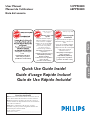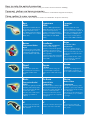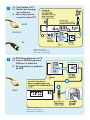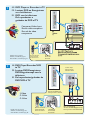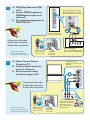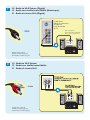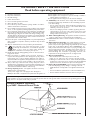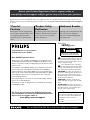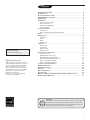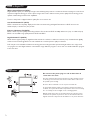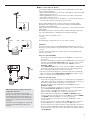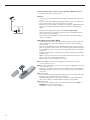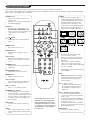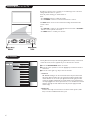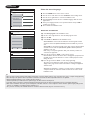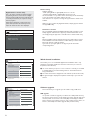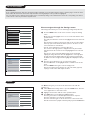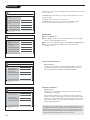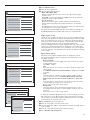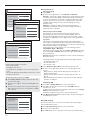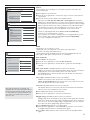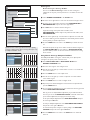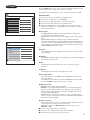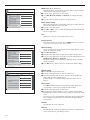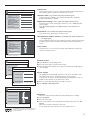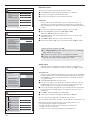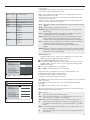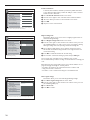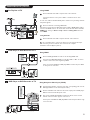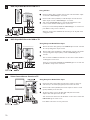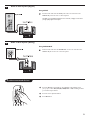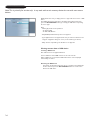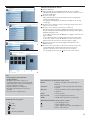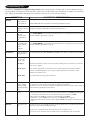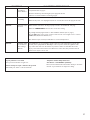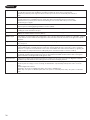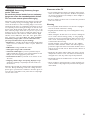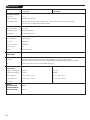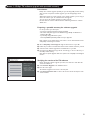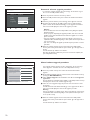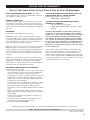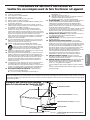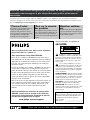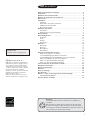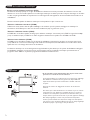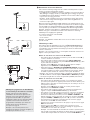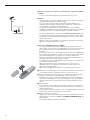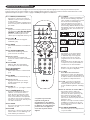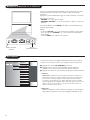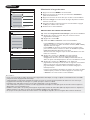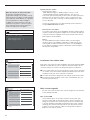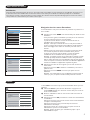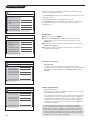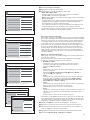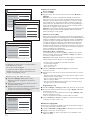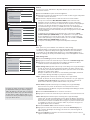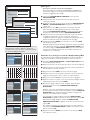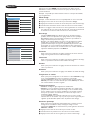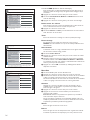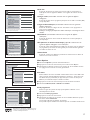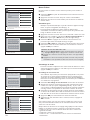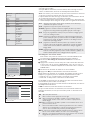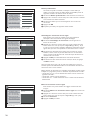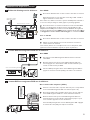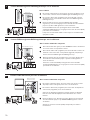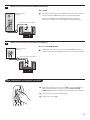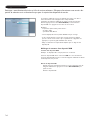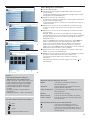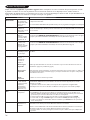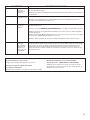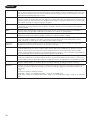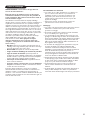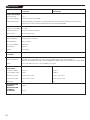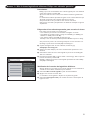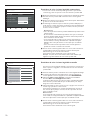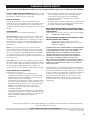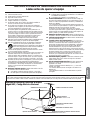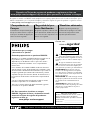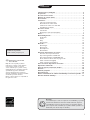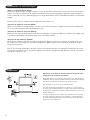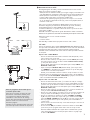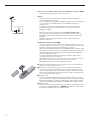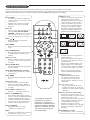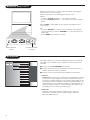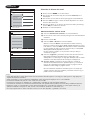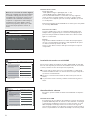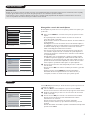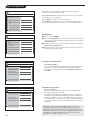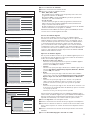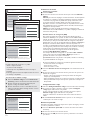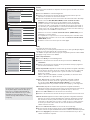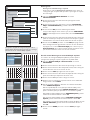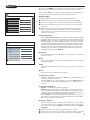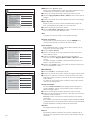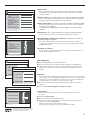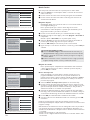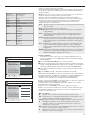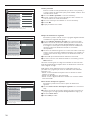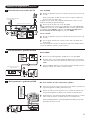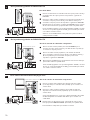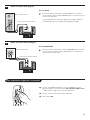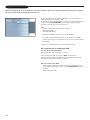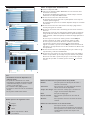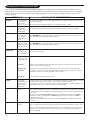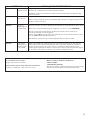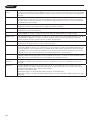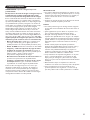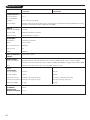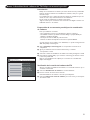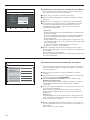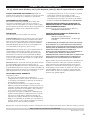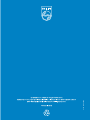Philips 51PP9200D Manual de usuario
- Categoría
- Televisores de proyección
- Tipo
- Manual de usuario
Este manual también es adecuado para

User Manual
51PP9200D
60PP9200D
For Customer Use /
À l’usage du client /
Para Uso del Cliente
AE: Enter below the Serial No. which is located on the rear
of the cabinet. Retain this information for future reference.
FR: Entrez ci-dessous le numéro de série qui se trouve à
l’arrière du boîtier du dispositif. Conservez ces informations
pour référence ultérieure.
ES: Escriba a continuación el Nº de serie, el cual se
encuentra en la parte posterior del gabinete. Guarde esta
información para referencia futura.
Model / Modèle / Modelo : ____________________________
Serial / Série / Serie: _________________________________
www.philips.com/usasupport
or call
1-888-PHILIPS (744-5477)
while with your product
(and Model / Serial number)
Quick Use Guide Inside!
Guide d’usage Rapide Incluse!
Guía de Uso Rápido Incluida!
Français
English
Español
Guía del usuario
Manuel de l’utilisateur
Philips vous remercie de
votre conance.
Besoin d'une aide
rapide?
Les Guide d'utilisation rapide et
Manuel de l'utilisateur regorgent
d'astuces destinées à simplier
l'utilisation de votre produit Philips.
Toutefois, si vous ne parvenez
pas à résoudre votre problème,
vous pouvez accéder à
notre aide en ligne à l'adresse
www.philips.com/usasupport
ou formez le
1-800-661-6162 (Francophone)
1-888-PHILIPS (744-5477)
(English speaking)
Veillez à avoir votre produit à
portée de main
(et model / serial nombre)
ARRÊT
Gracias por escoger Philips
Necesita ayuda
inmediata?
Lea primero la Guía de uso rápido o el
Manual del usuario, en donde encon-
trará
consejos que le ayudarán a disfrutar
plenamente de su producto Philips.
Si después de leerlo aún necesita ayuda,
consulte nuestro servicio de
asistencia en línea en
www.philips.com/usasupport
o llame al teléfono
1-888-PHILIPS (744-5477)
y tenga a mano el producto
(y número de modelo / serie)
ALTO
!

How to make the optimal connection
(only RF cable is provided, for the rest of the cables, please consult your consumer electronics dealer for availability)
Comment réaliser une bonne connexion
(seulement le câble RF est inclus, pour le reste des câbles, de faveur consultez avec son distributeur d’appareils électroniques)
Cómo realizar la mejor conexión
(solo el cable RF está incluído, para el resto de los cables, favor consulte con su distribuidor de aparatos electrónicos)
Supérieure
HDMI
L’interface HDMI (High-Definition
Multimedia Interface) propose une
connexion décompressée au-
dio/vidéo entièrement numérique.
HDMI propose l’ultimate connexion
(Veuillez utiliser un câble HDMI
certifié).
Excellente
Entrée vidéo composant
Fournit une qualité dimage
supérieure en séparant les signaux
de luminance vert, bleu et rouge.
Utilisée généralement avec les câbles
audio rouge/blanc.
Remarque: l’entrée vidéo composant
aparaît sur le tableau de connexions
comme YPbPr.
Bonne
S-Video
Fournit une meilleure image que
les connexions RF et composite.
Utilisée avec les câbles audio rouge/
blanc.
De base
Audio/Vidéo
Composite
Câbles vidéo (jaune) et audio (rouge/
blanc) séparés fournissant une con-
nexion de base à partir du boîtier de
connexion et autres dispositifs.
Remarque: La couleur des entrées
audio peut varier, par ex. rouge/blanc
ou rouge/noir.
RF
Fournit une connexion de base pour
l’antenne ou le service et la vidéo.
Best
HDMI
High-Definition Multimedia Inter-
face provides an uncompressed,
all-digital audio/video connec-
tion. HDMI provides the ultimate
connection (Please use a certified
HDMI cable).
Better
Component Video
input
Provides superior picture quality
by separating the green, blue and
red luminance signals. Typically
used with red/white audio cables.
Good
S-Video
Supplies a better picture than
RF and Composite connections.
Used with red/white audio
cables.
Basic
Composite Audio/
Video
Separate video (yellow) and audio
(red/white) cables that provide a
basic connection from the cable
box and other devices.
Note: The color of audio inputs
may differ, e.g. red/white or
red/black.
RF
Provides a basic connection for
antenna or cable. Provides both
audio and video.
La mejor
HDMI
La interfaz multimedia de alta
definición (HDMI, por sus siglas en
inglés) proporciona una conexión de
audio/video completamente digital
sin comprimir. La HDMI propor-
ciona la mejor conexión (Sírvase
utilizar un cable HDMI certificado).
Mejor
Entrada de video
componente
Proporciona calidad de imagen
superior al separar las señales de
luminancia verde, azul y roja. Se usa
normalmente con cables de audio
rojo/blanco.
Nota: La entrada de video compo-
nente se muestra en el panel de
conexión como YPbPr.
Buena
S-Video
Brinda una mejor imagen que las
conexiones RF y compuestas. Se
usa con cables de audio rojo/blanco.
Básica
Audio/Video
Compuesto
Cables de video (amarillo) y audio
(rojo/blanco), que proporcionan una
conexión básica de la caja de cable y
otros dispositivos.
Nota: El color de las entradas de au-
dio puede diferir, por ej., rojo/blanco
o rojo/negro.
RF
Proporciona una conexión de
antena o cable básica. Suministra
audio y video.
La página se está cargando ...
La página se está cargando ...

5
AE: DVD Player/Recorder/VCR
to TV
FR: Lecteur DVD/Enregistreur
DVD/Magnétoscope vers le
téléviseur
ES: Del reproductor/grabador de
DVD/VCR al TV
Details refer to page 22.
/Détails, consultez le page 22.
/Para detalles, consulte la pag. 22.
Back of DVD/VCR
Arrière du DVD/Magnétoscope
Parte posterior del DVD/VCR
C
AV Button
Bouton AV
Botón AV
Remote Control
Télécommande
Control remoto
Back of TV
Arrière du Téléviseur
Parte posterior del TV
Composite Audio/video Input
Entrée Audio/Vidéo composite
Entrada Audio/Video compuesto
Composite Audio-video
/Audio-Vidéo composite
/Audio-Video compuesto
6
AE: Video Camera /Games
Console to TV
FR: Caméra vidéo/Console de
jeux vers téléviseur
ES: De la cámara de video/
Consola de juegos al TV
Details refer to page 22.
/Détails, consultez le page 22.
/Para detalles, consulte la pag. 22.
Composite Audio-video
/Audio-Vidéo composite
/Audio-Video compuesto
Video Camera Jack Panel
/Panneau de connexions
de la caméra vidéo
/Panel de enchufes de la
cámara de video
TV Side Jack Panel
/Tableau de connexions du
téléviseur
/Panel de enchufes del TV
SOURCE
SELECT
+
-
VOL UM E
CH A NNE
L
MENU
C
AV Button
/Bouton AV
/Botón AV
Remote Control
/Télécommande
/Control remoto
La página se está cargando ...
La página se está cargando ...
La página se está cargando ...
La página se está cargando ...
La página se está cargando ...
La página se está cargando ...
La página se está cargando ...
La página se está cargando ...
La página se está cargando ...
La página se está cargando ...
La página se está cargando ...
La página se está cargando ...
La página se está cargando ...
La página se está cargando ...
La página se está cargando ...
La página se está cargando ...
La página se está cargando ...
La página se está cargando ...
La página se está cargando ...
La página se está cargando ...
La página se está cargando ...
La página se está cargando ...
La página se está cargando ...
La página se está cargando ...
La página se está cargando ...
La página se está cargando ...
La página se está cargando ...
La página se está cargando ...
La página se está cargando ...
La página se está cargando ...
La página se está cargando ...
La página se está cargando ...
La página se está cargando ...
La página se está cargando ...
La página se está cargando ...
La página se está cargando ...
La página se está cargando ...
La página se está cargando ...
La página se está cargando ...
La página se está cargando ...
La página se está cargando ...
La página se está cargando ...
La página se está cargando ...
La página se está cargando ...
La página se está cargando ...
La página se está cargando ...
La página se está cargando ...
La página se está cargando ...
La página se está cargando ...
La página se está cargando ...
La página se está cargando ...
La página se está cargando ...
La página se está cargando ...
La página se está cargando ...
La página se está cargando ...
La página se está cargando ...
La página se está cargando ...
La página se está cargando ...
La página se está cargando ...
La página se está cargando ...
La página se está cargando ...
La página se está cargando ...
La página se está cargando ...
La página se está cargando ...
La página se está cargando ...
La página se está cargando ...
La página se está cargando ...
La página se está cargando ...
La página se está cargando ...
La página se está cargando ...
La página se está cargando ...

INSTRUCCIONES DE SEGURIDAD IMPORTANTES
Léalas antes de operar el equipo
1. Lea estas instrucciones.
2. Guarde estas instrucciones.
3. Preste atención a todas las advertencias.
4. Siga todas las instrucciones.
5. No use este aparato cerca del agua.
6. Límpielo solamente con un paño seco.
7. No bloquee ninguno de los orificios de ventilación.Instálelo de
acuerdo con las instrucciones de los fabricantes.
8. No lo instale cerca de fuentes de calor,tales como radiadores,
compuertas de tiro (registros) de calor,estufas u otros aparatos (lo
que incluye amplificadores) que generen calor.
9. No anule el objetivo de seguridad del enchufe polarizado o de
conexión a tierra.Un enchufe polarizado tiene dos paletas,una más
ancha que la otra.Un enchufe de conexión a tierra tiene dos paletas
y una tercera espiga de conexión a tierra.La paleta más ancha o la
tercera espiga se entrega para su seguridad.Si el enchufe que se
proporciona no se ajusta a su tomacorriente,consulte a un
electricista para que reemplace el tomacorriente obsoleto.
10. Evite pisar o apretar el cable de suministro eléctrico,especialmente en los
enchufes,tomacorrientes y en el punto en que salen del aparato.
11. Sólo use los aditamentos/accesorios que especifique el fabricante.
12. Utilice sólo un carro,soporte,trípode,repisa o mesa que
specifique el fabricante o que se vendan junto con el aparato. Si
usa un carro,tenga precaución cuando mueva la combinación
carro/aparato para evitar lesiones si éste se vuelca.
13. Desenchufe este aparato durante las tormentas eléctricas o cuando
no se use durante períodos prolongados.
14. Deje que personal calificado realice todo el servicio.Es necesario que
el aparato reciba servicio si se ha dañado en algún modo,como
cuando se daña el cable de suministro eléctrico o el enchufe,se ha
derramado líquido u objetos han caído dentro él,cuando el aparato
ha estado expuesto a lluvia o humedad,no opera bien o se ha caído.
15. Es posible que este producto contenga plomo y mercurio.Es posible
que la eliminación de estos materiales esté regulada debido a
consideraciones medioambientales.Para obtener información acerca
de la eliminación o del reciclaje,comuníquese con sus autoridades
locales o con la Asociación de Industrias Electrónicas:en
www.eiae.org
16. Daños que requieran servicio:El aparato debe recibir el servicio
de personal de servicio calificado cuando:
A. se ha dañado el cable de suministro eléctrico o el enchufe,o
B. han caído objetos o se ha derramado líquido dentro del aparato,o
C. el aparato ha quedado expuesto a la lluvia,o
D. el aparato parece no funcionar normalmente o su rendimiento
ha cambiado notoriamente,o
E. se ha dejado caer el aparato o se ha dañado la caja.
17. Inclinación/Estabilidad:Todos los televisores deben cumplir con
las normas de seguridad generales que se recomiendan en todo el
mundo en cuanto a las propiedades de inclinación y estabilidad del
diseño de su gabinete.
• No comprometa estas normas de diseño aplicando una fuerza de
tracción excesiva a la parte delantera o superior del gabinete,lo que
finalmente puede hacer que el producto se vuelque.
• Además,no se ponga en peligro usted mismo ni a sus niños
colocando equipos electrónicos o juguetes sobre el gabinete.Dichos
artículos pueden caer inesperadamente desde la parte superior del
aparato y dañarlo y/o causar lesiones personales.
18. Montaje en la pared o cielo raso: El aparato se debe montar en
una pared o cielo raso únicamente como lo recomienda el fabricante.
19. Líneas de energía eléctrica: Una antena exterior se debe ubicar
lejos de las líneas de energía.
20. Conexión a tierra de la antena exterior: Si se conecta una
antena exterior o un sistema de cable al producto,asegúrese de que
la antena o el sistema de cable estén conectados a tierra para
proporcionar cierta protección contra sobrevoltajes y acumulación
de cargas electrostáticas.En la Sección 810 del Código Eléctrico
Nacional,ANSI/NFPA 70,se proporciona información sobre la
adecuada conexión a tierra de las esteras y estructuras de apoyo,la
conexión a tierra del alambre de acometida a una unidad de descarga
de antena,el tamaño de los conectores de conexión a tierra,la
ubicación de la unidad de descarga de antena,la conexión a los
electrodos y los requerimientos del electrodo de conexión a tierra.
Vea la figura que aparece a continuación.
21. Entrada de objetos y líquidos:Se debe tener cuidado de que no
caigan objetos dentro de los orificios de la caja ni se derramen
líquidos a través de ellos.
22. Uso de las baterías PRECAUCIÓN: Para evitar escapes de las
baterías que pueden resultar en lesiones corporales,daño a la
propiedad o a la unidad:
• instale correctamente todas las baterías,con + y – como está
marcado en la unidad;
• no mezcle las baterías (nuevas con antiguas o de carbono con
alcalinas,etc.);
• retire las baterías cuando no use la unidad durante un período
prolongado.
ALAMBRE DE ACOMETIDA DE LA ANTENA
UNIDAD DE DESCARGA
DE ANTENA
(SECCIÓN 810-20 de NEC)
CONDUCTORES DE CONEXIÓN A TIERRA
(SECCIÓN 810-21 de NEC)
ABRAZADERAS DE CONEXIÓN A TIERRA
SISTEMA DE ELECTRODOS DE CONEXIÓN A TIERRA DEL SERVICI
O
ELÉCTRICO (ART 250 de NEC, PARTE H)
ABRAZADERA DE CONEXIÓN A TIERRA
EQUIPO DE SERVICIO ELÉCTRICO
Ejemplo de conexión a tierra de la antena
según NEC,Código Eléctrico Nacional
Nota para el instalador del sistema CATV: Se hace este recordatorio para llamar la atención del instalador del sistema CATV sobre el Artículo 820-
40 del Código Nacional de Electricidad (NEC),en donde se proporcionan instrucciones para la adecuada conexión a tierra y, en particular, se especifica
que la tierra de los cables se debe conectar al sistema de conexión a tierra del edificio,tan cerca del punto de entrada del cable como sea posible.
Español

Al registrar su modelo con PHILIPS usted cumplirá con los requisitos para obtener todos los valiosos beneficios que se
indican a continuación, ¡no se los pierda! Complete y devuelva su Tarjeta de registro de producto o regístrese en línea
en www.philips.com/usasupport para asegurarse de:
Devuelva su Tarjeta de registro de producto o regístrese en línea en
www.philips.com/usasupport hoy mismo para aprovechar al máximo su compra.
Sólo para uso del cliente
Escriba a continuación el Nº de serie, el cual se
ubica en la parte posterior del gabinete.
Guarde esta información para futura referencia.
Nº de modelo. __________________________
Nº de serie. __________________________
Conozca estos
símbolos de
seguridad
Este “relámpago” indica material no aislado
dentro de la unidad que puede causar una
descarga eléctrica. Para la seguridad de todos en
su hogar, por favor no retire la cubierta del pro-
ducto.
El “signo de exclamación” llama la aten-
ción hacia funciones sobre las que debería
leer con atención en la literatura adjunta para
evitar problemas operativos y de mantenimiento.
ADVERTENCIA Para reducir el riesgo de
incendios o de descarga eléctrica, este aparato
no se debe exponer a la lluvia ni a la humedad, y
no se le deben colocar encima objetos llenos de
líquido como jarrones.
PRECAUCIÓN: Para evitar descargas eléctric-
as, haga que la paleta ancha del enchufe coincida
con la ranura ancha e introdúzcala hasta el
fondo.
ATTENTION: Pour éviter les chocs élec-
triques, introduire la lame la plus large de la fiche
dans la borne correspondante de la prise et
pousser jusqu’au fond.
s
t
AVISO
RIESGO DE CHOQUE ELÉCTRICO
NO ABRIR
Atención: Para reducir el riesgo de choque elécrico,
no quite la tapa (o el panel posterior).
En su interior no hay piezas que el usuario pueda reparar.
Para servicio dirijase a personel calificado.
Visite nuestro sitio en el World Wide Web en http://www.philips.com/usasupport
t
s
¡Felicitaciones por su compra
y bienvenido a la “familia”!
Estimado propietario de un producto PHILIPS:
Gracias por su confianza en PHILIPS. Usted ha escogido uno de
los productos mejor construidos y con mejor respaldo
disponible hoy en día. Haremos todo lo que esté a nuestro
alcance por mantenerle satisfecho con su compra durante
muchos años.
Como miembro de la “familia” PHILIPS, usted tiene derecho a
estar protegido con una de las garantías más completas y redes
de servicio más sobresalientes de la industria. Lo que es más: su
compra le garantiza que recibirá toda la información y ofertas
especiales a las que tiene derecho, además de un fácil acceso a
los accesorios desde nuestra cómoda red de compra desde el
hogar.
Y lo que es más importante: usted puede confiar en nuestro
irrestricto compromiso con su satisfacción total.
Todo esto es nuestra manera de decirle bienvenido y gracias
por invertir en un producto PHILIPS.
P.S.: Para aprovechar al máximo su compra
PHILIPS, asegúrese de llenar y de devolver inmedi-
atamente su Tarjeta de registro del producto o
regístrese en línea en
www.philips.com/usasupport
*Comprobante de
Compra
La devolución de la tarjeta incluida garan-
tiza que se archive la fecha de compra, de
modo que no necesitará más papeleo para
obtener el servicio de garantía.
*Seguridad del pro-
ducto Notificación
Al registrar su producto, recibirá la notifi-
cación (directamente del fabricante) en el
raro caso de un retiro de productos o de
defectos en la seguridad.
*Beneficios adicionales
Registrar su producto garantiza que
recibirá todos los privilegios a los cuales
tiene derecho, incluyendo las ofertas
especiales para ahorrar dinero.

1
Introducción a la TV digital . . . . . . . . . . . . . . . . . . . . . . . . . . . . . . . . . . . . . 2
Preparación. . . . . . . . . . . . . . . . . . . . . . . . . . . . . . . . . . . . . . . . . . . . . . . . . . 2
Uso del control remoto . . . . . . . . . . . . . . . . . . . . . . . . . . . . . . . . . . . . . . . . 5
Botones de control del TV . . . . . . . . . . . . . . . . . . . . . . . . . . . . . . . . . . . . . . 6
Mi contenido . . . . . . . . . . . . . . . . . . . . . . . . . . . . . . . . . . . . . . . . . . . . . . . . . 6
Instalación . . . . . . . . . . . . . . . . . . . . . . . . . . . . . . . . . . . . . . . . . . . . . . . . . . . 7
Selección de idioma del menú 7
Memorización de canales de TV 7
Instalación de canales con señal débil 8
Actualización de software 8
Uso de los menús . . . . . . . . . . . . . . . . . . . . . . . . . . . . . . . . . . . . . . . . . . . . . 9
Introducción 9
Navegación a través del menú Ajustes 9
Demo . . . . . . . . . . . . . . . . . . . . . . . . . . . . . . . . . . . . . . . . . . . . . . . . . . . . . . . 9
Menú Configuración . . . . . . . . . . . . . . . . . . . . . . . . . . . . . . . . . . . . . . . . . . 10
Preferencias 10
Fuente 13
Reloj 13
Convergencia 14
Menú TV . . . . . . . . . . . . . . . . . . . . . . . . . . . . . . . . . . . . . . . . . . . . . . . . . . . 15
Menú Imagen 15
Menú Sonido 16
Menú Opciones 17
Menú Canales 18
Conexión de dispositivos accesorios . . . . . . . . . . . . . . . . . . . . . . . . . . . . . 21
Conexión de la caja encima del TV 21
Reproductor/grabador de DVD al TV 21
Reproductor/grabador de DVD/VCR al TV 22
De la cámara de video/consola de juegos al TV 22
Audio al sistema Hi-fi (digital) 23
Audio al sistema Hi-fi (analógico) 23
Para seleccionar dispositivos conectados . . . . . . . . . . . . . . . . . . . . . . . . . 23
Explorador multimedia . . . . . . . . . . . . . . . . . . . . . . . . . . . . . . . . . . . . . . . 24
Consejos para la localización de fallas . . . . . . . . . . . . . . . . . . . . . . . . . . . 26
Glosario . . . . . . . . . . . . . . . . . . . . . . . . . . . . . . . . . . . . . . . . . . . . . . . . . . . . 28
Cuidado y limpieza. . . . . . . . . . . . . . . . . . . . . . . . . . . . . . . . . . . . . . . . . . . 29
Especificaciones . . . . . . . . . . . . . . . . . . . . . . . . . . . . . . . . . . . . . . . . . . . . . 30
Anexo 1: Actualización de software del TV Philips con memoria portátil . . 31
Garantía limitada de Philips . . . . . . . . . . . . . . . . . . . . . . . . . . . . . . . . . . . 33
R Instrucciones para el final
de la vida útil
Philips hace todo lo posible por fabricar
productos que no dañen el medio ambiente
en áreas verdes centrales. Su nuevo TV
contiene materiales que se pueden reciclar y
reutilizar. Al final de su vida útil, hay empresas
especializadas que pueden desmantelar
el televisor desechado para concentrar los
materiales reutilizables y minimizar la cantidad
de materiales que deben eliminarse.
Elimine su televisor antiguo en conformidad con
las regulaciones locales.
Cuidado de la pantalla
Consulte Cuidado y limpieza, p. 29.
Reciclaje
Los materiales que se usan en su aparato son reutilizables y se pueden
reciclar. Para minimizar los desechos al medio ambiente, empresas
especializadas recogen los aparatos usados y los desarman después
para recuperar todo el material que se pueda reutilizar (consulte a su
distribuidor para obtener mayores detalles).
Contenido

2
No inserte el enchufe en un tomacorriente de pared antes
de haber hecho todas las conexiones.
El principal beneficio de este televisor de proyección es su gran pantalla de
visualización. Para ver esta gran pantalla de la mejor manera, pruebe diversas
ubicaciones en la sala para encontrar el punto óptimo de visión.
Deje un mínimo de 15 cm de espacio alrededor del TV.
Para evitar la deformación del gabinete, los cambios de color del mismo y
un mayor riesgo de falla del aparato, no coloque el TV donde la temperatura
pueda llegar a ser muy alta; por ejemplo, a la luz solar directa o cerca de un
artefacto calefactor.
Los campos magnéticos, como aquellos de los parlantes externos, pueden
hacer que la imagen se distorsione si los parlantes se colocan demasiado
cerca del televisor. Aleje la fuente del campo magnético del TV hasta que la
imagen no presente distorsiones.
Preparación
¿Qué es la televisión digital (DTV)?
La televisión digital (DTV, por sus siglas en inglés) es un tipo de transmisión relativamente reciente que promete transformar la
manera en que vemos televisión en una experiencia totalmente nueva. La tecnología digital se utiliza para capturar imágenes y
sonido y así brindar una mejor calidad de imagen. La tecnología DTV también tiene las capacidades interactivas y de transmisión
múltiple.
Existen muchos niveles de calidad de televisión digital. Los más comunes son:
Televisión de definición estándar (SDTV)
SDTV es el nivel básico de calidad de imagen y resolución para aparatos analógicos y digitales. La transmisión de SDTV puede
ser en el formato tradicional (4:3) o de pantalla ancha (16:9).
Televisión de definición mejorada (EDTV)
EDTV tiene una mejor calidad de imagen que la televisión analógica. Los formatos para EDTV son pantalla ancha de 480p (16:9)
o el tradicional (4:3). EDTV es la calidad de rango medio entre SDTV y HDTV.
Televisión de alta definición (HDTV)
HDTV tiene la calidad más alta para los formatos de transmisión digital. Su resolución es el formato de pantalla ancha (16:9).
En combinación con tecnología de sonido mejorada digitalmente, HDTV establece nuevos estándares de calidad de sonido e
imagen para la televisión.
DTV es una tecnología más flexible y eficaz que el sistema de transmisión analógico. Las transmisiones analógicas sólo pueden
proporcionar un programa a la vez. La televisión digital puede transmitir un programa de alta definición o más de un programa
de definición estándar a la vez.
Introducción a la televisión digital

3
Para ver programas de TV cable que no
necesitan caja de cable
Ahora que ha conectado la señal de TV cable
directamente al sintonizador, también puede
ver programas decodificados simplemente
sintonizando el canal deseado. Sin embargo,
primero debe usar Sintonización automática para
almacenar canales en la memoria del TV.
Consulte la página 8.
Nota: Esta conexión suministrará sonido estéreo al TV
si la estación que usted ve transmite de esta forma.
75
CABLE
HDMI 1 HDMI 2
75
Caja encima del TV
SALIDA
DEL TV
A LA SALIDA
ENTRADA
CABLE
3
2
SIGNAL
SPLITTER
Caja encima del TV
SALIDA ENTRADA
3
2
CABLE
1
AV1 :
4
I + D + VIDEO
& Conexiones básicas al TV
El TV digital integrado decodifica y muestra automáticamente las cuatro normas
básicas de resolución de imagen de DTV.
- SDTV (televisión de definición estándar, por sus siglas en inglés) se transmiten como
video 480i (480 líneas entrelazadas) ó 480p (exploración progresiva de 480 líneas).
- HDTV (televisión de alta definición, por sus siglas en inglés) se transmite en los
formatos 1080i o 720p, siempre con imagen de pantalla ancha.
Nota: El video de exploración progresiva (p) se parece más a lo que se ve en una sala
de cine. Las imágenes se diferencian mucho mejor y tienen menos parpadeo; además, el
movimiento es más suave.
Junto con la recepción de transmisión de NTSC analógica, el TV cuenta con un
sintonizador integrado para televisión de alta definición, que recibe, decodifica y
muestra ATSC terrestres y señales (QAM) de cable decodificadas.
La calidad de HDTV sólo se reproduce cuando una emisora o proveedor de cable
emite señales de HDTV.
Nota: Pídale a la emisora o al proveedor de caja de cable transmitir o activar el contenido de
HD hacia su casa; posiblemente, deba instalar una CableCard para descifrar las señales de HD.
Existen dos formas de ver el contenido de HDTV:
- a través cable,
- a través de antena.
Nota: Este dibujo se utiliza cada vez que pueda conectar un cable o antena.
TV cable
Conecte la señal de TV cable al enchufe CABLE/ANTENNA 75 Ω (Cable/antena 75 Ω)
de la parte inferior del TV. Para obtener más detalles acerca de cómo usar Sintonización
automática para almacenar canales en la memoria del TV, consulte la página 8.
Nota: Esta conexión suministrará sonido estéreo al TV si la estación que usted ve transmite
de esta forma.
Caja de cable con RF IN/OUT
• Conecte la señal entrante de TV cable al enchufe de cable IN (entrada) 1 de la
parte posterior de la caja de cable.
• Conecte un cable coaxial (no se incluye) desde el enchufe TO TV (hacia el TV)
de la parte posterior de la caja de cable al enchufe CABLE/ANTENNA 75 Ω x
2 de la parte inferior del TV.
Nota: Su caja de cable puede tener un rótulo diferente para el enchufe TO TV, como
OUTPUT o OUT (salida).
• Ajuste el interruptor OUTPUT CH (Canal de salida) 3 de la caja de cable
en el CANAL 3 ó 4 (cualquiera que corresponda para su caja de cable); luego,
sintonice el TV en el canal correspondiente.
Cuando ya esté sintonizado, cambie los canales en la caja de cable, no en el TV.
Nota: Esta conexión no suministrará sonido estéreo al TV. La razón es que la salida RF en
la caja de cable marcada TO TV, OUT o OUTPUT, por ejemplo, no envía una señal
estéreo a la entrada del sintonizador (VHF/UHF) del TV.
Caja de cable con salidas A/V
• Conecte la señal entrante de TV cable 1 a un divisor de señal (no se incluye).
El divisor de señal le permite evitar tener que usar el enchufe TO TV en la parte
posterior de la caja de cable. Este enchufe no suministrará sonido estéreo al TV.
Nota: Su caja de cable puede tener un rótulo diferente para el enchufe TO TV, como
OUTPUT o OUT (salida).
• Conecte un cable coaxial (no se incluye) a uno de los conectores del divisor de
señal y al enchufe CABLE/ANTENNA 75 Ω x 2 2 del TV.
• Conecte otro cable coaxial (no se incluye) a uno de los conectores del divisor de
señal y al enchufe del cable IN
3 de la parte posterior de la caja de cable.
• Conecte los cables A/V (no incluidos) a las salidas de VIDEO y de AUDIO
L y R en la parte posterior de la caja de cable y a los enchufes de video AV2
(marcado VIDEO) y AUDIO (marcado L y R) 4 en la parte posterior del TV.
• Para ver programas desde su caja de cable, primero pulse el botón AV en el
control remoto.
• Pulse los botones del cursor hacia abajo o hacia arriba hasta que se seleccione la
fuente de señal AV2.
• Presione el botón OK para confirmar su selección. La fuente de entrada AV2
puede usarse para ver programas de TV cable a través de su caja de cable.
Nota: Si las salidas de audio/video de la caja de cable no suministran video y sonido
estéreo al TV, tendrá que hacer la conexión que aparece arriba en el ejemplo “Caja
de cable con RF IN/OUT”.

4
75
CABLE
Caja de cable con S-Video, video componente (YPbPr) o conectores HDMI
Consulte Conexión de dispositivos accesorios, p. 21-22.
Antena
A través de una antena, usted puede ver cualquier programa de DTV que se
transmita gratuitamente en su área.
Si no está seguro de la programación de HDTV disponible en su área, comuníquese
con su proveedor de contenidos local o con su distribuidor minorista de
electrónica local.
Las emisoras se encuentran en plena transición de la televisión analógica a
la digital. Esto significa que una emisora puede tener dos canales al aire: uno
analógico y uno digital.
Conecte la señal de antena entrante al enchufe CABLE/ANTENNA 75 Ω
x de la parte inferior del TV. Para obtener más detalles acerca de cómo usar
Sintonización automática para almacenar canales en la memoria del TV, consulte
la página 8.
Nota: Esta conexión suministrará sonido estéreo al TV si la estación que usted ve
transmite de esta forma.
Satélite de emisión directa (DBS)
Los sistemas satelitales ofrecen muchos de los canales premium que ofrecen los
sistemas de cable, y frecuentemente a un menor precio. Para obtener estos canales,
tendrá que instalar una pequeña antena parabólica en el exterior.
Existen 2 sistemas DBS principales: DirecTV y DishNetwork. Estos sistemas exigen
cajas superiores de ajuste separadas y patentadas que decodifican sus señales y las
envían al TV digital. Estas cajas pueden incluir un sintonizador de TV digital para
emisiones de DTV desde el aire.
Las emisoras satelitales también proporcionan los principales canales locales,
dependiendo del mercado en el que viva.
Además, DBS proporciona servicios en áreas sin cobertura de cable por estar en
áreas rurales o en otras áreas a través de las cuales no pase cable.
DBS también le permite ver eventos de Pago por consumo.
é Antes de la instalación del TV o antes de colgarlo en la pared, conecte todos los
dispositivos accesorios. Consulte la p. 20.
“ Revise la parte inferior del aparato para conocer el voltaje de funcionamiento
correcto. Inserte el cable de suministro eléctrico en el tomacorriente de pared.
Consulte a su distribuidor local si su suministro principal es diferente. Para evitar
daños al cable principal (CA) que podrían causar un incendio o descarga eléctrica,
no coloque el televisor sobre el cable.
‘ Control remoto:
Inserte las 2 baterías suministradas (tipo R6-1,5V). Asegúrese de que los extremos
(+) y (- ) de las baterías se alineen correctamente (se indica en el interior de la caja).
Las baterías suministradas no contienen los metales pesados cadmio y mercurio. Por favor,
asegúrese de eliminar las baterías agotadas en conformidad con las regulaciones locales.
( Encienda el TV:
Presione el interruptor de encendido . en la parte delantera del TV. También puede
presionar los botones CH (Canal) +/- o POWER (Encendido) del control remoto.
Se enciende un indicador en la parte delantera del TV.

5
Nota: En la mayoría de los casos, la función se activará presionando una vez un botón. Presionarlo una segunda vez la desactivará.
Cuando un botón permita varias opciones, aparecerá una pequeña lista. Presiónelo repetidamente para seleccionar el siguiente elemento de la lista. La lista
desaparecerá automáticamente luego de 6 segundos; también puede presionar
OK para que desaparezca de inmediato.
Botón POWER
Presiónelo para encender o apagar el TV;
también puede sacarlo del modo en espera
o ponerlo en él.
El suministro de energía nunca se apaga
totalmente, a menos que se desenchufe
físicamente.
Botón AV
Presione este botón repetidamente para
seleccionar AV1, AV2, AV3, HDMI,
LATERAL o TV cuando esté en el modo
TV, de acuerdo con el sitio en que haya
conecta los dispositivos accesorios (p. 21).
Botón
y
Botones funcionales del explorador
multimedia (p.25).
Botón DEMO
Apaga y enciende el menú Demo. Consulte
la p. 9.
Botón CLOCK (Reloj)
Enciende y apaga el reloj y muestra la hora
en pantalla (durante un máximo de 10
minutos)
Botones de color
Cuando se utilizan las funciones asociadas
a los botones de color, éstos aparecen en
la pantalla.
*Botón GUIDE (Guía)
Muestra la Guía electrónica de programas
en el modo digital.
Botón MY CONTENT (Mi contenido)
Enciende y apaga el menú “Mi contenido”;
consulte la p. 6.
Botón MENU
Enciende y apaga el menú Ajustes; consulte
la p. 9.
Botones del cursor
Presione los botones del cursor hacia
arriba o hacia abajo, hacia la izquierda o
hacia la derecha para navegar a través de
los menús.
Botones VOL +/– (Volumen +/–)
Presione + o - para ajustar el volumen.
Botones de NÚMERO (0-9)
Para seleccionar canales de TV o ingresar
valores en el menú en pantalla. Para entradas
de canales individuales, presione el botón
de número del canal que desea. El TV hará
una pausa de uno o dos segundos antes de
cambiar al canal que haya seleccionado.
Botón de PUNTO
Para ingresar valores de canales
secundarios, por ejemplo, 36.4
A/CH
Presiónelo para alternar entre el canal que
ve actualmente y el que vio antes.
Uso del control remoto
Pantalla Panorámica
Ampliar imágenes 14:9 Subtítulos 16:9Ampliar imágenes 16:9
Automático Super zoom
4:3
* La calidad y la exactitud de
la información en la guía de
programas y en la ventana de
información se transmite desde las
emisoras. Es posible que haya una
diferencia en el horario de emisión
si la emisora está en un área de
huso horario distinto.
FORMAT (Formato)
Presione este botón para que aparezca
una lista de formatos de pantalla
disponibles (dependiendo de la señal de
recepción). Esto le permite escoger el
formato de pantalla de su preferencia.
Presione el botón repetidamente para
seleccionar otro formato de imagen.
Automático, Super Zoom, 4:3, Ampliar
imágenes 14:9, Ampliar imágenes 16:9,
Subtítulos 16:9, Pantalla Panorámica.
Automático hace que la imagen llene la
pantalla al máximo.
Super Zoom elimina las barras negras a
los lados de los programas 4:3, con una
distorsión mínima.
Cuando esté en Ampliar imágenes 14:9,
Ampliar imágenes 16:9 o Super Zoom,
usted puede hacer visibles los subtítulos
con el cursor hacia arriba o hacia abajo.
Nota: Con fuentes de HD no todos los
formatos de pantalla estarán disponibles.
*INFO (Información)
Mostrar información: Presiónelo
para mostrar información (cuando
esté disponible) acerca del canal y
programa del TV o dispositivo accesorio
seleccionado.
OK - Para activar un ajuste.
- Para que aparezca la lista de canales
asociados (de acuerdo con la selección
realizada en el modo Instalación (Antena
o Cable), p. 7.
Botón de selección de canales CH +/–
- Para explorar los canales del TV o las
fuentes memorizadas en la lista de canales
preferidos (consulte la p. 20).
- Para seleccionar entre los canales de Antena
o Cable del TV, primero haga su selección
en el menú Ajustes; consulte la p. 7.
Nota: No es necesario que comience
nuevamente la instalación una vez que haya
buscado y memorizado los canales del TV
disponibles.
Botón MUTE (sin sonido)
Para interrumpir el sonido o restaurarlo.

6
Aunque su control remoto se pierda o rompa, usted podrá cambiar algunos
ajustes básicos con los botones del TV.
Presione el interruptor de encendido . para encender el TV.
Presione:
• los botones
VOLUME (Volumen) + o – para ajustar el volumen;
• los botones
CHANNEL (Canal) + o – para seleccionar los canales o fuentes
del TV.
El botón
MENU se puede utilizar para que aparezca el menú Ajustes sin el
control remoto.
Use:
•
los botones VOLUME + o – para seleccionar los elementos de la izquierda
o derecha del menú, y los botones CHANNEL + o – para seleccionar los de
arriba y abajo;
• el botón MENU para confirmar su selección.
Botones de control del TV
Ventana del sensor
remoto
Botón de encendid
o
en es
p
era
El menú Mi contenido (y el explorador Multimedia subyacente) está diseñado
para incluir todo el contenido, servicios y aplicaciones en los que usted está
interesado.
& Presione el botón MY CONTENT para activarlo.
é Presione los botones del cursor hacia arriba y hacia abajo para mover el
resaltado de la lista de elementos del menú.
“ Presione el cursor hacia la derecha para profundizar en la estructura.
• Televisión:
Canales TV lleva a la lista de los canales de TV; el panel izquierdo contendrá
los números de canales analógicos, los números de canales de una parte y
los números de canales principales en caso de haber canales digitales de dos
partes. El panel derecho contendrá los subcanales disponibles asociados con
el canal principal que está actualmente resaltado en el panel izquierdo. Si no
existen subcanales asociados con el canal actualmente seleccionado en el
panel izquierdo, el panel derecho permanecerá vacío.
• Multimedia
Contiene los dispositivos conectados localmente en los cuales está
memorizado el contenido (archivos de audio e imágenes). Consulte
Explorador multimedia, p. 25.
Mi contenido
Televisor Canales TV
Multimedia Dispositivo USB

7
Consejos:
• Cuando haya bloqueado los canales del TV mientras inicia la sintonización automática, aparece un mensaje que le pide ingresar su código para poder
completar la sintonización automática.
• Cuando se interrumpe, se retiene la información actualizada de canales, al igual que la antigua que aún no se ha actualizado.
• La sintonización automática de fondo sólo ocurre cuando el TV está encendido.
• La información de canales de un canal ATSC sólo se actualiza para el canal ATSC que están sintonizados actualmente.
• Si se sintoniza un canal NTSC, en la sintonización automática de fondo, el TV explorará todas las posibles frecuencias de ATSC y actualizará la información.
• Instalación de canales con señal débil: Esto le permite sintonizar manualmente los canales ATSC de señal débil con el fin de ajustar la antena y, así,
optimizar la calidad de la señal para ese canal. (Consulte el menú Instalación, Instalación de canales débiles, p. 9.)
• Una vez que haya buscado los canales de TV tanto de antena como de cable disponibles, se guardarán en la memoria.
& Seleccione Sintonización automática en el menú Instalación.
é Use el botón de cursor hacia la derecha para ingresar al menú Sintonización
automática.
“ Presione el botón OK.
‘ Seleccione Cable o Antena en el modo Instalación.
Cuando se selecciona Antena, el TV detectará las señales de antena y
buscará los canales de antena de TV (NTSC y ATSC) disponibles en su área
local. Cuando se selecciona Cable, el TV detectará las señales suministradas
por una compañía de cable y buscará los canales de TV por cable (NTSC,
ATSC, QAM modulada) disponibles en su área.
No deje de llenar el registro con su proveedor de TV por cable y la
conexión de su equipo.
( Seleccione “Siguiente” presionando el botón verde del control remoto.
Nota: Para la Sintonización automática, todos los canales deben estar
desbloqueados. Si se solicita, ingrese su código para desbloquear todos los canales.
Consulte la sección sobre Preferencias de menú bajo el menú Ajustes, TV.
§ Seccione “Iniciar” presionando el botón verde para comenzar la
sintonización automática. El menú en pantalla desaparece y se muestra el
progreso de la sintonización automática: La barra de progreso indica la
cantidad de canales analógicos y digitales del TV.
Una vez terminada la sintonización automática, aparece un mensaje que
confirma el término. Seleccione “Finalizar” presionando el botón rojo y la
pantalla volverá al menú Instalación.
& Presione el botón MENU en el control remoto.
é Use el botón del cursor hacia abajo para seleccionar Instalación en el
menú Ajustes.
“ Use el botón de cursor hacia la derecha para ingresar al menú Instalación.
‘ Seleccione Idioma e ingrese a la lista de idiomas disponibles con el botón
del cursor hacia la derecha.
( Seleccione su idioma con los botones del cursor hacia arriba y hacia abajo y
presione OK para confirmar su selección.
§ Continúe con el menú Instalación.
Memorización de canales de TV
Selección de idioma del menú
Instalación
Instalación 4 Idioma 3
English
Francais
Ajustes
Actualización de software
Espanol
Sintonización automática
Instalación de canales
con señal débil
Idioma
Pulse el cursor hacia la derecha para seleccionar
el idioma del menú.
Modo de instalación
Seleccione su modo
de instalación.
Instalación del televisor
Cable
Antena
Anterior Siguiente
Instalación del televisor
Ahora puede iniciar la instalación automática.
Este procedimiento puede demorar más de media hora.
Anterior Iniciar

8
Demora en la selección de canales digitales
Debido a la complejidad de la sintonización digital de
los subcanales, el tiempo para seleccionar y ver un
canal digital puede ser ligeramente superior a lo que
normalmente está acostumbrado el televidente (en
comparación con programas de canales analógicos).
Las transmisiones de canales digitales contienen
información de programas y sistemas que se deben
procesar antes de que aparezca la selección de
canales.
Sintonización de canales
Canales disponibles
- Cable (NTSC analógica o QAM digital): máx. 1 a 135
- Antena (NTSC analógica o ATSC digital): máx. 2 a 69
Si un canal sintonizado todavía no se encuentra en el mapa original de
canales, el televisor intentará sintonizar ese canal y lo agregará al mapa.
Si el canal no se ha adquirido, aparecerá un mensaje indicando que el canal
no está disponible.
Cuando usted sintoniza un subcanal ATSC sólo de audio, aparece una pantalla
con el mensaje Sólo audio.
Selecciones de canales
Los nuevos estándares que se usan con la transmisión digital permiten recibir
múltiples canales de programas bajo un solo número de canal principal, que se
puede seleccionar presionando la entrada de canal de acceso directo de cuatro
dígitos en el control remoto.
Consejo:
Luego de haber realizado la instalación de los canales de TV, siempre haga una
selección en el menú Instalación entre Antena o Cable, dependiendo de si quiere
ver canales de televisión por antena o TV cable.
Si hace uso de un divisor de señal, no olvide poner el interruptor en la posición
correspondiente.
Instalación de canales con señal débil
Esto le permite realizar una instalación de canales digitales ATSC de señal débil.
Esto sólo está disponible para canales de TV instalados a través de una conexión
a antena (consulte la sección sobre Preparación, bajo Antena).
& Si cierto canal que usted espera ver no está sintonizado o es débil, puede
instalarlo manualmente. Llame a su estación emisora local para comprobar a
qué canal se está transmitiendo.
é
Seleccione el canal en la lista mostrada de canales de TV (en el modo de
antena).
“
La potencia de la señal se muestra y actualiza constantemente al girarse la
antena.
Actualización de software
Este menú le permite actualizar el software del TV utilizando un dispositivo
de USB.
Actualización de USB
Es posible iniciar un procedimiento de actualización a partir de una memoria
portátil de USB. El dispositivo de memoria se debe memorizar con la imagen
(y estructura) de actualización correcta, que se puede encontrar en el sitio
Web www.philips.com/usasupport. Para conocer la forma de cargar una
nueva versión de software en su dispositivo de memoria portátil, consulte el
Anexo 1, bajo Actualización de software del TV Philips con memoria portátil.
Finalizó la búsqueda de canales.
Finalizar
Canales digitales que se encontraron: 0
Canales analógicos que se encontraron: 3
Instalación del televisor
Instalación
Instalación de canales con señal débil
2
3
Ajustes
Actualización de software
4
5
Idioma
Sintonización automática
Instalación de canales
con señal débil
6
7
8
9
4
Esto le permite maximizar la calidad de la señal de canales débiles girando
manualmente la antena.
Instalación 4 Actualización de software 2
Información del software actual
Actualizaciones/aplicaciones
Ajustes
Instalación de canales
con señal débil
Idioma
Sintonización automática
Actualización de software
Esto le permite actualizar a nuevo software para el TV si es posible.

9
Navegación a través del menú Ajustes
El menú Ajustes le permite el acceso a los ajustes y cambiar estos ajustes y las
preferencias.
& Pulse el botón MENU en el control remoto para que aparezca el menú
Ajustes.
- En el panel izquierdo, resalte un elemento de menú con el botón del
cursor hacia arriba o hacia abajo.
El panel derecho muestra el contenido del elemento de menú resaltado en
el panel izquierdo.
Nota: Algunas veces no todos los elementos de los menús alcanzan a aparecer
en la pantalla. Los números en la parte superior de los menús indican el número
de elementos totales que hay en el menú. Use los botones del cursor hacia
arriba o hacia abajo para mostrar todos los elementos.
- Use el botón de cursor hacia la derecha para ingresar al panel derecho.
Los contenidos del panel derecho se muestran en el panel izquierdo; el
panel derecho muestra los contenidos de los elementos recién resaltados
en el panel izquierdo.
Nota: En algunos casos es importante que se pueda ver la imagen mientras
se realizan los ajustes. Esto significa que cuando la barra de resalte está en el
panel derecho, los otros elementos del menú están ocultos. Cuando se vuelve a
presionar la tecla del cursor hacia la izquierda, los elementos de menú ocultos
vuelven a aparecer y la barra de resalte aparece en el panel izquierdo.
é Presione el botón del cursor hacia la izquierda para volver a subir otro
nivel del menú.
- Presione el botón OK en el elemento resaltado para activarlo y para salir
del menú.
- Vuelva a presionar el botón MENU para salir del menú Ajustes.
Nota: Puede salir del menú presionando uno de los botones de color (si
corresponde) en relación con ciertas acciones que se pueden ejecutar.
Introducción
Cuando use los menús o trate de ejecutar una acción, en la pantalla del TV aparecerán muchas instrucciones de orientación, textos de ayuda y
mensajes. Siga las instrucciones y lea el texto de ayuda que aparece en el elemento específico resaltado.
Los botones de color se refieren a diferentes acciones que se pueden ejecutar, dependiendo del dispositivo activado. Presione el botón de
color correspondiente del control remoto para realizar la acción deseada.
Uso de los menús
Ajustes 5 TV 4
Imagen
Sonido
Demo
Funciones
Canales
Conguración
Instalación
TV
Salir
Esto le proporciona una visión general de los menús que
puede seleccionar.
Imagen automática
Contraste
Ajustes
Canales
Brillo
Color
Sonido
Funciones
Imagen
Realce
Temperatura color
Procesamiento Digital
Contraste dinámico
Este menú de imagen contiene los ajustes que afectan la calidad de la imagen.
Imagen 13TV 4
El menú Demo (Demostración) le da una idea de las opciones que vienen con
el aparato de televisión.
& Seleccione Demo en el menú Ajustes o presione el botón DEMO.
Presione el botón del cursor hacia la derecha para ingresar al modo Demo.
é Resalte la demostración que desee ver con los botones del cursor hacia
arriba o hacia abajo.
“ Presione el botón OK para comenzar a ver la demostración resaltada.
Presione el botón verde para ejecutar automáticamente todas las
demostraciones en secuencia.
Presione el botón rojo para función de ejecución automática.
Vuelva a presionar el botón rojo para salir del modo Demo y volver al
modo TV.
Nota: La demostración seleccionada se reproduce continuamente hasta que usted
presiona el botón DEMO.
Demo
Pixel Plus
Active Control
Salir
Instalación
TV
Demo
Conguración
Este menú demuestra la función del TV.
Ajustes 5 Demo 2

10
Este menú se usa para controlar los ajustes de funciones, opciones y
dispositivos accesorios especiales del TV.
El menú Preferencias le permite cambiar ajustes a los que, por lo general,
sólo tendrá acceso ocasionalmente.
El menú Fuente le permite seleccionar una fuente.
El menú Reloj le permite usar el TV como un reloj. Esta configuración es
necesaria para el funcionamiento correcto de la opción Bloquear después.
Preferencias
& Presione el botón MENU.
é Seleccione Configuración con el botón del cursor hacia arriba o hacia
abajo y presione el botón del cursor hacia la derecha para seleccionar el
menú Preferencias.
“ Vuelva a presionar el botón del cursor hacia la derecha para seleccionar
Preferencias imagen/sonido.
‘ Vuelva a presionar el botón del cursor hacia la derecha para ingresar al
menú Preferencias imagen/sonido.
Preferencias imagen/sonido
Surround automático
A veces la emisora puede transmitir señales especiales para programas
codificados con sonido Surround. El TV automáticamente cambia al
mejor modo de sonido Surround cuando Surround automático está
encendido.
Preferencias de opciones
Servicio de subtítulos
Esto le permite seleccionar los niveles de servicio de subtítulos de
transmisión analógica que aparecerán.
Los subtítulos le permiten leer el contenido de voz de los programas
de televisión en la pantalla del TV. Diseñada para ayudar al público con
problemas de audición, esta función usa cuadros de texto en pantalla
para mostrar diálogo y conversaciones mientras el programa de TV está
en curso. Los subtítulos aparecerán en la pantalla durante transmisiones
subtituladas.
Menú Configuración
Las leyendas no siempre usan una ortografía y gramática correctas. No
todos los programas de TV y anuncios de productos están hechos para ser
transmitidos con información de subtítulos. Consulte la lista de programa de
televisión de su área para conocer los canales y las programaciones de televisión
con subtítulos. Los programas subtitulados normalmente se indican en los
listados de TV con marcas de servicio como ‘CC’.
Preferencias
Fuente
Demo
Reloj
Convergencia
TV
Instalación
Conguración
Salir
Ajustes 5 Conguración 4
Ajustes
Este menú se usa para controlar los ajustes de funciones, características y
dispositivos accesorios especiales del TV.
Pref. imagen/sonido
Preferencias de opciones
Convergencia
Preferencias de menú
Borrar ajustes AV
Reloj
Preferencias
Fuente
Conguración 4 Preferencias 4
Ajustes
Esto contiene elementos que pueden congurar o ajustar varias
funciones especiales del TV.
Surround Automático
Ajustes | Conguración
Borrar ajustes AV
Preferencias de menú
Pref. imagen/sonido
Preferencias de opciones
Preferencias 4 Pref. imagen/sonido 1
Este menú le permite congurar o seleccionar algunas preferencias de ajuste
de imagen y sonido relacionadas.
Servicio de subtítulos
Borrar ajustes AV
Preferencias de menú
Preferencias de opciones
Pref. imagen/sonido
Servicio de subtítulos digitales
Opciones de subtítulos digitales
Ajustes | Conguración
Preferencias 4 Preferencias de opciones 3
Este menú le permite congurar o seleccionar algunas preferencias de
ajuste de funciones relacionadas.

11
& Seleccione Servicio de subtítulos.
é Presione el botón del cursor hacia la derecha.
“ Seleccione el servicio de subtítulos deseado:
• CC-1, CC-2, CC-3, CC-4
En la pantalla aparecen el diálogo (y las descripciones) de la acción de los
programas de televisión con subtítulos.
Generalmente CC1 es el más usado. CC 2 se puede usar para idiomas
alternativos, si se están transmitiendo.
• T-1, T-2, T-3 o T-4
Se usan a menudo para guías de canales, programaciones, información de
tableros de avisos para programas subtitulados, noticias, información del
tiempo o informes de la bolsa de valores.
El canal de televisión no usa necesariamente todos los servicios de subtítulos
durante la transmisión de un programa con subtítulos.
Nota: Este TV muestra subtítulos de televisión según la norma EIA-608, de acuerdo
con las secciones 15.119 del reglamento de la FCC.
Servicio de subtítulos digitales
Esto le permite configurar la manera en que ve los subtítulos digitales.
Seleccione uno de los canales de servicio digital que ofrece el proveedor de
subtítulos. Existen 6 servicios estándar. El servicio 1 está designado como el
servicio de subtítulos primario. Este servicio contiene los subtítulos literales
o casi literales del idioma principal que se habla en el audio del programa
que se está viendo. El servicio 2 está designado como el servicio de idioma
secundario. Este servicio contiene subtítulos en un idioma secundario, los cuales
son traducciones del servicio de subtítulos primario. Los otros subcanales de
servicio no están asignados. Es decisión del proveedor de subtítulos individual
utilizar los demás canales de servicio.
Opciones de subtítulos digitales
Esto le permite modificar la manera en que los subtítulos digitales aparecen en
su TV. Seleccione entre las siguientes opciones para cambiar las características
visuales de los subtítulos digitales de su TV.
• Reiniciar a valores por defecto
Seleccione esta opción para reiniciar las opciones de subtítulos digitales a
los ajustes por defecto del proveedor de subtítulos.
Presione el botón OK para confirmar.
• Tamaño
Seleccione esta opción para elegir el tamaño de los subtítulos según lo desee.
Seleccione Por Defecto (Automático), Pequeños, Estándar o Grandes
y presione OK para confirmar.
• Estilo
Seleccione esta opción para elegir el estilo de la fuente de los subtítulos
según lo desee. Seleccione entre Por Defecto, Espacio simple serif, Serif,
Espacio simple sans serif, Sans serif, Casual, Cursiva o Minúsculas.
• Texto
Seleccione esta opción para elegir el color del texto o la opacidad del
cuadro de texto del subtítulo que aparece de acuerdo con su propia
preferencia. Seleccione un color y una de las opciones de opacidad.
• Fondo
Seleccione esta opción para elegir el color de fondo de los caracteres o una
de las opciones de opacidad del fondo del subtítulo que aparece de acuerdo
con su propia preferencia.
Seleccione un color y una de las opciones de opacidad.
Para que aparezca en la pantalla el texto de los subtítulos transmitidos según el
canal o servicio de subtítulos elegidos, use la opción Subtítulos del menú Opciones.
Este texto puede aparecer permanentemente (suponiendo que el servicio esté
disponible en la transmisión) o sólo cuando se active la opción sin sonido.
& Seleccione Opciones en el menú Ajustes del TV.
é Presione el botón del cursor hacia la derecha para ingresar al menú Opciones.
“ Seleccione los elementos de menú con el botón del cursor hacia arriba o hacia
abajo y realice los ajustes con el botón del cursor hacia la izquierda o hacia la
derecha.
‘ Presione el botón del cursor hacia la derecha después de haber seleccionado
Subtítulos.
( Seleccione Encendido, Apagado o Pantalla sin sonido.
Servicio de subtítulos digitales
Opciones de subtítulos digitales
CC-1
CC-2
CC-3
CC-4
Ajustes | Conguración | Preferencias
T- 1
T- 2
T- 3
T- 4
Servicio de subtítulos
Preferencias de opciones 3 Servicio de subtítulos 8
Puede escoger que se muestre el nivel de Servicio de subtítulos.
Opciones de subtítulos digitales
CS-2
CS-3
CS-4
Servicio de subtítulos
CS-5
CS-6
CS-1
Servicio de subtítulos digitales
Preferencias de opciones
3
Servicio de subtítulos digitales
6
Ajustes | Conguración | Preferencias
Esto le permite seleccionar uno de los canales de servicio digital que
ofrezca el proveedor de subtítulos.
Servicio de subtítulos digitales
Reiniciar a valores por defecto
Tamaño
Estilo
Te x t o
Servicio de subtítulos
Fondo
Opciones de subtítulos digitales
Preferencias de opciones
3
Opciones de subtítulos digitales
5
Ajustes | Conguración | Preferencias
Estas opciones le ayudan a seleccionar una variedad de representaciones de
fuente de caracteres, el color y el tamaño del texto, y otros atributos.
Imagen
Subtítulos
Temporizador
TV
Funciones
Sonido
Canales
TV 4 Funciones 2
Ajustes
Esta característica le proporciona el control de funciones especiales
adicionales.
Temporizador
No
Sí
Subtítulos
Pantalla sin sonido
Funciones 2 Subtítulos 3
Ajustes | TV
Esto muestra el texto de subtítulos encapsulados que se transmite en la pantalla de
acuerdo con el servicio de subtítulos encapsulados que escoja. Este texto se puede
mostrar de manera permanente o sólo cuando se activa el modo sin sonido.

12
Consejos:
La Señal de alarma de emergencia no es posible:
- cuando se explora contenido;
- con fuentes de video analógicas.
- Usted siempre tiene la posibilidad de retirar el mensaje de
la pantalla.
- El mensaje aparecerá encima de cualquier elemento de menú u
otro mensaje en la pantalla.
¡Precaución! Si ha olvidado su código
& Seleccione Cambiar código en el menú Preferencias
de menú y presione el botón del cursor hacia la derecha.
é Presione el botón del cursor hacia la derecha para
ingresar el código de anulación 0-7-1-1.
“ Presione nuevamente el cursor e introduzca un nuevo
código personal de 4 dígitos. El código anterior se borra
y se almacena el nuevo.
Preferencias de menú
Despliegue en pantalla
& Seleccione OSD.
é Presione el botón del cursor hacia la derecha para seleccionar Normal o
Mínimo.
Normal, para activar el despliegue constante del número del canal (durante
un máximo de 10 minutos) y despliegue ampliado de canales de televisión
e información de programas en pantalla. Por ejemplo, información sobre
el programa principal o auxiliar, calidad de la señal de entrada de los
dispositivos accesorios conectados, formato de la pantalla, modo de sonido,
disponibilidad del servicio de subtítulos, idioma del audio, nivel de bloqueo,
configuración del temporizador.
Mínimo, para activar la pantalla de información reducida del canal.
Nota: Cuando está encendido Subtítulos, no es posible el despliegue constante del
número del canal y del reloj.
Enseñar alarmas de emergencia (EAS)
Este control le permite seleccionar el nivel de prioridad de alerta de la
información difundida por el operador de cable. La norma SCTE18 define un
método de señal de alarma de emergencia para su uso por parte de sistemas
de televisión por cable, para transmitir señales de emergencia a dispositivos
digitales tales como cajas de conexión HD, televisores digitales y VCR digitales.
El esquema de señales de alarma definido en la norma le permite a un
operador de cable difundir información de alarma de emergencia relacionada
con emergencias y advertencias a nivel estatal y local, de manera económica y
eficaz, al tiempo que minimiza la interrupción de la programación.
Un mensaje de alarma de emergencia tendrá una de las siguientes
prioridades: Baja, Media, Alta o Máxima.
Los mensajes de alarma de emergencia con prioridades Alta o Máxima
siempre aparecerán. Las prioridades Baja y Media aparecerán o se
ignorarán de acuerdo con el ajuste seleccionado.
¡Precaución! Cuando el reloj del TV no esté definido (consulte la sección Reloj),
se ignorarán las Alarmas de emergencia.
El mensaje de Alarma de emergencia contendrá la siguiente información:
- el texto de la alarma de emergencia;
- la hora de inicio + fecha;
- la hora de término + fecha.
& Seleccione Enseñar alarmas de emergencia en el menú Preferencias de
menú.
é Presione el botón del cursor hacia la derecha y seleccione las opciones de
Alarmas de emergencia:
- Siempre, si desea que aparezcan los mensajes de alarma de emergencia
siempre que estén disponibles;
- Saltar prioridad baja, si desea que se ignoren los mensajes con baja prioridad;
- Saltar prioridad media / baja, si desea que sólo aparezcan los mensajes con
alta prioridad.
Configurar/Cambiar código
& Seleccione Configurar/Cambiar código con el botón del cursor hacia abajo.
é Si no existe un código, el elemento de menú se ajusta a Configurar
código. Siga las instrucciones en la pantalla.
Si antes se ha introducido un código, el elemento de menú se ajusta a
Cambiar código. Siga las instrucciones en la pantalla.
Todas las combinaciones de números desde 0000 a 9999 son números
válidos.
“ El menú Preferencias de menú vuelve a aparecer con un mensaje que
confirma que se ha creado el código.
Restaurar ajustes AV
Esta función le permite restaurar la mayoría de los ajustes de imagen y sonido a
sus valores predefinidos en fábrica.
& Seleccione Restaurar ajustes AV con el botón del cursor hacia arriba o
hacia abajo.
é Presione el botón del cursor hacia la derecha.
“ Presione el botón OK para borrar los ajustes y restaurarlos a sus valores
por defecto.
Preferencias de opciones
OSD
Enseñar al. de emergencia
Cambiar código
Pref. imagen/sonido
Borrar ajustes AV
Preferencias de menú
Preferencias 4 Preferencias de menú 3
Ajustes | Conguración
Este menú le permite configurar o seleccionar algunas preferencias de
ajuste de menú relacionadas.
Siempre
Saltar prioridad baja
Cambiar código
OSD
Saltar prior. media/baja
Enseñar al. de emergencia
Ajustes | Conguración | Preferencias
Puede seleccionar la pantalla de la barra de volumen y un menú en
pantalla reducido o ampliado de información del canal y de la programación.
Preferencias de menú 3 Enseñar al. de emergencia 3
Enseñar alertas de emergencia
Normal
Mínimo
Cambiar código
OSD
Ajustes | Conguración | Preferencias
Puede seleccionar la pantalla de la barra de volumen y un menú en
pantalla reducido o ampliado de información del canal y de la programación.
Preferencias 3 OSD 2
Preferencias de menú
Preferencias imagen/sonido
Iniciar ahoraPreferencias de opciones
Borrar ajustes AV
Ajustes | Conguración
Esto restablece los ajustes de imagen y sonido en sus valores
predenidos en fábrica, pero mantiene los ajustes de instalación del canal.
Preferencias 4 Borrar ajustes AV

13
Fuente
Este menú permite identificar los dispositivos accesorios que ha conectado a la entrada/
salida externa.
& Seleccione Fuente en el menú Configuración.
é Presione el botón del cursor hacia la derecha para ingresar la lista de tipos de
dispositivos conectados a la entrada seleccionada.
“ Seleccione el dispositivo accesorio con los botones del cursor hacia arriba o hacia abajo.
Cuando selecciona AV1, AV2, AV3, HDMI, Lateral o Entrada de audio
analógica, aparece una lista que le permite identificar el tipo de dispositivo
accesorio conectado a esta entrada. El TV detecta la presencia del dispositivo
conectado y la señal se enruta según corresponda. Una vez que ha seleccionado el
tipo de fuente, por ejemplo, DVD, ésta se seleccionará automáticamente cuando el
control remoto esté en modo DVD (consulte la sección Uso del control remoto) y
cuando presione el botón AV en el control remoto.
El TV tiene un conector de SALIDA DE AUDIO DIGITAL (SPDIF OUT) para un
amplificador o receptor externo.
Si su amplificador o receptor tiene un conector adecuado para la entrada de audio
digital, usted puede conectarlo con un solo cable a la SALIDA DE AUDIO DIGITAL
(SPDIF OUT) del TV.
Consulte la sección acerca del receptor de sonido digital.
Reloj
Le permite usar el TV como un reloj.
- El ajuste del reloj es necesario para el funcionamiento correcto de la opción Bloquear después.
(Consulte la sección sobre ajustes de TV en el menú Canales.)
- Los subtítulos no aparecerán al mismo tiempo que el reloj. Vuelva a presionar el botón CLOCK
para apagar el reloj si desea ver los subtítulos.
Modo reloj automático
& Seleccione Reloj en el menú Configuración.
é Presione el botón del cursor hacia la derecha para seleccionar el Modo reloj
automático.
“ Presione el botón del cursor hacia la derecha para indicarle al TV que programe la
hora de manera automática o manual.
Canal reloj automático
(disponible sólo cuando el Modo reloj automático está ajustado en Automático)
Con los botones del cursor, seleccione el número del canal en los que el TV puede
encontrar la hora. Por lo general, la hora se puede encontrar en el canal PBS y
algunos otros canales.
Nota: Si se ha seleccionado Manual en el Modo reloj automático, el elemento de menú
Canal reloj automático no se puede seleccionar.
Tiempo - Día
(disponible sólo cuando el Modo reloj automático está ajustado en Manual)
Con los botones del cursor, seleccione e ingrese la hora y el día correctos.
Si se ha seleccionado Modo reloj automático Manual y no se ha realizado
ninguna búsqueda de reloj, el sistema retendrá la hora (tiempo) y el día ingresados.
Huso horario
(disponible sólo cuando el Modo reloj automático está ajustado en Automático)
Esta función permite seleccionar su huso horario local. La información de la hora de
transmisión corregirá automáticamente la pantalla del reloj a su hora local.
& Seleccione Huso horario con el botón del cursor hacia abajo.
é Presione el botón del cursor hacia la derecha para seleccionar su huso horario local.
Horario de verano
(disponible sólo cuando el Modo reloj automático está ajustado en Automático)
El horario de verano lo ajustan automáticamente señales de transmisión especiales.
Este elemento de menú le permite desactivar el ajuste automático del horario de
verano. Esto es útil cuando vive en un área o estado en que no se aplica un horario
de verano, pero donde recibe señales de otras áreas desde donde se transmiten
señales de horario de verano.
& Seleccione Horario de verano con el botón del cursor hacia abajo.
é Presione el botón del cursor hacia la derecha y seleccione Automático para que el
horario de verano se ajuste automáticamente en base a señales de transmisión especiales.
“ Seleccione Apagado para desactivar la corrección automática del reloj en base a
señales de transmisión especiales.
La mayoría de los canales no transmiten información
de reloj. Existen algunos canales de cable que lo
hacen, pero se encuentran al final del anillo de
canales. No existe transmisión de reloj en canales
transmitidos por antena. En dichos casos, la
extracción del reloj tarda demasiado o sencillamente
no hay reloj.
AV 1
AV 2
Reloj
Preferencias
AV 3
Fuente
Convergencia
HDMI
Lateral
Entrada de audio analógico
Ajustes
Conguración 4 Fuente 6
Modo reloj automático
Canal reloj autom.
Hora
Convergencia
Día
Huso horario
Horario de verano
Fuente
Reloj
Preferencias
Ajustes
Conguración 4 Reloj 6
DVD
SAT
AV 3
Juego
AV 1
HDMI
Digital STB
PVR
HD
AV 2
Lateral
Entrada de audio analógico
Cable
Otra
Ajustes | Conguración
Fuente 6 AV 1 8

14
Consejo: Antes de ajustar la convergencia, deje que el TV se
caliente durante 20 minutos. Ajuste Converger rojo o Converger
azul antes de usar los controles Múltiple rojo/azul.
Convergencia
Convergencia manual: Converger rojo/azul
Puede usar los controles Convergencia manual para hacer ajustes de
convergencia según sus preferencias personales o para seguir con el ajuste
fino de la imagen.
& Seleccione CONVERGENCIA MANUAL en el menú
CONFIGURACIÓN.
é Presione el botón del cursor hacia la derecha para ingresar al menú
Convergencia manual.
“ Presione el botón del cursor hacia abajo y seleccione CONVERGER
ROJO o CONVERGER AZUL y presione el botón del cursor hacia la
derecha.
‘ Presione el botón OK para iniciar la Convergencia manual.
Consejo: Si varias imágenes tienen contornos rojos, seleccione CONVERGER
ROJO. Si varias imágenes tienen contornos azules, seleccione CONVERGER
AZUL.
( Presione el botón del cursor hacia la derecha, izquierda, arriba o abajo para
ajustar la cruz hasta que desaparezca el borde de color. El ajuste se guarda
automáticamente en la memoria del TV cuando sale del modo de ajustes.
§ Presione el botón MENU para volver o la tecla INFO para apagar el menú.
Revise la imagen del TV. Si sigue habiendo contornos de color alrededor de
las imágenes, use el control MÚLTIPLE ROJO (para contornos rojos) o
MÚLTIPLE AZUL (para contornos azules). Consulte la siguiente sección
para obtener instrucciones sobre el uso de estos controles.
Uso del control Convergencia manual: Múltiple rojo/azul
Los controles de convergencia Múltiple Rojo/Azul le permiten ajustar la
convergencia de la imagen en puntos específicos de la pantalla del TV.
& Seleccione MÚLTIPLE ROJO o MÚLTIPLE AZUL en el menú
CONVERGER.
é Presione el botón del cursor hacia la derecha para navegar en el modo.
“ Presione el botón del cursor hacia la izquierda, derecha, arriba o abajo para
moverse hasta una cruz con un contorno de color.
‘ Presione el botón INFO para ingresar al modo de ajuste.
( Presione el botón del cursor hacia la derecha, izquierda, arriba o abajo para
ajustar la cruz hasta que desaparezca el borde de color.
§ Presione el botón INFO para volver a navegar en el modo.
è Repita los pasos 3 a 6 hasta que se ajusten todas las cruces desalineadas.
Luego presione el botón MENU.
! Para que sus ajustes múltiples se almacenen en la memoria del TV, debe
activar CANCELAR AJUSTE.
Nota: Si no queda satisfecho con los ajustes que acaba de realizar y desea
volver a hacerlos, puede usar el control CANCELAR AJUSTE. Este control le
permite cancelar los ajustes, pero funcionará sólo si lo usa antes de guardar.
Para guardar sus ajustes múltiples: Seleccione GUARDAR AJUSTE y presione
el botón del cursor hacia la derecha o el botón OK.
Para cancelar sus ajustes múltiples: Seleccione GUARDAR CANCELAR
AJUSTE y presione el botón del cursor hacia la derecha o el botón OK.
Para restaurar la convergencia de imagen del TV a los ajustes de fábrica, seleccione
VUELVA ORIGINAL y presione el botón del cursor hacia la derecha o el
botón OK.
ç Presione el botón MENU para volver o el botón INFO para apagar
el menú.
Manual convergir
Reloj
Preferencias
Fuente
Convergencia
Ajustes
Conguración 4 Convergencia
Converger rojo
Manual convergir
Converger azul
Múltiple rojo
Múltiple azul
Guardar ajuste
Cancelar ajuste
Vuelva original
Ajustes | Conguración
Convergencia Manual convergir 7
Converger rojo
Converger azul
Múltiple rojo
Múltiple azul
Guardar ajuste
Cancelar ajuste
Vuelva original
Iniciar ahora
Ajustes | Conguración
Manual convergir 7 Manual convergir
INFO: PARA NAVEGAR
PARA NAVEGAR
INFO: PARA NAVEGAR
PARA NAVEGAR
INFO: PARA NAVEGAR
PARA NAVEGAR
Guardar ajuste
Converger azul
Múltiple rojo
Múltiple azul
Converger rojo
Cancelar ajuste
Vuelva original
Iniciar ahora
Ajustes | Conguración | Convergencia
Manual convergir 7 Guardar ajuste
Guardar ajuste
Converger azul
Múltiple rojo
Múltiple azul
Converger rojo
Cancelar ajuste
Vuelva original
Almacenado
Ajustes | Conguración | Convergencia
Manual convergir 7 Guardar ajuste
Cancelar ajuste
Converger azul
Múltiple rojo
Múltiple azul
Converger rojo
Vuelva original
Guardar ajuste
Iniciar ahora
Ajustes | Conguración | Convergencia
Manual convergir 7 Cancelar ajuste Manual convergir 7 Cancelar ajuste
Ajustes | Configuración | Convergencia
Cancelar ajuste
Converger azul
Múltiple rojo
Múltiple azul
Converger rojo
Vuelva original
Guardar ajuste
Guardado
Vuelva original
Converger azul
Múltiple rojo
Múltiple azul
Converger rojo
Cancelar ajuste
Guardar ajuste
Iniciar ahora
Ajustes | Conguración | Convergencia
Manual convergir 7 Vuelva original
Vuelva original
Converger azul
Múltiple rojo
Múltiple azul
Converger rojo
Cancelar ajuste
Guardar ajuste
Restaurado
Ajustes | Conguración | Convergencia
Manual convergir 7 Vuelva original
Manual convergir 7 Múltiple rojo
Ajustes | Conguración | Convergencia
Múltiple rojo
Converger azul
Múltiple rojo
Converger rojo
Guardar ajuste
Cancelar ajuste
Vuelva original
Iniciar ahora

15
Presione el botón MENU en el control remoto para que aparezca el menú Ajustes.
El menú TV le ofrece una visión general de los menús que puede seleccionar.
Presione el botón MENU en el control remoto para que aparezca el menú Ajustes. El
menú TV le ofrece una visión general de los menús que puede seleccionar.
Menú Imagen
Nota: Algunos elementos de menú no están disponibles para fuentes HD.
& Presione el botón del cursor hacia la derecha para seleccionar Imagen.
é Presione el botón del cursor hacia la derecha para ingresar al menú Imagen.
“ Seleccione los elementos de menú con los botones del cursor hacia arriba o
hacia abajo.
‘ Realice los ajustes con los botones del cursor hacia arriba o hacia abajo, o
ingrese a la lista de elementos de submenú con el botón del cursor hacia la
derecha. Seleccione los elementos de submenú con los botones del cursor
hacia arriba o hacia abajo.
Imagen Automática
Seleccione Imagen Automática para que aparezca una lista de ajustes de imagen
predefinidos, cada uno de los cuales corresponde a un ajuste de fábrica específico.
Personal se refiere a los ajustes de la imagen de preferencia personal del menú Imagen.
Nota: Este TV Philips viene ajustado de fábrica para que se vea mejor en ambientes
de tiendas iluminadas, que por lo general usan luz fluorescente. Dado que su hogar
seguramente no estará tan bien iluminado como una tienda, le recomendamos que
busque entre los varios modos de Imagen Automática hasta que encuentre el que
se adapte mejor a las condiciones en que usted verá televisión. La mayoría de los
consumidores prefieren la opción Natural.
Contraste
Éste ajusta la intensidad de las áreas brillantes de la imagen, pero mantendrá las
oscuras sin cambio.
Brillo
Ajusta la luz de la imagen completa, que afectará principalmente a las áreas más
oscuras de la imagen.
Color
Ajusta el nivel de saturación de los colores para que se ajusten a su preferencia
personal.
Realce
Ajusta el realce de los detalles finos de la imagen.
Temperatura de color
Aumenta o disminuye los colores de tipo Cálido (rojo) y Frío (azul) para que
se ajusten a preferencias personales.
Seleccione Frío para dar a los colores blancos un tinte azul; Normal para que
los colores blancos sean neutrales; y Frío para dar a los colores blancos un
tinte rojo.
Procesamiento Digital
• Estándar = Las líneas dobles eliminan el parpadeo.
•
Píxel Plus = Para ver diariamente el TV, Píxel Plus es el mejor ajuste, ya que
procesa completamente la imagen para que resalte cada píxel, lo que mejora el
contraste, el realce, la profundidad de la imagen, la reproducción del color y la
luminosidad de todas las fuentes, incluida la de alta definición.
El modo
Estándar se recomienda sólo para fuentes muy ruidosas o que no se
dominen bien, o para personas que consideren perturbadora la función Píxel
Plus (que elimina los saltos en la imagen).
Contraste dinámico
Automáticamente hace que el contraste entre las áreas más oscuras y brillantes
de imagen sea más notorio, a medida que cambian las imágenes en la pantalla.
Por lo general no se selecciona Máximo. Lo más usual es seleccionar Mínimo
o Apagado.
& Presione el botón del cursor hacia la derecha para entrar en la lista.
é Seleccione uno de los ajustes con el botón del cursor hacia arriba o hacia abajo.
“ Presione el botón del cursor hacia la izquierda para volver al menú Imagen.
Menú TV
Ajustes 5 TV 4
Imagen
Sonido
Demo
Funciones
Canales
Conguración
Instalación
TV
Salir
Esto le proporciona una visión general de los menús que
puede seleccionar.
Imagen automática
Contraste
Ajustes
Canales
Brillo
Color
Sonido
Funciones
Imagen
Realce
Temperatura color
Procesamiento Digital
Contraste dinámico
Este menú de imagen contiene los ajustes que afectan la calidad de la imagen.
Imagen 13TV 4

16
DNR (Reducción digital del ruido)
Filtra y reduce automáticamente el ruido de la imagen, además de mejorar
su calidad ante una recepción de señales débiles de video.
& Presione el botón del cursor hacia la derecha para entrar en la lista.
é Seleccione Apagado, Mínimo, Medio o Máximo, de acuerdo al ruido de
la imagen.
“ Presione el botón del cursor hacia la izquierda para volver al menú Imagen.
Mejora del color
Cuando se activa, esta opción controla automáticamente la mejora del
verde y el alargamiento del azul. Hace los colores más vivos.
& Presione el botón del cursor hacia la derecha.
é Seleccione Encendido o Apagado para activar o desactivar el realce del
color con el botón del cursor hacia la derecha.
Tono
Le permite seleccionar la mezcla de color (matiz) de la imagen.
Formato de pantalla
Este elemento de menú funciona igual que el botón FORMAT en el
control remoto. Consulte la sección Uso del control remoto.
Active Control
El TV continuamente mide y corrige todas las señales entrantes, a fin de
proporcionar la mejor imagen posible.
& Seleccione Active Control.
é Presione el botón del cursor hacia la derecha para entrar en la lista de
valores de Active control.
“ Presione repetidamente el botón del cursor hacia la derecha para
seleccionar los valores Apagado, Mínimo, Medio o Máximo de Active
control.
Los ajustes de imagen se optimizan continuamente. Estos elementos del
menú no se pueden seleccionar.
‘ Presione el botón OK o espere a que termine el intervalo de tiempo para
salir de la pantalla Active control.
Menú Sonido
& Seleccione Sonido en el menú Ajustes del TV.
é Presione el botón del cursor hacia la derecha para ingresar al menú Sonido.
“ Seleccione los elementos de menú con el botón del cursor hacia arriba o
hacia abajo y realice los ajustes con el botón del cursor hacia la izquierda o
hacia la derecha.
Los ajustes de control están a niveles normales de rango medio cuando la
escala de barra está ingresada.
Sonido automático
Seleccione Sonido automático para desplegar una lista de ajustes de
sonido predefinidos, cada uno correspondiente a ajustes específicos de
fábrica para agudos y graves.
& Presione el botón del cursor hacia la derecha para entrar en la lista.
é Presione los botones del cursor hacia arriba o hacia abajo para seleccionar
el ajuste de sonido predefinido.
Personal se refiere a los ajustes de sonido de preferencia personal del
menú Sonido.
En el momento en que usted está en un ajuste de Sonido automático predefinido
y modifica un ajuste en el menú Sonido, todos los valores del menú sobrescribirán
los ajustes automáticos de sonido personales hechos anteriormente.
Volumen
Éste ajustará el nivel de salida de sonido.
Balance
Éste ajustará la salida de los altavoces de la derecha e izquierda a fin de
obtener la mejor reproducción estéreo para la posición desde la cual está
escuchando.
No
Mínimo
Ajustes | TV
Temperatura color
Mediano
Máximo
Color 67
Realce 4
Reducir Ruido
Brillo 50
Procesamiento Digital
Contraste dinámico
Realce del color
Esto ajusta el nivel en el cual se mide y reduce el ruido en la imagen.
Imagen 13 Reducir Ruido 4
No
Mínimo
Ajustes | TV
Reducir Ruido
Mediano
Máximo
Procesamiento Digital
Contraste dinámico
Temperatura color
Realce del color
Tono 0
Active control
Formato de pantalla
Con Active control, el TV continuamente mide y corrige todas las
señales entrantes, para proporcionar la mejor imagen posible. Seleccione
el nivel Active Control.
Imagen 13 Active Control 4
Sonido automático
Volumen
Canales
Balance
Modo sonido
Funciones
Imagen
Alternar audio
Idioma audio digital
Mono/Estéreo
AVL
Sonido
Ajustes
TV 4 Sonido 8

17
Modo sonido
Éste selecciona los modos para la reproducción de sonido estéreo o surround,
dependiendo de las señales transmitidas o las señales provenientes de entradas
externas recibidas.
Alternar audio (sólo se puede seleccionar con señales de transmisión analógica)
Esto le da la posibilidad de intercambiar entre el Programa de audio principal y el
segundo programa de audio (SAP), cuando está disponible.
Idioma audio digital (sólo se puede seleccionar con señales de transmisión digital)
Éste le permite seleccionar su preferencia de idioma en caso de haber programas
con banda sonora multilingüe.
Nota: El idioma por defecto para los canales digitales es el idioma del menú
instalado.
Mono/Estéreo (sólo se puede seleccionar con señales de transmisión digital)
Éste selecciona, de acuerdo con el canal del TV, sonido Mono o Estéreo.
AVL (Nivelador automático de volumen) (sólo disponible con señales de
transmisión analógica y no digitales)
Éste reduce automáticamente las diferencias de volumen entre los canales y
programas, proporcionando un nivel general más constante. Esto también reducirá
la dinámica del sonido.
Nivelador de volumen
Éste le permite corregir todas las diferencias permanentes de volumen entre los
canales de TV o las fuentes externas.
Menú Opciones
& Seleccione Opciones en el menú Ajustes del TV.
é Presione el botón del cursor hacia la derecha para ingresar al menú Opciones.
“ Seleccione los elementos de menú con el botón del cursor hacia arriba o hacia
abajo y realice los ajustes con el botón del cursor hacia la izquierda o hacia la
derecha.
Subtítulos
Éste muestra el texto de CC o CS en la pantalla de acuerdo con su servicio de CC
o CS escogido en el menú Configuración, Preferencias de opciones, p. 10. Este texto
puede aparecer en forma permanente (suponiendo que el servicio está disponible
en la transmisión) o sólo cuando se activa el modo sin sonido.
& Presione el botón del cursor hacia la derecha después de haber seleccionado
Subtítulos.
é Seleccione Encendido, Apagado o Pantalla sin sonido.
Temporizador
Éste ajusta un período luego del cual el TV pasa automáticamente al modo
de espera.
& Seleccione Temporizador.
é Presione el botón del cursor hacia la derecha.
“ Seleccione un valor con el botón del cursor hacia arriba o hacia abajo. La lista
tendrá valores de 0 a 180 minutos.
Cuando se selecciona 0, el temporizador se apaga.
Usted siempre puede apagar antes su TV o cambiar la hora fijada.
Fabricado bajo licencia de Dolby Laboratories.
“Dolby” y el símbolo de doble D son marcas
comerciales de Dolby Laboratories.
Estéreo
Virtual Dolby Surround
Balance 0
Volumen 25
Modo sonido
Alternar audio
Idioma audio digital
Mono/Estéreo
AVL
Nivelador de volumen
Ajustes | TV
Esto selecciona los modos para obtener una reproducción de sonido más
espacial o con mayor surround.
Sonido 9 Modo sonido 2
Balance 0
Volumen 14
Nivelador de volumen
Alternar audio
Idioma audio digital
Mono/Estéreo
AVL
Modo sonido
Ajustes| TV
Esto le permite corregir todas las diferencias permanentes de volumen
entre los canales de TV o las fuentes externas.
Sonido 9 Nivelador de volumen
Imagen
Subtítulos
Temporizador
TV
Funciones
Sonido
Canales
TV 4 Funciones 2
Ajustes
Esta característica le proporciona el control de funciones especiales
adicionales.
Temporizador
No
Sí
Subtítulos
Pantalla sin sonido
Funciones 2 Subtítulos 3
Ajustes | TV
Esto muestra el texto de subtítulos encapsulados que se transmite en la pantalla de
acuerdo con el servicio de subtítulos encapsulados que escoja. Este texto se puede
mostrar de manera permanente o sólo cuando se activa el modo sin sonido.
Subtítulos
Temporizador 35
35 Min
Ajustes | TV
Éste ajusta un período luego del cual el TV pasa automáticamente al
modo de espera.
Funciones 2 Temporizador

18
Menú Canales
Este menú puede controlar las funciones especiales para los canales del TV.
& Seleccione Canales en el menú Ajustes del TV con el botón del cursor hacia
arriba o hacia abajo.
é Presione el botón del cursor hacia la derecha para ingresar al menú Canales.
“ Presione el botón del cursor hacia arriba o hacia abajo para seleccionar un
elemento del menú Canales.
Bloquear después
Nota: Bloquear después sólo se puede seleccionar si se conoce la hora. Consulte el
menú Configuración, Reloj, p. 13.
Esto le permite impedir que se vean los canales luego de un retraso
seleccionable. Los canales bloqueados se pueden seguir sintonizando, pero la
imagen estará en blanco y el audio no funcionará.
& Presione el cursor hacia la derecha y se le solicitará introducir su código.
é Introduzca el código de cuatro dígitos y seleccione Apagado o Encendido del
temporizador.
Cuando se ajusta en Encendido, esto le permite ajustar el reloj.
“ Seleccione Tiempo y presione el botón del cursor hacia la derecha. Esto le
permite ajustar el tiempo luego del cual se ajusta el bloqueo.
‘ Seleccione AM o PM para seleccionar el período correcto del día.
( Ingrese el tiempo con los botones de números o del cursor y presione OK para
confirmar.
Bloqueo de canales
Esto le permite bloquear completamente un determinado canal de televisión
o fuente externa. Seleccione los canales o subcanales que desee bloquear y
presione OK para confirmar.
Niveles de bloqueo TV
Su TV está equipado con un chip V. Esto le permite controlar el acceso a
programas individuales sobre la base de sus respectivas clasificaciones de
película o TV. Los ajustes se aplican a todas las entradas de AV, salvo la HDMI. La
información sobre el contenido de los programas es enviada por la emisora o
proveedor del programa.
& Seleccione Niveles de bloqueo TV desplazando el cursor hacia abajo.
é Presione el botón del cursor hacia la derecha para entrar en la lista. Se le pide
que ingrese su código. (Consulte Cambiar código, p. 12.) Si el código es correcto,
aparece una lista que muestra las clasificaciones de TV por edad y la lista de
clasificaciones basadas en el contenido correspondiente.
“ Seleccione una clasificación de TV por edad con el botón del cursor hacia arriba o
hacia abajo y entre en la lista de clasificaciones basadas en el contenido, si la hay, con
el cursor hacia la derecha; luego, seleccione una clasificación basada en el contenido.
‘ Presione OK para activar/desactivar la clasificación seleccionada.
( Si lo desea, seleccione otra clasificación basada en el contenido y presione OK
nuevamente.
Usted sólo necesita ingresar su clave una vez mientras el menú esté activo.
Puede bloquear/desbloquear cualquier número de clasificaciones en la lista sin volver
a ingresar su código.
Cada elemento de las clasificaciones tiene un cuadro-gráfico frente a él para indicar
si los programas que tienen esa clasificación están actualmente bloqueados o no:
• Cuadro con una ‘X’: También se bloquean todos los elementos de la lista basada en
el contenido.
• Cuadro vacío: El elemento no está seleccionado.
• Cuadro con una ‘/’: Algunas clasificaciones basadas en el contenido están/no están
seleccionadas.
Bloquear después
Bloqueo de canales
Niveles de bloqueo TV
Películas prohib.
Sonido
Funciones
Imagen
Canales
Canales preferidos
Bloqueo de clas. regionales
Borrar niveles de bloqueo
Settings
Este menú puede controlar las funciones especiales para los canales del TV.
TV 4
Canales 7
Introduzca su código.
Bloqueo de canales
Niveles de bloqueo TV
Películas prohib.
Bloquear después
Canales preferidos
Bloqueo de clas. regionales
Borrar niveles de bloqueo
Ajustes | TV
Esto le permite activar la censura para niños después de un retardo que
se selecciona.
Canales 7 Bloquear después
Introduzca su código.
Bloquear después
Bloqueo de canales
Películas prohib.
Niveles de bloqueo TV
Canales preferidos
Bloqueo de clas. regionales
Borrar niveles de bloqueo
xxxx
Ajustes | TV
Esto le permite restringir el acceso a programas individuales basándose
en sus clasicaciones de TV y en la información del chip V de transmisión.
Canales 7 Niveles de bloqueo TV
Ninguno
Todos
TV-Y
TV-Y7
TV-G
TV-PG
TV-14
TV-MA
Ajustes | TV | Canales
Esto le permite restringir el acceso a programas individuales basándose
en sus clasicaciones de TV y en la información del chip V de transmisión.
Niveles de bloqueo TV 8
¡Precaución! Si ha olvidado su código:
& Seleccione Cambiar código en el menú Preferencias de menú en la p. 12
(Configurar/Cambiar código) y presione el botón del cursor hacia la derecha.
é Presione el botón del cursor hacia la derecha para ingresar el código de
anulación 0-7-1-1.
“ Presione nuevamente el cursor e introduzca un nuevo código personal de
4 dígitos. El código anterior se borra y se almacena el nuevo.

19
Cuando se ha seleccionado Todos, se bloquean todos los elementos en las listas
basadas en la edad y basadas en el contenido.
Si, mientras está seleccionado Todos, se deselecciona cualquier otro elemento, ya
sea un elemento basado en la edad o basado en el contenido, automáticamente se
deselecciona Todos.
Ninguno es la selección de los elementos que no tienen información de clasificación o
tienen una clasificación de Ninguno. Ambos estarán bloqueados.
Cuando se selecciona un elemento de la lista basada en la edad, también se
bloquearán todos los elementos que estén bajo ese elemento en el mismo grupo.
Cuando usted selecciona una clasificación basada en el contenido, también se
seleccionarán todas las clasificaciones basadas en idéntico contenido en las
categorías basadas en una edad menor.
Clasificación Clasificación basada
basada en la edad en el contenido
Todos ninguno
Ninguno ninguno
TV-Y ninguno
TV-Y7 (FV) Violencia ficticia
TV-G ninguno
TV-PG (D) Diálogo
(L) Lenguaje
(S) Sexo
(V) Violencia
TV-14 (D) Diálogo
(L) Lenguaje
(S) Sexo
(V) Violencia
TV-MA (L) Lenguaje
(S) Sexo
(V) Violencia
TV-Y
Apropiado para niños de todas las edades con temas y elementos adecuados para
niños de 2 a 6 años.
TV-Y7
Programas destinados a niños de 7 años y más.
TV-Y7-FV
Programas que incluyen violencia ficticia más intensa que otros programas en
la categoría TV-Y7.
TV-G
Programas adecuados para todas las edades. Estos programas contienen poca
o nula violencia, no tienen lenguaje fuerte, y poco o ningún diálogo sexual o
situaciones sexuales.
TV-PG
Programas que contienen elementos que algunos padres pueden considerar poco
adecuados para niños menores y que pueden requerir guía paterna. El programa
puede contener violencia moderada, diálogos y/o situaciones sexuales y algo de
lenguaje fuerte.
TV-14
Programas que contienen elementos que pueden no ser adecuados para niños
menores de 14 años. Estos programas incluyen uno o más de los siguientes
elementos: violencia intensa, situaciones sexuales intensas, diálogos sugerentes y
lenguaje fuerte.
TV-MA
Programas que están diseñados para adultos y que pueden no ser adecuados para
niños menores de 17 años. Estos programas pueden contener violencia gráfica,
actividad sexual explícita o lenguaje crudo o indecente.
Películas prohibidas
Esta función le permite controlar el acceso a películas individuales sobre la
base de sus clasificaciones de la MPAA (Asociación Norteamericana de Cintas
Cinematográficas).
& Seleccione Películas prohibidas con el cursor hacia abajo.
é Presione el botón del cursor hacia la derecha para entrar en la lista. Se le pide que
ingrese su código. (Consulte Cambiar código, p. 12.) Si el código es correcto, aparece
una lista que muestra todas las clasificaciones de contenido de la MPAA válidas.
“ Seleccione una clasificación de película con el botón del cursor hacia arriba o
hacia abajo.
‘ Presione OK para activar o desactivar la clasificación seleccionada.
Cada elemento de las clasificaciones tiene un cuadro-gráfico frente a él para indicar si
los programas que llevan esa clasificación actualmente se encuentran bloqueados o no:
• Cuadro con una ‘X’: Las películas con esta clasificación están bloqueadas.
• Cuadro vacío: Las películas con esta clasificación están desbloqueadas.
Cuando se ha seleccionado Todos, se seleccionan todos los elementos en la lista de
Películas prohibidas. (Se bloquean todas las películas).
Si, mientras está seleccionado Todos, se deselecciona cualquier otro elemento,
automáticamente se deselecciona Todos.
Cuando se ha seleccionado NR, no se selecciona ningún otro elemento.
Cuando se ha seleccionado cualquier otro elemento, todas las clasificaciones bajo
ésta clasificación también se seleccionan y por lo tanto se bloquearán todas las
películas con esas clasificaciones
NR No clasificado.
G Películas con un contenido moderado, adecuado para todas las edades.
PG las para las que se recomienda guía paterna. Pueden contener algunas escenas
atrevidas o violentas o quizá algo de lenguaje depravado.
PG-13 Películas para las cuales se recomienda guía paterna para los menores de 13 años.
R Restringido. Las películas a menudo contienen lenguaje ofensivo, sexual o
depravado, y pueden no ser adecuadas para niños menores de 17 años. Se
requiere guía o permiso paterno.
NC-17 Incluso con permiso paterno, están prohibidas para niños menores de 17 años.
Más sexo ofensivo, violencia o lenguaje depravado.
X Películas que en general se enfocan en el sexo, violencia y/o lenguaje depravado.
También se conocen como pornografía.
Todos
NR
G
PG
PG-13
R
NC-17
X
Películas prohib.
Bloquear después
Bloqueo de canales
Niveles de bloqueo TV
Canales preferidos
Bloqueo de clas. regionales
Borrar niveles de bloqueo
Esto le permite restringir el acceso a programas individuales basándose en
sus respectivas clasicaciones de la MPAA.
Ajustes | TV
Canales 7 Películas prohib. 8
Introduzca su código.
Bloquear después
Bloqueo de canales
Niveles de bloqueo TV
Películas prohib.
Canales preferidos
Bloqueo de clas. regionales
Borrar niveles de bloqueo
xxxx
Esto le permite restringir el acceso a programas individuales basándose en sus
respectivas clasicaciones de la MPAA.
Ajustes | TV
Canales 7 Películas prohib.
Cancelar

20
Bloqueo de clasificaciones regionales
Esta función le permite controlar el acceso a programas digitales basándose
en clasificaciones regionales descargadas.
& Seleccione Niveles de bloqueo de región con el cursor hacia abajo.
é Presione el botón del cursor hacia la derecha para entrar en la lista. Se le
pide que ingrese su código. (Consulte Configurar/Cambiar código, p. 12)
Si el código es correcto, aparece una lista que muestra las clasificaciones
regionales y una lista de clasificaciones basadas en el contenido
correspondiente.
“ Seleccione una clasificación regional con el cursor hacia arriba o hacia abajo
e ingrese, si existe, en la lista de clasificaciones basadas en el contenido con
el cursor hacia la derecha. Luego seleccione una clasificación basada en el
contenido.
‘ Presione OK para activar/desactivar la clasificación seleccionada.
( Si lo desea, seleccione otra clasificación basada en el contenido y presione
OK nuevamente.
Usted sólo necesita ingresar su código una vez mientras el menú esté activo.
Puede bloquear/desbloquear cualquier número de clasificaciones en la lista sin
volver a ingresar su código.
Cada elemento de las clasificaciones tiene un cuadro-gráfico frente a él
para indicar si los programas que tienen esa clasificación están actualmente
bloqueados o no:
• Cuadro con una ‘X’: También se bloquean todos los elementos de la lista
basada en el contenido.
• Cuadro vacío: El elemento no está seleccionado.
• Cuadro con una ‘/’: Algunas clasificaciones basadas en el contenido están/no
están seleccionadas.
Canales preferidos
Cuando se instala un canal, queda marcado por defecto como preferido y
se agrega a la lista de canales. Esta opción permite eliminar el número de un
canal de la lista de canales.
& Seleccione Canales preferidos con el cursor hacia abajo.
é Presione el botón del cursor hacia la derecha para entrar a una lista con
todos los números de canales memorizados.
“ Seleccione el canal que desea eliminar con el cursor hacia abajo.
‘ Presione OK.
( Repita para eliminar otros canales.
Borrar niveles de bloqueos regionales
Esta función le permite borrar todos los ajustes de clasificaciones
regionales.
& Seleccione Borrar niveles de bloqueos regionales con el cursor hacia
abajo.
é Presione el botón del cursor hacia la derecha para entrar en la lista. Se le
pide que ingrese su código. (Consulte Configurar/Cambiar código, p. 12).
“ Seleccione Iniciar ahora.
‘ Presione OK para activar.
2
2.1 WCBS-DT
6
Canales preferidos
Bloquear después
Bloqueo de canales
Niveles de bloqueo TV
Películas prohib.
Bloqueo de clas. regionales
Borrar niveles de bloqueo
x
x
x
Puede explorar los canales del TV con el botón – P +. Sólo se mostrarán los
canales que se encuentren en la lista de canales preferidos.
Ajustes | TV
Canales 7 Canales preferidos
10
13
15
x
x
x
18
35.1 MELCO
x
x
Introduzca su código.
Bloquear después
Bloqueo de canales
Niveles de bloqueo TV
Bloqueo de clas. regionales
Canales preferidos
Borrar niveles de bloqueo
xxxx
Películas prohib.
Esto le permite controlar el acceso a programas individuales basándose en
su clasicación de transmisión regional.
Ajustes | TV
Canales 7
Niveles de bloqueo de región
Borrar niveles de bloqueo
Bloquear después
Bloqueo de canales
Niveles de bloqueo TV
Niveles de bloqueo TV
Bloqueo de clas. regionales
Iniciar ahora
Niveles de bloqueo TV
Esto le permite borrar todos los bloqueos que haya establecido en la tabla
Niveles de bloqueo de región.
Ajustes | TV
Canales 7 Borrar niveles de bloqueo

21
Conexión de dispositivos accesorios
1 Conexión de la caja encima del TV
3
Del reproductor o grabador de DVD
Uso de HDMI
Conecte el cable RF de la pared a la entrada de la parte posterior de la caja
de cable.
Ajuste el interruptor de salida de la caja superior de ajuste en CH 3 ó 4 y
sintonice el TV en el mismo canal.
En algunos casos, la caja de cable sintonizará automáticamente el canal 3 ó 4. Sólo
cambie de canal hasta que aparezca la imagen.
Conecte la caja de cable al TV con el cable HDMI.
Nota: Si el dispositivo accesorio sólo tiene una salida DVI, use un cable adaptador DVI
a HDMI para conectarse al conector HDMI. También debe conectar el cable de audio a
los enchufes L y R de AUDIO. A continuación, vaya a Menú=>Configuración=>
Fuente=>Entrada de audio analógico=> y seleccione HDMI.
Uso de cable RF
Conecte el cable RF de la pared a la entrada de la parte posterior de la caja
de cable.
Use el segundo cable RF para conectar la caja de cable a la entrada de la
antena del TV.
Esta conexión proporciona sonido mono. Para obtener sonido estéreo, también utilice la
conexión de audio/video compuesto (consulte el panel 3).
2
Del reproductor o grabador de DVD
Uso de la entrada de video componente (YPbPr)
Inserte los conectores de video componente en los enchufes respectivos del
reproductor/grabador de DVD y del TV (Y, Pb y Pr).
Conecte los cables de audio rojo/blanco en los enchufes de salida de audio
del reproductor/grabador de DVD y en las entradas de audio AV del TV.
Encienda el TV y el reproductor/grabador de DVD. Presione AV en el control
remoto hasta que la fuente conectada aparezca en la pantalla de TV.
Inserte un DVD pregrabado en el reproductor/grabador de DVD y presione PLAY
para verificar la conexión correcta.
Uso de HDMI
Conecte el reproductor/grabador de DVD al TV con el cable HDMI.
Encienda el TV y el reproductor/grabador de DVD. Presione el botón CH+
o CH- del control remoto para sintonizar la señal de video que proporciona
HDMI.
Inserte un DVD pregrabado en el reproductor/grabador de DVD y presione
PLAY para verificar si se realizó la conexión correcta.
Entrada de 75
Entrada de señal de cable desde
la compañía de cable
Parte posterior de la caja de cable
Entrada HDMI
TV
A
B
A
B
C
Parte posterior del reproductor/
grabador de DVD
Entrada HDMI
Control remoto
Botón AV
A
B
Control remoto
Botón AV
Entrada YPbPr
Parte posterior del reproductor/
grabador de DVD
A
B
C
C

22
4
Del reproductor/grabador de DVD/VCR al TV
Uso del S-Video
Conecte el cable S-Video a la entrada S-Video de la parte posterior del TV y
a la salida S-Video de la parte posterior del reproductor o grabador de
DVD/VCR.
Conecte los cables de audio (rojo/blanco) a las entradas de audio AV que se
encuentran en la parte posterior del TV y a las salidas de audio que se
encuentran en la parte posterior del reproductor o grabador de DVD/VCR.
Encienda el TV y el reproductor o grabador de DVD/VCR. Presione el botón
AV del control remoto hasta que aparezca AV1 ó AV2 en la pantalla del TV.
Inserte un DVD pregrabado en el reproductor/grabador de DVD, o una cinta
de video en el reproductor/grabador de VCR, y presione PLAY para verificar
si se realizó la conexión correcta.
Cuando se conecta simultáneamente S-Video y AV2, sólo se puede escuchar el
sonido proveniente de S-Video.
Uso de la entrada de audio/video componente
Conecte el cable de video (amarillo) de la entrada VIDEO AV que se
encuentra en la parte posterior del TV y a la salida de video respectiva que
se encuentra en la parte posterior.
Conecte los cables de audio (rojo/blanco) a las entradas de audio AV
que se encuentran en la parte posterior del TV y a las salidas de audio (L y
R) correspondientes que se encuentran en la parte posterior del
reproductor o grabador de DVD/VCR.
Encienda el TV y el VCR. Presione el botón AV del control remoto hasta que
aparezca AV1 ó AV2 en la pantalla del TV.
Inserte un DVD pregrabado en el reproductor/grabador de DVD, o una cinta
de video en el reproductor/grabador de VCR, y presione PLAY para verificar
si se realizó la conexión correcta.
Uso de la entrada de audio/video componente
Conecte el cable de video (amarillo) de la salida de video de la cámara
(u otro dispositivo) a la entrada de video (amarilla) que se encuentra a un
costado del TV.
Conecte los cables de audio (rojo/blanco) de las salidas de audio del
dispositivo a las entradas de audio (roja/blanca) que se encuentran a un
costado del TV.
Consejo: Para dispositivos mono, conecte sólo el cable de audio blanco de la salida
de audio del dispositivo a la entrada de audio blanca que se encuentra a un
costado del TV.
Encienda el TV y el dispositivo. Presione el botón AV del control remoto
hasta que aparezca FRONTAL/LATERAL (frente/lado) en la pantalla del TV.
Presione PLAY en el dispositivo para verificar la conexión.
A
B
C
Parte posterior del DVD/VCR
C
Parte posterior del TV
Entrada de S-video
Control remoto
Botón AV
5
Del reproductor/grabador de DVD/VCR al TV
Parte posterior del DVD/VCR
C
Parte posterior del TV
Entrada de audio/video compuesto
Control remoto
Botón AV
6
De la cámara de video/consola de juegos al TV
A
B
C
A
B
C
Control remoto
Botón AV
Panel de enchufes secundario del TV
Panel de enchufes de
la cámara de video

23
Uso del SPDIF
Conecte los cables de audio desde el enchufe SPDIF que se encuentra en
la parte posterior del TV al enchufe DIGITAL IN que se encuentra en la parte
posterior del equipo Hi-Fi.
Consejo: SPDIF (Formato de interconexión digital de Sony y Philips) es altamente
recomendable para obtener una salida de sonido digital de gran calidad.
& Presione el botón AV repetidamente o seleccione Fuente en el menú
Ajustes (consulte la p. 13) para seleccionar AV1, AV2, AV3, HDMI, Lateral
o TV, de acuerdo al lugar en que conectó sus dispositivos.
é Presione el botón del cursor hacia arriba o hacia abajo.
“ Pulse el botón OK.
Para seleccionar dispositivos conectados
7
Audio al sistema Hi- (digital)
Panel de enchufes del TV
Parte posterior del sistema Hi-Fi
Panel de enchufes del TV
Parte posterior del sistema Hi-Fi
A
Uso de AUDIO OUT
Conecte los cables de audio desde el enchufe AUDIO OUT que se encuentra
en la parte posterior del TV al enchufe AUX/TV IN que se encuentra en la
parte posterior del equipo Hi-Fi.
8
Audio al sistema Hi- (analógico)
A

24
Explorador multimedia
El explorador Multimedia le permite ver imágenes o reproducir archivos de
audio almacenados en un dispositivo USB.
La aplicación de explorador Multimedia se llama a partir del menú Mi contenido
(presione el botón MY CONTENT) seleccionando el dispositivo USB y
presionando el botón del cursor hacia la derecha.
Notas:
- Se pueden reproducir los siguientes formatos de archivos:
• Para imágenes: JPEG
• Para audio: MP3, MP3 Pro
- Sólo admite los dispositivos de memoria con formato FAT/DOS.
- Si no admite su cámara digital, asegúrese de que la cámara esté encendida y
compruebe que sus ajustes de configuración sean los correctos (consulte el manual
de la cámara).
- Philips no es responsable de que no se admita su dispositivo USB.
Ver contenido de un dispositivo USB
Inserción de un dispositivo USB
Nota: Los dispositivos USB no se incluyen con este TV.
Inserte un dispositivo USB en el conector USB a un lado del TV.
Cuando se inserte un dispositivo USB, el menú del explorador multimedia
aparecerá automáticamente; consulte más adelante.
Retiro de un dispositivo USB
Primero apague el menú Mi contenido. Para ello, navegue hasta el menú
del explorador multimedia y presione el botón MY CONTENT para salir
del menú.
Retire el dispositivo USB.
Nota: Principalmente, ¡esto es sólo para servicio! Puede funcionar con ciertos dispositivos de memoria, pero
no con la mayoría de los dispositivos de cámara.

25
Pueden aparecer los siguientes iconos:
Carpeta
Imágenes
Música
Lista de reproducción o álbum
personalizado
Notas:
• El TV admite muestras de diapositivas con
música de fondo.
• La reproducción continuará aun si se cambia
temporalmente a pantallas de exploración. El audio
se detendrá cuando llegue a su término o cuando
comience a sonar otra canción.
• No se admiten archivos JPEG progresivos.
• Los archivos no deben tener más de 128 caracteres
de largo.
• No use puntos cuando nombre archivos.
Botones de funciones en la parte inferior de la pantalla
Detalles Para que aparezca una descripción del archivo o
directorio seleccionado.
Transiciones Para seleccionar si se debe aplicar una transición
durante una muestra de diapositivas.
Tiempo de la imagen Para seleccionar el tiempo que se mostrará una
imagen en una muestra de diapositivas.
Rotar Para que una imagen gire.
Repetir una/todas Para repetir la reproducción de un archivo de
música.
Aleatorio Para reproducir colecciones de música de manera
aleatoria.
Botones de otras funciones en el control remoto
Para dejar de mostrar el contenido.
Para poner en pausa la reproducción del contenido.
Para reproducir un solo archivo, iniciar una muestra
de diapositivas, reproducir una carpeta u otra
colección.
Menú de explorador de Multimedia
& Inserte un dispositivo USB.
é Seleccione el dispositivo USB en Multimedia con los botones del cursor
hacia arriba o hacia abajo.
El explorador de Multimedia permitirá que el usuario busque contenido
almacenado en el dispositivo USB insertado.
“ Presione el botón del cursor hacia la derecha.
El explorador de 2 paneles aparecerá en panel izquierdo con los tipos de
contenido (música, imágenes).
En el panel derecho aparecerá el contenido disponible del tipo de contenido
seleccionado.
‘ Presione el botón del cursor hacia arriba o hacia abajo y luego hacia la
derecha para ingresar al contenido.
( Presione el cursor hacia arriba o hacia abajo para seleccionar un archivo o
directorio.
Nota: Presione el botón de color verde para que aparezcan todos los archivos de
imagen del directorio actual como miniaturas cuando se exploran las imágenes.
Vuelva a presionar el botón verde para que los archivos de imagen aparezcan en
una lista.
En caso de que se seleccione un archivo, presione el botón OK para
mostrar la imagen de un archivo o reproducir un archivo de audio.
En caso de que se seleccione un directorio, un álbum o una lista de
reproducciones, presione el botón del cursor hacia la derecha para
ingresar al contenido, o presione el botón OK para iniciar una muestra de
diapositivas o una reproducción de los archivos del directorio, álbum o lista
de reproducción.
§ Presione el botón del cursor hacia la izquierda para que la música se siga
reproduciendo y vuelva al menú Multimedia.
è Presione uno de los botones de color del control remoto para realizar la
función correspondiente que se indique en la parte inferior de la pantalla.
El botón de color azul se puede usar para que el color vuelva a aparecer.
Para dejar de reproducir el contenido, presione el botón en el control
remoto.
Press the OK button to play or pause.
Dispositivo USB 1
Dispositivo USB 1
Dispositivo USB 1 London2005
Dispositivo USB 1 London2005

26
SÍNTOMAS PASOS QUE SE SUGIERE SEGUIR
Conexión
No puedo lograr
que el equipo de
audio externo
funcione con el TV.
1. La salida de audio SPDIF es para modo digital solamente y el equipo de audio que se utilice debe
tener un decodificador.
2. Revise la salida de audio Out Audio LR en los programas analógico y digital
Instalación
No logro que los
canales de AV
aparezcan en la
pantalla del TV.
Presione repetidamente el botón AV del control remoto para seleccionar los canales de AV que desee.
Nota: SVHS sólo se puede seleccionar si existe un dispositivo S-VHS conectado y encendido.
Instalación
El TV muestra un
canal equivocado
o no muestra
canales más allá
del 13
Vaya a SINTONÍA en el menú del televisor y seleccione la fuente de señal correcta, luego vuelva a
realizar la instalación automática. (Consulte la página 8).
Instalación
Los números de
canales no siguen
el número de canal
de los programas.
Vaya a SINTONÍA en el menú del televisor y seleccione la fuente de señal correcta, luego vuelva a
realizar la instalación automática. (Consulte la página 8).
Instalación
La programación
automática se de-
mora demasiado.
La programación automática puede demorar 20 a 40 minutos dependiendo de la cantidad de canales
que se encuentre disponible.
Ajustes
Aparecen
mensajes de error
en la pantalla del
TV:
Sin Señal
No hay progr.
disponible
Sólo Audio
Verifique que la antena/el cable esté conectado correctamente y que haya seleccionado el modo
sintonía correcto (consulte la página 8).
Es posible que no haya transmisión temporalmente en el canal que seleccionó. Es posible que
desee agregar estos canales a la lista Señal Dig. Débil (consulte la página 9). Cuando se reanude la
transmisión o cuando se encuentre disponible, su TV la recibirá.
El canal actual sólo tiene transmisión de audio.
Sonido
Existe sonido
perturbador (como
zumbidos, chas-
quidos, crujidos,
silbidos, etc.).
Es normal escuchar un sonido perturbador (como zumbidos, chasquidos, crujidos, silbidos, etc.) desde
una distancia menor que 2 metros (6 pies) con el sonido del televisor desactivado.
Si el problema se produce en un canal, es posible que exista un problema de señal. Comuníquese con
el proveedor de cable o con la emisora local sobre el canal especí co.
Sonido
El sonido no es
estéreo.
Es posible que esto se deba a cualquiera de los siguientes motivos:
1. No todas las transmisiones por cable o de las estaciones emisoras son en estéreo. Intente veri car
varias estaciones de las principales redes para estar seguro de que la estación que seleccionó está
en estéreo.
2. Cuando se encuentra ENCENDIDO SAP, el sonido se con gura automáticamente en MONO.
3. El modo de sonido está con gurado en MONO. Con gure el modo de sonido en STEREO.
(Consulte la página 17).
4. Cuando use una entrada de AV, el televisor no mostrará STEREO aun cuando produzca sonido
estéreo.
General
El TV no tiene
energía
Revise el cable de suministro eléctrico del TV. Desconecte el cable del suministro eléctrico del TV,
espere 10 segundos y luego vuelva a insertar el enchufe en el tomacorriente. Vuelva a encender el TV.
Conecte el cable de suministro eléctrico directamente con el tomacorriente y no con un cable de
extensión. Si necesita usar un cable de extensión, revise que no se haya quemado el fusible de la
franja de energía CA.
Consejos para la localización de fallas
Revise esta lista de Síntomas y Pasos que se sugiere seguir antes de solicitar servicio. Es posible que usted sea capaz de resolver el
problema por sí solo. Si se encuentra con problemas para conectar el TV a dispositivos externos, consulte la Guía del usuario del dispositivo
externo o llame a sus centros de servicio para obtener ayuda. Su garantía no cubre los cargos por instalación del TV ni el ajuste de los
controles del cliente.

27
Si su problema no se resuelve
Apague el TV y vuelva a encenderlo.
Nunca intente reparar un TV defectuoso usted mismo.
Consulte a su distribuidor o llame a un técnico de TV.
Número telefónico del Centro de Atención
al Cliente Philips:
1-888-PHILIPS (744-5477)
Tenga listos el modelo y el número del producto, que puede encontrar
en la parte posterior del aparato de televisión, antes de llamar.
SÍNTOMAS PASOS QUE SE SUGIERE SEGUIR
General
El TV no responde
al control remoto
Asegúrese de haber insertado las baterías en el control remoto de acuerdo con la ilustración que se
encuentra en el compartimiento de baterías. Consulte la página 4.
Restablezca el televisor desconectando el enchufe del tomacorriente durante 10 segundos y luego
vuelva a conectarlo.
General
No funciona el
control remoto
Limpie el control remoto y la ventana del sensor de control remoto del TV.
Revise el cable de suministro eléctrico del TV. Desenchufe el TV, espere 10 segundos y luego vuelva a
insertar el enchufe en la pared.
General
No aparece
ninguna imagen en
la pantalla del TV
Revise las conexiones de la antena. ¿Están fijadas adecuadamente al enchufe ANT de 75 ohmios del TV?
Revise que el control sintonizador tenga la configuración correcta en el control SINTONÍA.
Trate de ejecutar la función Sintonización automática para buscar todos los canales que se
encuentren disponibles (consulte la página 9).
Presione el botón AV del control remoto para comprobar que esté seleccionada la fuente de señal
correcta (FRONTAL, AV1, AV2, Canal Actual, etc.).
Nota: SVHS sólo se puede seleccionar si existe un dispositivo S-VHS conectado y encendido.
General
El TV muestra
líneas blancas en
el buzón cuando
se ve un DVD
Algunos discos DVD están codificados hasta con un 30% más de información de video, para dar
al espectador la mejor calidad de imagen posible. Con el reproductor de DVD en el formato de
imagen 16:9, la reproducción de este tipo de disco con información adicional de video puede
producir algunas pequeñas líneas blancas en la parte superior del área negra del buzón. Con algunos
de estos discos, este problema es inherente y no requiere una llamada de servicio.

28
Glosario
Relación de
aspecto
Relación entre el ancho y el alto de la imagen de TV en la pantalla. En un TV normal, configure la relación de aspecto en 4 es
a 3 (4:3). La nueva relación de aspecto en HDTV es de 16:9, lo que se asemeja a la relación de aspecto de un cine (pantalla
panorámica). Los nuevos sistemas de TV admiten las relaciones de aspecto 4:3 y 16:9 y se puede alternar automáticamente
entre ellas.
Audio Video (A/V) Término que normalmente se usa parea referirse a un canal o un receptor de TV o equipo de video que está diseñado
especialmente para aceptar señales de audio-video de VCR. Este canal activa automáticamente circuitos especiales dentro
del aparato de TV para impedir la distorsión y la desviación de la imagen. También se usa para procesadores de audio-video,
que admitan ambos tipos de señales.
ATSC ATSC: Comité de Sistemas Avanzados de Televisión. Se conformó para establecer estándares técnicos para sistemas
avanzados de televisión, lo que incluye la televisión digital de alta definición (HDTV).
CVBS Señal de banda base de video compuesto. En la transmisión televisiva, esto se refiere a la señal de video, lo que incluye la
información de color y las sincronizaciones.
DTV Televisión digital. Término genérico que se refiere a todos los formatos de televisión, lo que incluye la televisión de alta
definición (HDTV, por sus siglas en inglés) y la televisión de definición estándar (SDTV, por sus siglas en inglés).
DOLBY Digital Dolby Digital: Estándar de audio digital de seis canales que es parte de la norma de televisión digital de EE.UU.; que también
se denomina AC-3 ó Digital 5.1 Los canales son delantero izquierdo, delantero derecho, central delantero, surround o
posterior izquierdo, surround o posterior derecho y un altavoz de graves aparte
Sintonizador digital Un sintonizador digital sirve como el decodificador que se requiere para recibir y mostrar transmisiones digitales. Se puede
incluir dentro de los aparatos de TV o en una caja superior de ajuste.
HDTV La definición de HDTV en que se conviene generalmente es aproximadamente el doble de la resolución de imagen vertical
y horizontal de NTSC TV de hoy, lo que esencialmente hace que la imagen sea el doble de nítida. HDTV también tiene una
relación de pantalla de 16:9 en comparación con las pantallas de TV de hoy en día, las que tienen una relación de pantalla
de 4:3. HDTV ofrece menos artefactos del movimiento (es decir, imágenes fantasma, arrastre de puntos) y ofrece canales
independientes de 5.1 de sonido surround estéreo de calidad de CD, (también se denomina AC-3).
NTSC Comité Nacional de Sistemas de Televisión. Organización que desarrolló la norma de televisión digital que se utiliza en la
actualidad en EE.UU., Canadá y Japón. Ahora se usa generalmente para referirse a esa norma. La norma del NTSC combina
señales azules, rojas y verdes moduladas como una señal AM con una señal FM para el audio.
Exploración
progresiva
En la exploración progresiva, se exploran todas las líneas de exploración horizontales de una vez en la pantalla. Las normas
de TV digital y de HDTV aceptan transmisión y métodos de visualización de exploración entrelazada y de exploración
progresiva.
Resolución Resolución: Medida del detalle más fino (pequeño) que se puede ver en una imagen de video. Las resoluciones de TV
se pueden expresar como números de píxeles en una imagen o, de manera más común, como el número total de líneas
(exploradas horizontalmente) que se usan para crear la imagen.
Resoluciones de TV digital estándar:
SDTV: 480i: la imagen es de 704 x 480 píxeles; 480p: la imagen es de 704 x 480 píxeles.
HDTV: 720p: la imagen es de 1280 x 720 píxeles; 1080i: la imagen es de 1920 x 1080 píxeles; 1080p: la imagen es de 1920 x
1080 píxeles.

29
Cuidado y limpieza
ADVERTENCIA respecto a imágenes fijas en la
pantalla del TV:
No deje barras de borde de imagen ni imágenes fijas en
pantalla durante períodos prolongados. Esto puede
causar un envejecimiento desigual del tubo de imagen.
El uso normal del TV debe involucrar la exhibición de cuadros
que contengan imágenes en constante cambio y movimiento
que llenen la pantalla.Tenga cuidado de no dejar imágenes fijas
en la pantalla durante períodos prolongados o de mostrar la
misma imagen en la pantalla con demasiada frecuencia, porque
en los tubos de imagen pueden quedar sutiles imágenes
fantasma. Evite mostrar imágenes con barras de borde o las
mismas imágenes fijas durante más del 15 por ciento del
tiempo total de visualización durante una semana. Las fuentes
de imágenes fijas pueden ser canales de emisoras, canales de
cable, canales satelitales, cajas de televisión digital, DVD, discos
láser, juegos de video, CD-i, cintas de video y otros. He aquí
algunos ejemplos de imágenes fijas (ésta no es una lista
exhaustiva; puede encontrar otras en su visualización):
• Barras de borde—Barras sólidas que se muestran al ver
una imagen estándar (4:3) y al ver algunas películas de
pantalla panorámica en su TV de pantalla panorámica (16:9)
• Menús de DVD—Listados del contenido de un disco DVD
• Imágenes y cuadros de objetivos de juegos de video
• Logotipos de estaciones de televisión—Presentan un
problema si son brillantes y fijos; es menos probable que los
gráficos móviles o de bajo contraste causen un
envejecimiento desigual del tubo de imagen
• Denominaciones abreviadas de valores bursátiles—Se
presentan en la parte inferior de la pantalla del TV
• Logotipos y visualizaciones de precios de los canales
de compra—Brillantes y que se muestran constante o
repetidamente en el mismo lugar de la pantalla del TV.
Todos los tubos de imagen envejecen con el uso, lo que
disminuye su salida de luz con el tiempo. Sin embargo, al
mantener un uso normal (mezclando tipos de imagen de
televisión) usted creará las condiciones para que los tubos
envejezcan de manera uniforme. El resultado será una imagen
de TV igualmente brillante en toda la pantalla.
U
BICACIÓN DEL
TV
• Para evitar la deformación del gabinete, los cambios de color
del mismo y un mayor riesgo de falla del aparato, no coloque
el TV donde la temperatura pueda llegar a ser muy alta; por
ejemplo, a la luz solar directa o cerca de un artefacto
calefactor.
• Asegúrese de permitir un flujo de aire libre hacia la cubierta
posterior perforada del aparato y desde ella.
L
IMPIEZA
• Para evitar posibles riesgos de descarga eléctrica, asegúrese
de que el TV esté desenchufado del tomacorriente antes de
limpiarlo.
• Quite regularmente el polvo del TV con un plumero seco
que no produzca arañazos para mantenerlo limpio.
• Al limpiar el TV, tenga cuidado de no arañar ni dañar la
superficie de la pantalla. Evite el uso de joyas o de cualquier
elemento abrasivo. No use limpiadores domésticos. Limpie la
pantalla delantera con un paño limpio humedecido con agua.
Para limpiar, emplee movimientos uniformes, verticales y
suaves.
También existen paquetes de limpieza especialmente
diseñados para pantallas. Estos paquetes contienen paños y
limpiadores antiestáticos diseñados para entrar en los
rebordes de la pantalla del TV. Compre los paquetes en
tiendas que vendan artículos electrónicos. O llame a nuestro
Centro de Atención al Cliente al 1-800-531-0039.
• Limpie suavemente las superficies del gabinete con un paño
limpio o esponja humedecidos en una solución de agua
limpia y fría, y un detergente o jabón suave. Use un paño
limpio y seco para secar las superficies humedecidas durante
la limpieza.
• Ocasionalmente, limpie con aspiradora los orificios de
ventilación o las ranuras en la cubierta posterior del aparato.
• Nunca use diluyentes, aerosoles insecticidas ni otros
productos químicos sobre el gabinete o cerca de éste, ya
que ellos podrían causar un daño permanente a su acabado.

30
Especificaciones
51PP9200D 60PP9200D
IMAGEN/PANTALLA
Relación de aspecto 16 : 9
Tipo de visualización
en pantalla TV de retroproyección CTR
Realce de imagen Pixel Plus, exploración progresiva, filtro de peine en 3D, intervalo negro, Active Control, Imagen Automática (5 modos)
Mejorador de transiciones, reducción digital del ruido (DNR)
SONIDO
Potencia de salida (RMS) 2 x 10W
Realce de sonido Nivelador automático de volumen
Sistema de sonido Sonido automático (4 modos)
COMODIDAD
Fácil instalación Sintonización automática
Fácil uso Lista de canales
Tipo de control remoto RCLU024
Control remoto TV
Teletext Subtítulos
MENÚ EN PANTALLA Inglés, francés, español
IDIOMAS
CONECTIVIDAD
Parte posterior del TV AV1/AV2: Entrada de audio L/R, entrada de video compuesto (CVBS), entrada de video compuesto (YPbPr)
AV3: Entrada de audio L/R, entrada de video compuesto (CVBS), salida SPDIF (sólo digital), entrada S-Video, HDMI
Lateral Entrada de audio L/R, entrada de video compuesto (CVBS), entrada de S-Video
PESO Y
DIMENSIONES:
Peso (con empaque): 181.5 Ibs 217.1 lbs
Peso (sin empaque): 165 lbs 184.8 lbs
Dimensiones de la caja
52.44 pulg. x 26.73 pulg. x 52.56 pulg.
61.02 pulg. x 31.89 pulg. x 62.01 pulg.
Dimensiones del producto
49.02 pulg. x 23.03 pulg. x 50.31 pulg. 56.65 pulg. x 26.89 pulg. x 59.37 pulg.
Tamaño de la pantalla: 51 pulg. 60 pulg.
CONSUMO
DE ENERGÍA 255 W
CONSUMO DE
ENERGÍA EN ESPERA < 1 W

31
Introducción
Philips ofrece actualización de software para su TV usando memoria portátil USB.
Después de haber terminado una actualización de software, el TV por lo general
funcionará mejor.
Las actualizaciones que se hagan dependen del software de actualización que esté
usando, así como el que tenía el TV antes de la actualización.
Puede ejecutar la actualización de software usted mismo.
Tenga en cuenta que el contenido de este documento está dirigido a usuarios con
habilidades técnicas o de software.
Preparación de una memoria portátil para la actualización
de software
Para el procedimiento necesitará:
• Una computadora personal con capacidad para explorar en Internet.
• Una utilidad de archivo que admita el formato ZIP (por ejemplo, WinZip for
Windows o StuffIt for Mac OS).
• Una tarjeta de memoria USB, de preferencia vacía.
Nota: Sólo se admiten los dispositivos de memoria con formato FAT/DOS.
Se puede obtener nuevo software de su distribuidor, o lo puede descargar del sitio
Web www.philips.com/usasupport:
& Vaya a www.philips.com/usasupport con el explorador de Internet de su
computadora.
é Siga el procedimiento hasta encontrar la información y el software
correspondiente a su TV.
“ Seleccione el archivo de actualización de software más actual y descárguelo a su PC.
‘ Descomprima el archivo ZIP y copie el archivo “autorun.upg” al directorio raíz de
la memoria portátil USB.
Nota: Use sólo actualizaciones de software que se encuentren en el sitio Web www.
philips.com/usasupport.
Verificación de la versión del software del TV
Antes de comenzar la actualización del software, se recomienda verificar lo que es
el software actual del TV.
& Seleccione Actualización de software en el menú Instalación.
é Presione el botón del cursor hacia la derecha.
El menú Actualización de software se moverá al panel izquierdo.
“ Seleccione Información actual de software para ver la versión y la descripción
del software actual.
Anexo 1: Actualización de software del TV Philips con memoria portátil
Actualizaciones/aplicaciones
Información del software actual
Versión:
ER10U-0.3.0.0_FB
Notas de la versión:
Versión de 2º espín:
ER10U-0.3.0.0_FB5.51
Fecha de generación:
2005-09-23 3:49:06 AM
Ajustes | Instalación
Actualización de software
Información del software actual

32
Procedimiento manual de actualización de software
Para una actualización manual de software, copie el archivo “autorun.upg” a
un directorio llamado “Upgrades” (actualizaciones) ubicado en la raíz de la
memoria portátil USB.
& Inserte la memoria portátil que contiene la actualización de software
descargada.
é El TV automáticamente iniciará el menú de exploración del contenido. Salga
del menú presionando la tecla MY CONTENT.
“ Seleccione Actualización de software en el menú Instalación. Vaya a
Actualizaciones/aplicaciones.
El TV mostrará en una lista todas las imágenes disponibles en la memoria
portátil USB y mostrarán los datos de cada imagen de actualización
seleccionada.
‘ Seleccione la imagen de actualización correcta y presione el botón de color
rojo para iniciar la actualización.
El TV se reiniciará y pasará automáticamente al modo de actualización.
Después de algunos segundos, aparecerá el estado del procedimiento de
actualización.
Advertencia:
Si intenta actualizar a una versión del software inferior o igual a la que ya tiene
el TV, se le pedirá que lo confirme. Instalar una versión más antigua sólo se debe
hacer en caso de extrema necesidad.
( Cuando la actualización del software haya terminado con éxito, retire la
memoria portátil USB reinicie el TV con el interruptor de encendido . a la
derecha del TV.
El TV se iniciará con el nuevo software.
Procedimiento automático de actualización de software
Para la actualización automática del software, el archivo “autorun.upg” se
debe copiar a la raíz de la memoria portátil USB.
& Apague el TV y retire todos los dispositivos de memoria.
é Inserte la memoria portátil USB que contiene la actualización de software
descargada.
“ Encienda el TV con el interruptor de encendido . a la derecha del TV.
‘ En el arranque, el TV explorará la memoria portátil USB hasta encontrar
el documento actualizado. El TV pasará automáticamente al modo de
actualización. Después de algunos segundos, aparecerá el estado del
procedimiento de actualización.
Advertencia:
• No está permitido retirar la memoria portátil USB durante el procedimiento de
actualización de software.
• En caso de una pérdida de potencia durante el procedimiento de actualización,
no retire la memoria portátil USB del TV. El TV continuará la actualización
apenas vuelva la energía.
• Si intenta actualizar a una versión del software inferior a la que ya tiene el TV,
se le pedirá que lo confirme. Sólo en caso de extrema necesidad se debe instalar
una versión más antigua.
• Si ocurre un error durante la actualización, debe volver a intentar el
procedimiento o comunicarse con un distribuidor.
( Cuando la actualización del software haya terminado con éxito, retire la
memoria portátil USB reinicie el TV con el interruptor de encendido . a la
derecha del TV.
El TV se iniciará con el nuevo software.
Nota: Una vez finalizada la actualización, use su PC para retirar el software del TV
de la memoria portátil USB.
Actualización ocupada
Ajustes | Instalación
Id del software: TL32E-234
Cargando
Validando
Programación
Listo
Listo
Instalación 4 Actualización de software 2
Información del software actual
Actualizaciones/aplicaciones
Ajustes
Instalación de canales
con señal débil
Idioma
Sintonización automática
Actualización de software
Esto le permite actualizar a nuevo software para el TV si es posible.

33
Philips, P.O. Box 671539, Marietta, GA. 30006-0026
Un (1) año de mano de obra y un (1) año de piezas y dos (2) años de reparación de la pantalla
GARANTÍA LIMITADA PHILIPS
PHILIPS CONSUMER ELECTRONICS garantiza este
producto frente a defectos en el material o en la mano de obra,
sujeto a las condiciones que se establecen a continuación:
COMPROBANTE DE COMPRA:
Para recibir la reparación garantizada del producto, debe
presentar un comprobante de la fecha de su compra. Se
considera como tal comprobante un recibo de ventas o algún
otro documento que muestre tanto los datos del producto y la
fecha en que lo compró como el distribuidor minorista
autorizado.
COBERTURA:
(Si se determina que este producto tiene defectos)
MANO DE OBRA: Durante un período de un (1) año desde la
fecha de compra, Philips reparará o reemplazará el producto,
según sea su opción, sin ningún costo o pagará los cargos por
mano de obra en cualquier instalación de reparación Philips
autorizada. Después del período de un (1) año, Philips ya no
será responsable por los gastos en que se incurra.
PIEZAS: Durante un período de un (1) año desde la fecha de
compra, Philips proporcionará, sin ningún costo, piezas de
repuesto nuevas o reacondicionadas a cambio de las piezas
defectuosas. Los centros de servicio autorizados de Philips
proporcionarán la remoción e instalación de las piezas durante
un (1) año. (Las pantallas de PTV cuentan con una garantía de
reposición de treinta (30) días).
PANTALLA: Durante el período de dos (2) años desde la fecha
de compra, Philips proporcionará, sin ningún costo, un
dispositivo de pantalla activa nueva o reacondicionada a cambio
de la pantalla defectuosa. Los centros de servicio autorizados de
Philips proporcionarán la remoción y la instalación de las piezas
según la garantía de mano de obra que se especica.
SIN COBERTURA DE GARANTÍA
Su garantía no cubre:
• Los costos de mano de obra por la instalación o
conguración del producto, el ajuste de controles del cliente
en el producto y la instalación o reparación de sistemas de
antena externos al producto.
• La reparación del producto y/o el reemplazo de piezas
debido a la instalación inadecuada, a conexiones hechas a un
suministro de voltaje inadecuado, al abuso, descuido, mal uso,
accidentes, reparaciones no autorizadas u otras causas que
no se encuentren bajo el control de Philips.
• Un producto que requiera modicación o adaptación para
permitir su funcionamiento en algún país que no sea el país
para el que se diseñó, fabricó, aprobó y/o autorizó o la
reparación de productos dañados por estas modicaciones.
• Philips no es responsable de los daños que se produzcan al
producto durante el envío cuando el empaque no ha sido el
adecuado ni los costos asociados al empaque.
• La pérdida del producto en el envío y cuando no se pueda
proporcionar una rma que verique el recibo.
• Un producto que se use para propósitos comerciales o
institucionales (lo que incluye, entre otros, los de alquiler).
• Productos vendidos TAL COMO ESTÁN o RENOVADOS.
PARA OBTENER EL SERVICIO TÉCNICO DE LA
GARANTÍA EN EE.UU., PUERTO RICO O EN LAS
ISLAS VÍRGENES DE EE.UU...
Comuníquese con el Centro de Atención al Cliente al:
1-888-PHILIPS (1-888-744-5477)
PARA OBTENER EL SERVICIO TÉCNICO DE LA
GARANTÍA EN CANADÁ...
1-800-661-6162 (si habla francés)
1-888-PHILIPS (1-888-744-5477) - (Si habla inglés
o español)
LA REPARACIÓN O EL REEMPLAZO, SEGÚN LO DISPONE
ESTA GARANTÍA, ES LA SOLUCIÓN EXCLUSIVA PARA EL
CLIENTE. PHILIPS NO SERÁ RESPONSABLE DE LOS DAÑOS
INCIDENTALES O INDIRECTOS QUE INFRINJAN ALGUNA
GARANTÍA EXPRESA O IMPLÍCITA SOBRE ESTE
PRODUCTO. CON EXCEPCIÓN DE LO QUE PROHÍBA LA
LEY VIGENTE,TODA GARANTÍA IMPLÍCITA DE
COMERCIABILIDAD Y ADECUACIÓN PARA UN PROPÓSITO
PARTICULAR EN ESTE PRODUCTO ESTÁ LIMITADA EN
DURACIÓN A LO QUE ESPECIFIQUE ESTA GARANTÍA.
Algunos estados no permiten las exclusiones ni la limitación de
los daños incidentales o indirectos, ni permiten limitaciones
sobre la duración de la garantía implícita, de modo que las
limitaciones o exclusiones anteriores pueden no aplicarse a
usted.Además, si usted celebra un contrato de servicio con la
sociedad PHILIPS dentro de un plazo de noventa (90) días
desde la fecha de venta, no se aplicará la limitación sobre la
duración de la garantía implícita.
Esta garantía le otorga derechos legales especícos. Usted puede tener otros derechos que varían entre los diferentes estados y provincias.
(Garantía: 4835 710 27300)
La página se está cargando ...
Transcripción de documentos
User Manual Manuel de l’utilisateur Guía del usuario 51PP9200D 60PP9200D Les Guide d'utilisation rapide et Manuel de l'utilisateur regorgent d'astuces destinées à simplifier l'utilisation de votre produit Philips. Toutefois, si vous ne parvenez pas à résoudre votre problème, vous pouvez accéder à notre aide en ligne à l'adresse www.philips.com/usasupport ou formez le 1-800-661-6162 (Francophone) 1-888-PHILIPS (744-5477) (English speaking) Veillez à avoir votre produit à portée de main (et model / serial nombre) Gracias por escoger Philips Necesita ayuda inmediata? Lea primero la Guía de uso rápido o el Manual del usuario, en donde encontrará consejos que le ayudarán a disfrutar plenamente de su producto Philips. Si después de leerlo aún necesita ayuda, consulte nuestro servicio de asistencia en línea en www.philips.com/usasupport o llame al teléfono 1-888-PHILIPS (744-5477) y tenga a mano el producto (y número de modelo / serie) Quick Use Guide Inside! Guide d’usage Rapide Incluse! Guía de Uso Rápido Incluida! For Customer Use / À l’usage du client / Para Uso del Cliente AE: Enter below the Serial No. which is located on the rear of the cabinet. Retain this information for future reference. FR: Entrez ci-dessous le numéro de série qui se trouve à l’arrière du boîtier du dispositif. Conservez ces informations pour référence ultérieure. ES: Escriba a continuación el Nº de serie, el cual se encuentra en la parte posterior del gabinete. Guarde esta información para referencia futura. Model / Modèle / Modelo : ____________________________ Serial / Série / Serie: _________________________________ English Besoin d'une aide rapide? O! A LT Français www.philips.com/usasupport or call 1-888-PHILIPS (744-5477) while with your product (and Model / Serial number) Philips vous remercie de votre confiance. Español A RRÊT How to make the optimal connection (only RF cable is provided, for the rest of the cables, please consult your consumer electronics dealer for availability) Comment réaliser une bonne connexion (seulement le câble RF est inclus, pour le reste des câbles, de faveur consultez avec son distributeur d’appareils électroniques) Cómo realizar la mejor conexión (solo el cable RF está incluído, para el resto de los cables, favor consulte con su distribuidor de aparatos electrónicos) Best Supérieure La mejor High-Definition Multimedia Interface provides an uncompressed, all-digital audio/video connection. HDMI provides the ultimate connection (Please use a certified HDMI cable). L’interface HDMI (High-Definition Multimedia Interface) propose une connexion décompressée audio/vidéo entièrement numérique. HDMI propose l’ultimate connexion (Veuillez utiliser un câble HDMI certifié). La interfaz multimedia de alta definición (HDMI, por sus siglas en inglés) proporciona una conexión de audio/video completamente digital sin comprimir. La HDMI proporciona la mejor conexión (Sírvase utilizar un cable HDMI certificado). Better Excellente HDMI Component Video input Provides superior picture quality by separating the green, blue and red luminance signals. Typically used with red/white audio cables. HDMI Entrée vidéo composant Fournit une qualité dimage supérieure en séparant les signaux de luminance vert, bleu et rouge. Utilisée généralement avec les câbles audio rouge/blanc. Remarque: l’entrée vidéo composant aparaît sur le tableau de connexions comme YPbPr. HDMI Mejor Entrada de video componente Proporciona calidad de imagen superior al separar las señales de luminancia verde, azul y roja. Se usa normalmente con cables de audio rojo/blanco. Nota: La entrada de video componente se muestra en el panel de conexión como YPbPr. Good Bonne Buena Supplies a better picture than RF and Composite connections. Used with red/white audio cables. S-Video S-Video Fournit une meilleure image que les connexions RF et composite. Utilisée avec les câbles audio rouge/ blanc. Brinda una mejor imagen que las conexiones RF y compuestas. Se usa con cables de audio rojo/blanco. Basic De base Básica Separate video (yellow) and audio (red/white) cables that provide a basic connection from the cable box and other devices. Note: The color of audio inputs may differ, e.g. red/white or red/black. Câbles vidéo (jaune) et audio (rouge/ blanc) séparés fournissant une connexion de base à partir du boîtier de connexion et autres dispositifs. Remarque: La couleur des entrées audio peut varier, par ex. rouge/blanc ou rouge/noir. Cables de video (amarillo) y audio (rojo/blanco), que proporcionan una conexión básica de la caja de cable y otros dispositivos. Nota: El color de las entradas de audio puede diferir, por ej., rojo/blanco o rojo/negro. RF RF RF S-Video Composite Audio/ Video Provides a basic connection for antenna or cable. Provides both audio and video. Audio/Vidéo Composite Fournit une connexion de base pour l’antenne ou le service et la vidéo. Audio/Video Compuesto Proporciona una conexión de antena o cable básica. Suministra audio y video. 5 AE: DVD Player/Recorder/VCR to TV FR: Lecteur DVD/Enregistreur DVD/Magnétoscope vers le téléviseur ES: Del reproductor/grabador de DVD/VCR al TV Composite Audio/video Input Entrée Audio/Vidéo composite Entrada Audio/Video compuesto Back of TV Arrière du Téléviseur Parte posterior del TV Composite Audio-video /Audio-Vidéo composite /Audio-Video compuesto Details refer to page 22. /Détails, consultez le page 22. /Para detalles, consulte la pag. 22. 6 C Remote Control Télécommande Control remoto Back of DVD/VCR Arrière du DVD/Magnétoscope Parte posterior del DVD/VCR AV Button Bouton AV Botón AV AE: Video Camera /Games Console to TV FR: Caméra vidéo/Console de jeux vers téléviseur ES: De la cámara de video/ Consola de juegos al TV TV Side Jack Panel /Tableau de connexions du téléviseur /Panel de enchufes del TV V O L UM E + - C HA N N EL S OU RC E S EL EC T MEN U Composite Audio-video /Audio-Vidéo composite /Audio-Video compuesto C Details refer to page 22. /Détails, consultez le page 22. /Para detalles, consulte la pag. 22. Remote Control /Télécommande /Control remoto AV Button /Bouton AV /Botón AV Video Camera Jack Panel /Panneau de connexions de la caméra vidéo /Panel de enchufes de la cámara de video 1. 2. 3. 4. 5. 6. 7. 8. 9. 10. 11. 12. 13. 14. 15. 16. Lea estas instrucciones. Guarde estas instrucciones. Preste atención a todas las advertencias. Siga todas las instrucciones. No use este aparato cerca del agua. Límpielo solamente con un paño seco. No bloquee ninguno de los orificios de ventilación. Instálelo de acuerdo con las instrucciones de los fabricantes. No lo instale cerca de fuentes de calor, tales como radiadores, compuertas de tiro (registros) de calor, estufas u otros aparatos (lo que incluye amplificadores) que generen calor. No anule el objetivo de seguridad del enchufe polarizado o de conexión a tierra. Un enchufe polarizado tiene dos paletas, una más ancha que la otra. Un enchufe de conexión a tierra tiene dos paletas y una tercera espiga de conexión a tierra. La paleta más ancha o la tercera espiga se entrega para su seguridad. Si el enchufe que se proporciona no se ajusta a su tomacorriente, consulte a un electricista para que reemplace el tomacorriente obsoleto. Evite pisar o apretar el cable de suministro eléctrico, especialmente en los enchufes, tomacorrientes y en el punto en que salen del aparato. Sólo use los aditamentos/accesorios que especifique el fabricante. Utilice sólo un carro, soporte, trípode, repisa o mesa que specifique el fabricante o que se vendan junto con el aparato. Si usa un carro, tenga precaución cuando mueva la combinación carro/aparato para evitar lesiones si éste se vuelca. Desenchufe este aparato durante las tormentas eléctricas o cuando no se use durante períodos prolongados. Deje que personal calificado realice todo el servicio. Es necesario que el aparato reciba servicio si se ha dañado en algún modo, como cuando se daña el cable de suministro eléctrico o el enchufe, se ha derramado líquido u objetos han caído dentro él, cuando el aparato ha estado expuesto a lluvia o humedad, no opera bien o se ha caído. Es posible que este producto contenga plomo y mercurio. Es posible que la eliminación de estos materiales esté regulada debido a consideraciones medioambientales. Para obtener información acerca de la eliminación o del reciclaje, comuníquese con sus autoridades locales o con la Asociación de Industrias Electrónicas: en www.eiae.org Daños que requieran servicio: El aparato debe recibir el servicio de personal de servicio calificado cuando: A. se ha dañado el cable de suministro eléctrico o el enchufe, o B. han caído objetos o se ha derramado líquido dentro del aparato, o 17. 18. 19. 20. 21. 22. C. el aparato ha quedado expuesto a la lluvia, o D. el aparato parece no funcionar normalmente o su rendimiento ha cambiado notoriamente, o E. se ha dejado caer el aparato o se ha dañado la caja. Inclinación/Estabilidad: Todos los televisores deben cumplir con las normas de seguridad generales que se recomiendan en todo el mundo en cuanto a las propiedades de inclinación y estabilidad del diseño de su gabinete. • No comprometa estas normas de diseño aplicando una fuerza de tracción excesiva a la parte delantera o superior del gabinete, lo que finalmente puede hacer que el producto se vuelque. • Además, no se ponga en peligro usted mismo ni a sus niños colocando equipos electrónicos o juguetes sobre el gabinete. Dichos artículos pueden caer inesperadamente desde la parte superior del aparato y dañarlo y/o causar lesiones personales. Montaje en la pared o cielo raso: El aparato se debe montar en una pared o cielo raso únicamente como lo recomienda el fabricante. Líneas de energía eléctrica: Una antena exterior se debe ubicar lejos de las líneas de energía. Conexión a tierra de la antena exterior: Si se conecta una antena exterior o un sistema de cable al producto, asegúrese de que la antena o el sistema de cable estén conectados a tierra para proporcionar cierta protección contra sobrevoltajes y acumulación de cargas electrostáticas. En la Sección 810 del Código Eléctrico Nacional,ANSI/NFPA 70, se proporciona información sobre la adecuada conexión a tierra de las esteras y estructuras de apoyo, la conexión a tierra del alambre de acometida a una unidad de descarga de antena, el tamaño de los conectores de conexión a tierra, la ubicación de la unidad de descarga de antena, la conexión a los electrodos y los requerimientos del electrodo de conexión a tierra. Vea la figura que aparece a continuación. Entrada de objetos y líquidos: Se debe tener cuidado de que no caigan objetos dentro de los orificios de la caja ni se derramen líquidos a través de ellos. Uso de las baterías PRECAUCIÓN: Para evitar escapes de las baterías que pueden resultar en lesiones corporales, daño a la propiedad o a la unidad: • instale correctamente todas las baterías, con + y – como está marcado en la unidad; • no mezcle las baterías (nuevas con antiguas o de carbono con alcalinas, etc.); • retire las baterías cuando no use la unidad durante un período prolongado. Nota para el instalador del sistema CATV: Se hace este recordatorio para llamar la atención del instalador del sistema CATV sobre el Artículo 82040 del Código Nacional de Electricidad (NEC), en donde se proporcionan instrucciones para la adecuada conexión a tierra y, en particular, se especifica que la tierra de los cables se debe conectar al sistema de conexión a tierra del edificio, tan cerca del punto de entrada del cable como sea posible. Ejemplo de conexión a tierra de la antena según NEC, Código Eléctrico Nacional ABRAZADERA DE CONEXIÓN A TIERRA ALAMBRE DE ACOMETIDA DE LA ANTENA UNIDAD DE DESCARGA DE ANTENA (SECCIÓN 810-20 de NEC) CONDUCTORES DE CONEXIÓN A TIERRA (SECCIÓN 810-21 de NEC) ABRAZADERAS DE CONEXIÓN A TIERRA EQUIPO DE SERVICIO ELÉCTRICO SISTEMA DE ELECTRODOS DE CONEXIÓN A TIERRA DEL SERVICIO ELÉCTRICO (ART 250 de NEC, PARTE H) Español INSTRUCCIONES DE SEGURIDAD IMPORTANTES Léalas antes de operar el equipo Devuelva su Tarjeta de registro de producto o regístrese en línea en www.philips.com/usasupport hoy mismo para aprovechar al máximo su compra. Al registrar su modelo con PHILIPS usted cumplirá con los requisitos para obtener todos los valiosos beneficios que se indican a continuación, ¡no se los pierda! Complete y devuelva su Tarjeta de registro de producto o regístrese en línea en www.philips.com/usasupport para asegurarse de: *Comprobante de Compra *Seguridad del producto Notificación *Beneficios adicionales La devolución de la tarjeta incluida garantiza que se archive la fecha de compra, de modo que no necesitará más papeleo para obtener el servicio de garantía. Al registrar su producto, recibirá la notificación (directamente del fabricante) en el raro caso de un retiro de productos o de defectos en la seguridad. Registrar su producto garantiza que recibirá todos los privilegios a los cuales tiene derecho, incluyendo las ofertas especiales para ahorrar dinero. Conozca estos símbolos de seguridad t AVISO s RIESGO DE CHOQUE ELÉCTRICO NO ABRIR ¡Felicitaciones por su compra y bienvenido a la “familia”! Estimado propietario de un producto PHILIPS: Gracias por su confianza en PHILIPS. Usted ha escogido uno de los productos mejor construidos y con mejor respaldo disponible hoy en día. Haremos todo lo que esté a nuestro alcance por mantenerle satisfecho con su compra durante muchos años. Como miembro de la “familia” PHILIPS, usted tiene derecho a estar protegido con una de las garantías más completas y redes de servicio más sobresalientes de la industria. Lo que es más: su compra le garantiza que recibirá toda la información y ofertas especiales a las que tiene derecho, además de un fácil acceso a los accesorios desde nuestra cómoda red de compra desde el hogar. Y lo que es más importante: usted puede confiar en nuestro irrestricto compromiso con su satisfacción total. Todo esto es nuestra manera de decirle bienvenido y gracias por invertir en un producto PHILIPS. P.S.: Para aprovechar al máximo su compra PHILIPS, asegúrese de llenar y de devolver inmediatamente su Tarjeta de registro del producto o regístrese en línea en www.philips.com/usasupport Atención: Para reducir el riesgo de choque elécrico, no quite la tapa (o el panel posterior). En su interior no hay piezas que el usuario pueda reparar. Para servicio dirijase a personel calificado. Este “relámpago” indica material no aislado t dentro de la unidad que puede causar una descarga eléctrica. Para la seguridad de todos en su hogar, por favor no retire la cubierta del producto. El “signo de exclamación” llama la atención hacia funciones sobre las que debería leer con atención en la literatura adjunta para evitar problemas operativos y de mantenimiento. ADVERTENCIA Para reducir el riesgo de incendios o de descarga eléctrica, este aparato no se debe exponer a la lluvia ni a la humedad, y no se le deben colocar encima objetos llenos de líquido como jarrones. PRECAUCIÓN: Para evitar descargas eléctricas, haga que la paleta ancha del enchufe coincida con la ranura ancha e introdúzcala hasta el fondo. ATTENTION: Pour éviter les chocs électriques, introduire la lame la plus large de la fiche dans la borne correspondante de la prise et pousser jusqu’au fond. s Sólo para uso del cliente Escriba a continuación el Nº de serie, el cual se ubica en la parte posterior del gabinete. Guarde esta información para futura referencia. Nº de modelo. __________________________ Nº de serie. __________________________ Visite nuestro sitio en el World Wide Web en http://www.philips.com/usasupport Contenido Cuidado de la pantalla Consulte Cuidado y limpieza, p. 29. R Instrucciones para el final de la vida útil Philips hace todo lo posible por fabricar productos que no dañen el medio ambiente en áreas verdes centrales. Su nuevo TV contiene materiales que se pueden reciclar y reutilizar. Al final de su vida útil, hay empresas especializadas que pueden desmantelar el televisor desechado para concentrar los materiales reutilizables y minimizar la cantidad de materiales que deben eliminarse. Elimine su televisor antiguo en conformidad con las regulaciones locales. Introducción a la TV digital . . . . . . . . . . . . . . . . . . . . . . . . . . . . . . . . . . . . . 2 Preparación . . . . . . . . . . . . . . . . . . . . . . . . . . . . . . . . . . . . . . . . . . . . . . . . . . 2 Uso del control remoto . . . . . . . . . . . . . . . . . . . . . . . . . . . . . . . . . . . . . . . . 5 Botones de control del TV . . . . . . . . . . . . . . . . . . . . . . . . . . . . . . . . . . . . . . 6 Mi contenido . . . . . . . . . . . . . . . . . . . . . . . . . . . . . . . . . . . . . . . . . . . . . . . . . 6 Instalación . . . . . . . . . . . . . . . . . . . . . . . . . . . . . . . . . . . . . . . . . . . . . . . . . . . 7 Selección de idioma del menú 7 Memorización de canales de TV 7 Instalación de canales con señal débil 8 Actualización de software 8 Uso de los menús . . . . . . . . . . . . . . . . . . . . . . . . . . . . . . . . . . . . . . . . . . . . . 9 Introducción 9 Navegación a través del menú Ajustes 9 Demo . . . . . . . . . . . . . . . . . . . . . . . . . . . . . . . . . . . . . . . . . . . . . . . . . . . . . . . 9 Menú Configuración . . . . . . . . . . . . . . . . . . . . . . . . . . . . . . . . . . . . . . . . . . 10 Preferencias 10 Fuente 13 Reloj 13 Convergencia 14 Menú TV . . . . . . . . . . . . . . . . . . . . . . . . . . . . . . . . . . . . . . . . . . . . . . . . . . . 15 Menú Imagen 15 Menú Sonido 16 Menú Opciones 17 Menú Canales 18 Conexión de dispositivos accesorios . . . . . . . . . . . . . . . . . . . . . . . . . . . . . 21 Conexión de la caja encima del TV 21 Reproductor/grabador de DVD al TV 21 Reproductor/grabador de DVD/VCR al TV 22 De la cámara de video/consola de juegos al TV 22 Audio al sistema Hi-fi (digital) 23 Audio al sistema Hi-fi (analógico) 23 Para seleccionar dispositivos conectados . . . . . . . . . . . . . . . . . . . . . . . . . 23 Explorador multimedia . . . . . . . . . . . . . . . . . . . . . . . . . . . . . . . . . . . . . . . 24 Consejos para la localización de fallas . . . . . . . . . . . . . . . . . . . . . . . . . . . 26 Glosario . . . . . . . . . . . . . . . . . . . . . . . . . . . . . . . . . . . . . . . . . . . . . . . . . . . . 28 Cuidado y limpieza . . . . . . . . . . . . . . . . . . . . . . . . . . . . . . . . . . . . . . . . . . . 29 Especificaciones . . . . . . . . . . . . . . . . . . . . . . . . . . . . . . . . . . . . . . . . . . . . . 30 Anexo 1: Actualización de software del TV Philips con memoria portátil . . 31 Garantía limitada de Philips . . . . . . . . . . . . . . . . . . . . . . . . . . . . . . . . . . . 33 Reciclaje Los materiales que se usan en su aparato son reutilizables y se pueden reciclar. Para minimizar los desechos al medio ambiente, empresas especializadas recogen los aparatos usados y los desarman después para recuperar todo el material que se pueda reutilizar (consulte a su distribuidor para obtener mayores detalles). 1 Introducción a la televisión digital ¿Qué es la televisión digital (DTV)? La televisión digital (DTV, por sus siglas en inglés) es un tipo de transmisión relativamente reciente que promete transformar la manera en que vemos televisión en una experiencia totalmente nueva. La tecnología digital se utiliza para capturar imágenes y sonido y así brindar una mejor calidad de imagen. La tecnología DTV también tiene las capacidades interactivas y de transmisión múltiple. Existen muchos niveles de calidad de televisión digital. Los más comunes son: Televisión de definición estándar (SDTV) SDTV es el nivel básico de calidad de imagen y resolución para aparatos analógicos y digitales. La transmisión de SDTV puede ser en el formato tradicional (4:3) o de pantalla ancha (16:9). Televisión de definición mejorada (EDTV) EDTV tiene una mejor calidad de imagen que la televisión analógica. Los formatos para EDTV son pantalla ancha de 480p (16:9) o el tradicional (4:3). EDTV es la calidad de rango medio entre SDTV y HDTV. Televisión de alta definición (HDTV) HDTV tiene la calidad más alta para los formatos de transmisión digital. Su resolución es el formato de pantalla ancha (16:9). En combinación con tecnología de sonido mejorada digitalmente, HDTV establece nuevos estándares de calidad de sonido e imagen para la televisión. DTV es una tecnología más flexible y eficaz que el sistema de transmisión analógico. Las transmisiones analógicas sólo pueden proporcionar un programa a la vez. La televisión digital puede transmitir un programa de alta definición o más de un programa de definición estándar a la vez. Preparación No inserte el enchufe en un tomacorriente de pared antes de haber hecho todas las conexiones. El principal beneficio de este televisor de proyección es su gran pantalla de visualización. Para ver esta gran pantalla de la mejor manera, pruebe diversas ubicaciones en la sala para encontrar el punto óptimo de visión. Deje un mínimo de 15 cm de espacio alrededor del TV. Para evitar la deformación del gabinete, los cambios de color del mismo y un mayor riesgo de falla del aparato, no coloque el TV donde la temperatura pueda llegar a ser muy alta; por ejemplo, a la luz solar directa o cerca de un artefacto calefactor. Los campos magnéticos, como aquellos de los parlantes externos, pueden hacer que la imagen se distorsione si los parlantes se colocan demasiado cerca del televisor. Aleje la fuente del campo magnético del TV hasta que la imagen no presente distorsiones. 2 & Conexiones básicas al TV El TV digital integrado decodifica y muestra automáticamente las cuatro normas básicas de resolución de imagen de DTV. - SDTV (televisión de definición estándar, por sus siglas en inglés) se transmiten como video 480i (480 líneas entrelazadas) ó 480p (exploración progresiva de 480 líneas). - HDTV (televisión de alta definición, por sus siglas en inglés) se transmite en los formatos 1080i o 720p, siempre con imagen de pantalla ancha. Nota: El video de exploración progresiva (p) se parece más a lo que se ve en una sala de cine. Las imágenes se diferencian mucho mejor y tienen menos parpadeo; además, el movimiento es más suave. CABLE 75 Junto con la recepción de transmisión de NTSC analógica, el TV cuenta con un sintonizador integrado para televisión de alta definición, que recibe, decodifica y muestra ATSC terrestres y señales (QAM) de cable decodificadas. La calidad de HDTV sólo se reproduce cuando una emisora o proveedor de cable emite señales de HDTV. Nota: Pídale a la emisora o al proveedor de caja de cable transmitir o activar el contenido de HD hacia su casa; posiblemente, deba instalar una CableCard para descifrar las señales de HD. Existen dos formas de ver el contenido de HDTV: - a través cable, - a través de antena. CABLE HDMI 1 Nota: Este dibujo se utiliza cada vez que pueda conectar un cable o antena. HDMI 2 75 TV cable A LA SALIDA DEL TV ENTRADA SALIDA Conecte la señal de TV cable al enchufe CABLE/ANTENNA 75 Ω (Cable/antena 75 Ω) de la parte inferior del TV. Para obtener más detalles acerca de cómo usar Sintonización automática para almacenar canales en la memoria del TV, consulte la página 8. Nota: Esta conexión suministrará sonido estéreo al TV si la estación que usted ve transmite de esta forma. 2 3 Caja encima del TV CABLE 1 AV1 : I + D + VIDEO 4 2 SIGNAL SPLITTER 3 SALIDA ENTRADA Caja encima del TV Para ver programas de TV cable que no necesitan caja de cable Ahora que ha conectado la señal de TV cable directamente al sintonizador, también puede ver programas decodificados simplemente sintonizando el canal deseado. Sin embargo, primero debe usar Sintonización automática para almacenar canales en la memoria del TV. Consulte la página 8. Nota: Esta conexión suministrará sonido estéreo al TV si la estación que usted ve transmite de esta forma. Caja de cable con RF IN/OUT • Conecte la señal entrante de TV cable al enchufe de cable IN (entrada) 1 de la parte posterior de la caja de cable. • Conecte un cable coaxial (no se incluye) desde el enchufe TO TV (hacia el TV) de la parte posterior de la caja de cable al enchufe CABLE/ANTENNA 75 Ω x 2 de la parte inferior del TV. Nota: Su caja de cable puede tener un rótulo diferente para el enchufe TO TV, como OUTPUT o OUT (salida). • Ajuste el interruptor OUTPUT CH (Canal de salida) 3 de la caja de cable en el CANAL 3 ó 4 (cualquiera que corresponda para su caja de cable); luego, sintonice el TV en el canal correspondiente. Cuando ya esté sintonizado, cambie los canales en la caja de cable, no en el TV. Nota: Esta conexión no suministrará sonido estéreo al TV. La razón es que la salida RF en la caja de cable marcada TO TV, OUT o OUTPUT, por ejemplo, no envía una señal estéreo a la entrada del sintonizador (VHF/UHF) del TV. Caja de cable con salidas A/V • Conecte la señal entrante de TV cable 1 a un divisor de señal (no se incluye). El divisor de señal le permite evitar tener que usar el enchufe TO TV en la parte posterior de la caja de cable. Este enchufe no suministrará sonido estéreo al TV. Nota: Su caja de cable puede tener un rótulo diferente para el enchufe TO TV, como OUTPUT o OUT (salida). • Conecte un cable coaxial (no se incluye) a uno de los conectores del divisor de señal y al enchufe CABLE/ANTENNA 75 Ω x 2 2 del TV. • Conecte otro cable coaxial (no se incluye) a uno de los conectores del divisor de señal y al enchufe del cable IN 3 de la parte posterior de la caja de cable. • Conecte los cables A/V (no incluidos) a las salidas de VIDEO y de AUDIO L y R en la parte posterior de la caja de cable y a los enchufes de video AV2 (marcado VIDEO) y AUDIO (marcado L y R) 4 en la parte posterior del TV. • Para ver programas desde su caja de cable, primero pulse el botón AV en el control remoto. • Pulse los botones del cursor hacia abajo o hacia arriba hasta que se seleccione la fuente de señal AV2. • Presione el botón OK para confirmar su selección. La fuente de entrada AV2 puede usarse para ver programas de TV cable a través de su caja de cable. Nota: Si las salidas de audio/video de la caja de cable no suministran video y sonido estéreo al TV, tendrá que hacer la conexión que aparece arriba en el ejemplo “Caja de cable con RF IN/OUT”. 3 Caja de cable con S-Video, video componente (YPbPr) o conectores HDMI Consulte Conexión de dispositivos accesorios, p. 21-22. Antena CABLE 75 A través de una antena, usted puede ver cualquier programa de DTV que se transmita gratuitamente en su área. Si no está seguro de la programación de HDTV disponible en su área, comuníquese con su proveedor de contenidos local o con su distribuidor minorista de electrónica local. Las emisoras se encuentran en plena transición de la televisión analógica a la digital. Esto significa que una emisora puede tener dos canales al aire: uno analógico y uno digital. Conecte la señal de antena entrante al enchufe CABLE/ANTENNA 75 Ω x de la parte inferior del TV. Para obtener más detalles acerca de cómo usar Sintonización automática para almacenar canales en la memoria del TV, consulte la página 8. Nota: Esta conexión suministrará sonido estéreo al TV si la estación que usted ve transmite de esta forma. Satélite de emisión directa (DBS) Los sistemas satelitales ofrecen muchos de los canales premium que ofrecen los sistemas de cable, y frecuentemente a un menor precio. Para obtener estos canales, tendrá que instalar una pequeña antena parabólica en el exterior. Existen 2 sistemas DBS principales: DirecTV y DishNetwork. Estos sistemas exigen cajas superiores de ajuste separadas y patentadas que decodifican sus señales y las envían al TV digital. Estas cajas pueden incluir un sintonizador de TV digital para emisiones de DTV desde el aire. Las emisoras satelitales también proporcionan los principales canales locales, dependiendo del mercado en el que viva. Además, DBS proporciona servicios en áreas sin cobertura de cable por estar en áreas rurales o en otras áreas a través de las cuales no pase cable. DBS también le permite ver eventos de Pago por consumo. é Antes de la instalación del TV o antes de colgarlo en la pared, conecte todos los dispositivos accesorios. Consulte la p. 20. “ Revise la parte inferior del aparato para conocer el voltaje de funcionamiento correcto. Inserte el cable de suministro eléctrico en el tomacorriente de pared. Consulte a su distribuidor local si su suministro principal es diferente. Para evitar daños al cable principal (CA) que podrían causar un incendio o descarga eléctrica, no coloque el televisor sobre el cable. ‘ Control remoto: Inserte las 2 baterías suministradas (tipo R6-1,5V). Asegúrese de que los extremos (+) y (-) de las baterías se alineen correctamente (se indica en el interior de la caja). Las baterías suministradas no contienen los metales pesados cadmio y mercurio. Por favor, asegúrese de eliminar las baterías agotadas en conformidad con las regulaciones locales. ( Encienda el TV: Presione el interruptor de encendido . en la parte delantera del TV. También puede presionar los botones CH (Canal) +/- o POWER (Encendido) del control remoto. Se enciende un indicador en la parte delantera del TV. 4 Uso del control remoto Nota: En la mayoría de los casos, la función se activará presionando una vez un botón. Presionarlo una segunda vez la desactivará. Cuando un botón permita varias opciones, aparecerá una pequeña lista. Presiónelo repetidamente para seleccionar el siguiente elemento de la lista. La lista desaparecerá automáticamente luego de 6 segundos; también puede presionar OK para que desaparezca de inmediato. FORMAT (Formato) Botón POWER Presione este botón para que aparezca una lista de formatos de pantalla disponibles (dependiendo de la señal de recepción). Esto le permite escoger el formato de pantalla de su preferencia. Presione el botón repetidamente para seleccionar otro formato de imagen. Automático, Super Zoom, 4:3, Ampliar imágenes 14:9, Ampliar imágenes 16:9, Subtítulos 16:9, Pantalla Panorámica. Presiónelo para encender o apagar el TV; también puede sacarlo del modo en espera o ponerlo en él. El suministro de energía nunca se apaga totalmente, a menos que se desenchufe físicamente. Botón AV Presione este botón repetidamente para seleccionar AV1, AV2, AV3, HDMI, LATERAL o TV cuando esté en el modo TV, de acuerdo con el sitio en que haya conecta los dispositivos accesorios (p. 21). Botón y Botones funcionales del explorador multimedia (p.25). Automático Botón DEMO Apaga y enciende el menú Demo. Consulte la p. 9. Ampliar imágenes 14:9 Botón CLOCK (Reloj) Enciende y apaga el reloj y muestra la hora en pantalla (durante un máximo de 10 minutos) Nota: Con fuentes de HD no todos los formatos de pantalla estarán disponibles. Botón MY CONTENT (Mi contenido) Enciende y apaga el menú “Mi contenido”; consulte la p. 6. *INFO (Información) Botón MENU Enciende y apaga el menú Ajustes; consulte la p. 9. Mostrar información: Presiónelo para mostrar información (cuando esté disponible) acerca del canal y programa del TV o dispositivo accesorio seleccionado. Botones del cursor Presione los botones del cursor hacia arriba o hacia abajo, hacia la izquierda o hacia la derecha para navegar a través de los menús. OK - Para activar un ajuste. - Para que aparezca la lista de canales asociados (de acuerdo con la selección realizada en el modo Instalación (Antena o Cable), p. 7. Botones VOL +/– (Volumen +/–) Presione + o - para ajustar el volumen. A/CH Presiónelo para alternar entre el canal que ve actualmente y el que vio antes. Subtítulos 16:9 Automático hace que la imagen llene la pantalla al máximo. Super Zoom elimina las barras negras a los lados de los programas 4:3, con una distorsión mínima. Cuando esté en Ampliar imágenes 14:9, Ampliar imágenes 16:9 o Super Zoom, usted puede hacer visibles los subtítulos con el cursor hacia arriba o hacia abajo. *Botón GUIDE (Guía) Muestra la Guía electrónica de programas en el modo digital. Botón de PUNTO Para ingresar valores de canales secundarios, por ejemplo, 36.4 Ampliar imágenes 16:9 4:3 Pantalla Panorámica Botones de color Cuando se utilizan las funciones asociadas a los botones de color, éstos aparecen en la pantalla. Botones de NÚMERO (0-9) Para seleccionar canales de TV o ingresar valores en el menú en pantalla. Para entradas de canales individuales, presione el botón de número del canal que desea. El TV hará una pausa de uno o dos segundos antes de cambiar al canal que haya seleccionado. Super zoom * La calidad y la exactitud de la información en la guía de programas y en la ventana de información se transmite desde las emisoras. Es posible que haya una diferencia en el horario de emisión si la emisora está en un área de huso horario distinto. Botón de selección de canales CH +/– - Para explorar los canales del TV o las fuentes memorizadas en la lista de canales preferidos (consulte la p. 20). - Para seleccionar entre los canales de Antena o Cable del TV, primero haga su selección en el menú Ajustes; consulte la p. 7. Nota: No es necesario que comience nuevamente la instalación una vez que haya buscado y memorizado los canales del TV disponibles. Botón MUTE (sin sonido) Para interrumpir el sonido o restaurarlo. 5 Botones de control del TV Aunque su control remoto se pierda o rompa, usted podrá cambiar algunos ajustes básicos con los botones del TV. Presione el interruptor de encendido . para encender el TV. Presione: • los botones VOLUME (Volumen) + o – para ajustar el volumen; • los botones CHANNEL (Canal) + o – para seleccionar los canales o fuentes del TV. El botón MENU se puede utilizar para que aparezca el menú Ajustes sin el control remoto. Use: • los botones VOLUME + o – para seleccionar los elementos de la izquierda o derecha del menú, y los botones CHANNEL + o – para seleccionar los de arriba y abajo; • el botón MENU para confirmar su selección. Botón de encendido en espera Ventana del sensor remoto Mi contenido Televisor Canales TV Multimedia Dispositivo USB El menú Mi contenido (y el explorador Multimedia subyacente) está diseñado para incluir todo el contenido, servicios y aplicaciones en los que usted está interesado. & Presione el botón MY CONTENT para activarlo. é Presione los botones del cursor hacia arriba y hacia abajo para mover el resaltado de la lista de elementos del menú. “ Presione el cursor hacia la derecha para profundizar en la estructura. • Televisión: Canales TV lleva a la lista de los canales de TV; el panel izquierdo contendrá los números de canales analógicos, los números de canales de una parte y los números de canales principales en caso de haber canales digitales de dos partes. El panel derecho contendrá los subcanales disponibles asociados con el canal principal que está actualmente resaltado en el panel izquierdo. Si no existen subcanales asociados con el canal actualmente seleccionado en el panel izquierdo, el panel derecho permanecerá vacío. • Multimedia Contiene los dispositivos conectados localmente en los cuales está memorizado el contenido (archivos de audio e imágenes). Consulte Explorador multimedia, p. 25. 6 Instalación Selección de idioma del menú Ajustes Instalación 4 Idioma 3 Idioma English & Presione el botón MENU en el control remoto. Sintonización automática Francais é Use el botón del cursor hacia abajo para seleccionar Instalación en el Instalación de canales con señal débil Espanol menú Ajustes. “ Use el botón de cursor hacia la derecha para ingresar al menú Instalación. Actualización de software ‘ Seleccione Idioma e ingrese a la lista de idiomas disponibles con el botón del cursor hacia la derecha. ( Seleccione su idioma con los botones del cursor hacia arriba y hacia abajo y Pulse el cursor hacia la derecha para seleccionar el idioma del menú. presione OK para confirmar su selección. § Continúe con el menú Instalación. Memorización de canales de TV Instalación del televisor & Seleccione Sintonización automática en el menú Instalación. Modo de instalación Antena Seleccione su modo de instalación. Cable Anterior Siguiente Instalación del televisor Ahora puede iniciar la instalación automática. Este procedimiento puede demorar más de media hora. Anterior Iniciar é Use el botón de cursor hacia la derecha para ingresar al menú Sintonización automática. “ Presione el botón OK. ‘ Seleccione Cable o Antena en el modo Instalación. Cuando se selecciona Antena, el TV detectará las señales de antena y buscará los canales de antena de TV (NTSC y ATSC) disponibles en su área local. Cuando se selecciona Cable, el TV detectará las señales suministradas por una compañía de cable y buscará los canales de TV por cable (NTSC, ATSC, QAM modulada) disponibles en su área. No deje de llenar el registro con su proveedor de TV por cable y la conexión de su equipo. ( Seleccione “Siguiente” presionando el botón verde del control remoto. Nota: Para la Sintonización automática, todos los canales deben estar desbloqueados. Si se solicita, ingrese su código para desbloquear todos los canales. Consulte la sección sobre Preferencias de menú bajo el menú Ajustes, TV. § Seccione “Iniciar” presionando el botón verde para comenzar la sintonización automática. El menú en pantalla desaparece y se muestra el progreso de la sintonización automática: La barra de progreso indica la cantidad de canales analógicos y digitales del TV. Una vez terminada la sintonización automática, aparece un mensaje que confirma el término. Seleccione “Finalizar” presionando el botón rojo y la pantalla volverá al menú Instalación. Consejos: • Cuando haya bloqueado los canales del TV mientras inicia la sintonización automática, aparece un mensaje que le pide ingresar su código para poder completar la sintonización automática. • Cuando se interrumpe, se retiene la información actualizada de canales, al igual que la antigua que aún no se ha actualizado. • La sintonización automática de fondo sólo ocurre cuando el TV está encendido. • La información de canales de un canal ATSC sólo se actualiza para el canal ATSC que están sintonizados actualmente. • Si se sintoniza un canal NTSC, en la sintonización automática de fondo, el TV explorará todas las posibles frecuencias de ATSC y actualizará la información. • Instalación de canales con señal débil: Esto le permite sintonizar manualmente los canales ATSC de señal débil con el fin de ajustar la antena y, así, optimizar la calidad de la señal para ese canal. (Consulte el menú Instalación, Instalación de canales débiles, p. 9.) • Una vez que haya buscado los canales de TV tanto de antena como de cable disponibles, se guardarán en la memoria. 7 Demora en la selección de canales digitales Debido a la complejidad de la sintonización digital de los subcanales, el tiempo para seleccionar y ver un canal digital puede ser ligeramente superior a lo que normalmente está acostumbrado el televidente (en comparación con programas de canales analógicos). Las transmisiones de canales digitales contienen información de programas y sistemas que se deben procesar antes de que aparezca la selección de canales. Cuando usted sintoniza un subcanal ATSC sólo de audio, aparece una pantalla con el mensaje Sólo audio. Selecciones de canales Los nuevos estándares que se usan con la transmisión digital permiten recibir múltiples canales de programas bajo un solo número de canal principal, que se puede seleccionar presionando la entrada de canal de acceso directo de cuatro dígitos en el control remoto. Instalación del televisor Finalizó la búsqueda de canales. Canales digitales que se encontraron: Canales analógicos que se encontraron: Sintonización de canales Canales disponibles - Cable (NTSC analógica o QAM digital): máx. 1 a 135 - Antena (NTSC analógica o ATSC digital): máx. 2 a 69 Si un canal sintonizado todavía no se encuentra en el mapa original de canales, el televisor intentará sintonizar ese canal y lo agregará al mapa. Si el canal no se ha adquirido, aparecerá un mensaje indicando que el canal no está disponible. 0 3 Consejo: Luego de haber realizado la instalación de los canales de TV, siempre haga una selección en el menú Instalación entre Antena o Cable, dependiendo de si quiere ver canales de televisión por antena o TV cable. Si hace uso de un divisor de señal, no olvide poner el interruptor en la posición correspondiente. Finalizar Ajustes Instalación 4 Instalación de canales con señal débil Instalación de canales con señal débil 2 Idioma Sintonización automática 3 Instalación de canales con señal débil 4 Actualización de software 5 6 7 8 9 Esto le permite maximizar la calidad de la señal de canales débiles girando manualmente la antena. Esto le permite realizar una instalación de canales digitales ATSC de señal débil. Esto sólo está disponible para canales de TV instalados a través de una conexión a antena (consulte la sección sobre Preparación, bajo Antena). & Si cierto canal que usted espera ver no está sintonizado o es débil, puede instalarlo manualmente. Llame a su estación emisora local para comprobar a qué canal se está transmitiendo. é Seleccione el canal en la lista mostrada de canales de TV (en el modo de antena). “ La potencia de la señal se muestra y actualiza constantemente al girarse la antena. Ajustes Instalación 4 Actualización de software 2 Idioma Información del software actual Sintonización automática Actualizaciones/aplicaciones Instalación de canales con señal débil Actualización de software Este menú le permite actualizar el software del TV utilizando un dispositivo de USB. Actualización de software Esto le permite actualizar a nuevo software para el TV si es posible. 8 Actualización de USB Es posible iniciar un procedimiento de actualización a partir de una memoria portátil de USB. El dispositivo de memoria se debe memorizar con la imagen (y estructura) de actualización correcta, que se puede encontrar en el sitio Web www.philips.com/usasupport. Para conocer la forma de cargar una nueva versión de software en su dispositivo de memoria portátil, consulte el Anexo 1, bajo Actualización de software del TV Philips con memoria portátil. Uso de los menús Introducción Cuando use los menús o trate de ejecutar una acción, en la pantalla del TV aparecerán muchas instrucciones de orientación, textos de ayuda y mensajes. Siga las instrucciones y lea el texto de ayuda que aparece en el elemento específico resaltado. Los botones de color se refieren a diferentes acciones que se pueden ejecutar, dependiendo del dispositivo activado. Presione el botón de color correspondiente del control remoto para realizar la acción deseada. Ajustes 5 TV TV Imagen Configuración Sonido Instalación Funciones Demo Canales 4 Navegación a través del menú Ajustes El menú Ajustes le permite el acceso a los ajustes y cambiar estos ajustes y las preferencias. & Salir - Esto le proporciona una visión general de los menús que puede seleccionar. Ajustes TV 4 Imagen Imagen Imagen automática Sonido Contraste Funciones Brillo Canales Color 13 é Realce Temperatura color Procesamiento Digital Contraste dinámico - Este menú de imagen contiene los ajustes que afectan la calidad de la imagen. Pulse el botón MENU en el control remoto para que aparezca el menú Ajustes. En el panel izquierdo, resalte un elemento de menú con el botón del cursor hacia arriba o hacia abajo. El panel derecho muestra el contenido del elemento de menú resaltado en el panel izquierdo. Nota: Algunas veces no todos los elementos de los menús alcanzan a aparecer en la pantalla. Los números en la parte superior de los menús indican el número de elementos totales que hay en el menú. Use los botones del cursor hacia arriba o hacia abajo para mostrar todos los elementos. Use el botón de cursor hacia la derecha para ingresar al panel derecho. Los contenidos del panel derecho se muestran en el panel izquierdo; el panel derecho muestra los contenidos de los elementos recién resaltados en el panel izquierdo. Nota: En algunos casos es importante que se pueda ver la imagen mientras se realizan los ajustes. Esto significa que cuando la barra de resalte está en el panel derecho, los otros elementos del menú están ocultos. Cuando se vuelve a presionar la tecla del cursor hacia la izquierda, los elementos de menú ocultos vuelven a aparecer y la barra de resalte aparece en el panel izquierdo. Presione el botón del cursor hacia la izquierda para volver a subir otro nivel del menú. Presione el botón OK en el elemento resaltado para activarlo y para salir del menú. Vuelva a presionar el botón MENU para salir del menú Ajustes. Nota: Puede salir del menú presionando uno de los botones de color (si corresponde) en relación con ciertas acciones que se pueden ejecutar. Demo Ajustes TV Configuración Instalación 5 Demo Pixel Plus Active Control Demo Salir Este menú demuestra la función del TV. 2 El menú Demo (Demostración) le da una idea de las opciones que vienen con el aparato de televisión. & Seleccione Demo en el menú Ajustes o presione el botón DEMO. Presione el botón del cursor hacia la derecha para ingresar al modo Demo. é Resalte la demostración que desee ver con los botones del cursor hacia arriba o hacia abajo. “ Presione el botón OK para comenzar a ver la demostración resaltada. Presione el botón verde para ejecutar automáticamente todas las demostraciones en secuencia. Presione el botón rojo para función de ejecución automática. Vuelva a presionar el botón rojo para salir del modo Demo y volver al modo TV. Nota: La demostración seleccionada se reproduce continuamente hasta que usted presiona el botón DEMO. 9 Menú Configuración Este menú se usa para controlar los ajustes de funciones, opciones y dispositivos accesorios especiales del TV. Ajustes Ajustes 5 Configuración TV Preferencias Configuración Fuente Instalación Reloj Demo Convergencia 4 Salir El menú Preferencias le permite cambiar ajustes a los que, por lo general, sólo tendrá acceso ocasionalmente. El menú Fuente le permite seleccionar una fuente. El menú Reloj le permite usar el TV como un reloj. Esta configuración es necesaria para el funcionamiento correcto de la opción Bloquear después. Este menú se usa para controlar los ajustes de funciones, características y dispositivos accesorios especiales del TV. Preferencias Ajustes Configuración 4 Preferencias Preferencias 4 Pref. imagen/sonido Fuente Reloj Preferencias de opciones Convergencia Borrar ajustes AV Preferencias de menú & Presione el botón MENU. é Seleccione Configuración con el botón del cursor hacia arriba o hacia abajo y presione el botón del cursor hacia la derecha para seleccionar el menú Preferencias. “ Vuelva a presionar el botón del cursor hacia la derecha para seleccionar Preferencias imagen/sonido. ‘ Vuelva a presionar el botón del cursor hacia la derecha para ingresar al menú Preferencias imagen/sonido. Esto contiene elementos que pueden configurar o ajustar varias funciones especiales del TV. Preferencias imagen/sonido Ajustes | Configuración Preferencias 4 Pref. imagen/sonido Pref. imagen/sonido 1 Surround Automático Preferencias de opciones Preferencias de menú Borrar ajustes AV Surround automático A veces la emisora puede transmitir señales especiales para programas codificados con sonido Surround. El TV automáticamente cambia al mejor modo de sonido Surround cuando Surround automático está encendido. Este menú le permite configurar o seleccionar algunas preferencias de ajuste de imagen y sonido relacionadas. Preferencias de opciones Servicio de subtítulos Ajustes | Configuración Preferencias 4 Pref. imagen/sonido Preferencias de opciones 3 Servicio de subtítulos Preferencias de opciones Servicio de subtítulos digitales Preferencias de menú Opciones de subtítulos digitales Borrar ajustes AV Este menú le permite configurar o seleccionar algunas preferencias de ajuste de funciones relacionadas. 10 Esto le permite seleccionar los niveles de servicio de subtítulos de transmisión analógica que aparecerán. Los subtítulos le permiten leer el contenido de voz de los programas de televisión en la pantalla del TV. Diseñada para ayudar al público con problemas de audición, esta función usa cuadros de texto en pantalla para mostrar diálogo y conversaciones mientras el programa de TV está en curso. Los subtítulos aparecerán en la pantalla durante transmisiones subtituladas. Las leyendas no siempre usan una ortografía y gramática correctas. No todos los programas de TV y anuncios de productos están hechos para ser transmitidos con información de subtítulos. Consulte la lista de programa de televisión de su área para conocer los canales y las programaciones de televisión con subtítulos. Los programas subtitulados normalmente se indican en los listados de TV con marcas de servicio como ‘CC’. Ajustes | Configuración | Preferencias Preferencias de opciones 3 Servicio de subtítulos Servicio de subtítulos CC-1 8 Servicio de subtítulos digitales CC-2 Opciones de subtítulos digitales CC-3 CC-4 T-1 T-2 T-3 T-4 Puede escoger que se muestre el nivel de Servicio de subtítulos. & Seleccione Servicio de subtítulos. é Presione el botón del cursor hacia la derecha. “ Seleccione el servicio de subtítulos deseado: • CC-1, CC-2, CC-3, CC-4 En la pantalla aparecen el diálogo (y las descripciones) de la acción de los programas de televisión con subtítulos. Generalmente CC1 es el más usado. CC 2 se puede usar para idiomas alternativos, si se están transmitiendo. • T-1, T-2, T-3 o T-4 Se usan a menudo para guías de canales, programaciones, información de tableros de avisos para programas subtitulados, noticias, información del tiempo o informes de la bolsa de valores. El canal de televisión no usa necesariamente todos los servicios de subtítulos durante la transmisión de un programa con subtítulos. Nota: Este TV muestra subtítulos de televisión según la norma EIA-608, de acuerdo con las secciones 15.119 del reglamento de la FCC. Servicio de subtítulos digitales Esto le permite configurar la manera en que ve los subtítulos digitales. Seleccione uno de los canales de servicio digital que ofrece el proveedor de subtítulos. Existen 6 servicios estándar. El servicio 1 está designado como el servicio de subtítulos primario. Este servicio contiene los subtítulos literales o casi literales del idioma principal que se habla en el audio del programa que se está viendo. El servicio 2 está designado como el servicio de idioma secundario. Este servicio contiene subtítulos en un idioma secundario, los cuales son traducciones del servicio de subtítulos primario. Los otros subcanales de servicio no están asignados. Es decisión del proveedor de subtítulos individual utilizar los demás canales de servicio. Ajustes | Configuración | Preferencias Preferencias de opciones 3 Servicio de subtítulos digitales 6 Servicio de subtítulos CS-1 Servicio de subtítulos digitales CS-2 Opciones de subtítulos digitales CS-3 CS-4 CS-5 CS-6 Opciones de subtítulos digitales Esto le permite modificar la manera en que los subtítulos digitales aparecen en su TV. Seleccione entre las siguientes opciones para cambiar las características visuales de los subtítulos digitales de su TV. • Reiniciar a valores por defecto Seleccione esta opción para reiniciar las opciones de subtítulos digitales a los ajustes por defecto del proveedor de subtítulos. Presione el botón OK para confirmar. • Tamaño Seleccione esta opción para elegir el tamaño de los subtítulos según lo desee. Seleccione Por Defecto (Automático), Pequeños, Estándar o Grandes y presione OK para confirmar. • Estilo Seleccione esta opción para elegir el estilo de la fuente de los subtítulos según lo desee. Seleccione entre Por Defecto, Espacio simple serif, Serif, Espacio simple sans serif, Sans serif, Casual, Cursiva o Minúsculas. • Texto Seleccione esta opción para elegir el color del texto o la opacidad del cuadro de texto del subtítulo que aparece de acuerdo con su propia preferencia. Seleccione un color y una de las opciones de opacidad. • Fondo Seleccione esta opción para elegir el color de fondo de los caracteres o una de las opciones de opacidad del fondo del subtítulo que aparece de acuerdo con su propia preferencia. Seleccione un color y una de las opciones de opacidad. Esto le permite seleccionar uno de los canales de servicio digital que ofrezca el proveedor de subtítulos. Ajustes | Configuración | Preferencias Preferencias de opciones 3 Opciones de subtítulos digitales 5 Servicio de subtítulos Reiniciar a valores por defecto Servicio de subtítulos digitales Tamaño Opciones de subtítulos digitales Estilo Texto Fondo Estas opciones le ayudan a seleccionar una variedad de representaciones de fuente de caracteres, el color y el tamaño del texto, y otros atributos. Ajustes TV TV Imagen Sonido Funciones Canales 4 Funciones Subtítulos 2 Temporizador Ajustes | TV Funciones Subtítulos Temporizador 2 Subtítulos No 3 Sí Pantalla sin sonido Esta característica le proporciona el control de funciones especiales adicionales. & é “ ‘ Esto muestra el texto de subtítulos encapsulados que se transmite en la pantalla de acuerdo con el servicio de subtítulos encapsulados que escoja. Este texto se puede mostrar de manera permanente o sólo cuando se activa el modo sin sonido. ( Para que aparezca en la pantalla el texto de los subtítulos transmitidos según el canal o servicio de subtítulos elegidos, use la opción Subtítulos del menú Opciones. Este texto puede aparecer permanentemente (suponiendo que el servicio esté disponible en la transmisión) o sólo cuando se active la opción sin sonido. Seleccione Opciones en el menú Ajustes del TV. Presione el botón del cursor hacia la derecha para ingresar al menú Opciones. Seleccione los elementos de menú con el botón del cursor hacia arriba o hacia abajo y realice los ajustes con el botón del cursor hacia la izquierda o hacia la derecha. Presione el botón del cursor hacia la derecha después de haber seleccionado Subtítulos. Seleccione Encendido, Apagado o Pantalla sin sonido. 11 Preferencias de menú Ajustes | Configuración Preferencias 4 Preferencias de menú OSD 3 Pref. imagen/sonido Preferencias de opciones Enseñar al. de emergencia Preferencias de menú Cambiar código Borrar ajustes AV Ajustes | Configuración | Preferencias Preferencias OSD 3 OSD Normal 2 Enseñar alertas de emergencia Mínimo Este menú le permite configurar o seleccionar algunas preferencias de Cambiar código ajuste de menú relacionadas. Puede seleccionar la pantalla de la barra de volumen y un menú en pantalla reducido o ampliado de información del canal y de la programación. Ajustes | Configuración | Preferencias Preferencias de menú 3 Enseñar al. de emergencia 3 Siempre OSD Enseñar al. de emergencia Saltar prioridad baja Cambiar código Saltar prior. media/baja Puede seleccionar la pantalla de la barra de volumen y un menú en pantalla reducido o ampliado de información del canal y de la programación. Consejos: La Señal de alarma de emergencia no es posible: - cuando se explora contenido; - con fuentes de video analógicas. - Usted siempre tiene la posibilidad de retirar el mensaje de la pantalla. - El mensaje aparecerá encima de cualquier elemento de menú u otro mensaje en la pantalla. ¡Precaución! Si ha olvidado su código & Seleccione Cambiar código en el menú Preferencias de menú y presione el botón del cursor hacia la derecha. é Presione el botón del cursor hacia la derecha para ingresar el código de anulación 0-7-1-1. “ Presione nuevamente el cursor e introduzca un nuevo código personal de 4 dígitos. El código anterior se borra y se almacena el nuevo. Ajustes | Configuración Preferencias 4 Borrar ajustes AV Preferencias imagen/sonido Preferencias de opciones Iniciar ahora Despliegue en pantalla & Seleccione OSD. é Presione el botón del cursor hacia la derecha para seleccionar Normal o Mínimo. Normal, para activar el despliegue constante del número del canal (durante un máximo de 10 minutos) y despliegue ampliado de canales de televisión e información de programas en pantalla. Por ejemplo, información sobre el programa principal o auxiliar, calidad de la señal de entrada de los dispositivos accesorios conectados, formato de la pantalla, modo de sonido, disponibilidad del servicio de subtítulos, idioma del audio, nivel de bloqueo, configuración del temporizador. Mínimo, para activar la pantalla de información reducida del canal. Nota: Cuando está encendido Subtítulos, no es posible el despliegue constante del número del canal y del reloj. Enseñar alarmas de emergencia (EAS) Este control le permite seleccionar el nivel de prioridad de alerta de la información difundida por el operador de cable. La norma SCTE18 define un método de señal de alarma de emergencia para su uso por parte de sistemas de televisión por cable, para transmitir señales de emergencia a dispositivos digitales tales como cajas de conexión HD, televisores digitales y VCR digitales. El esquema de señales de alarma definido en la norma le permite a un operador de cable difundir información de alarma de emergencia relacionada con emergencias y advertencias a nivel estatal y local, de manera económica y eficaz, al tiempo que minimiza la interrupción de la programación. Un mensaje de alarma de emergencia tendrá una de las siguientes prioridades: Baja, Media, Alta o Máxima. Los mensajes de alarma de emergencia con prioridades Alta o Máxima siempre aparecerán. Las prioridades Baja y Media aparecerán o se ignorarán de acuerdo con el ajuste seleccionado. ¡Precaución! Cuando el reloj del TV no esté definido (consulte la sección Reloj), se ignorarán las Alarmas de emergencia. El mensaje de Alarma de emergencia contendrá la siguiente información: - el texto de la alarma de emergencia; - la hora de inicio + fecha; - la hora de término + fecha. & Seleccione Enseñar alarmas de emergencia en el menú Preferencias de menú. é Presione el botón del cursor hacia la derecha y seleccione las opciones de Alarmas de emergencia: - Siempre, si desea que aparezcan los mensajes de alarma de emergencia siempre que estén disponibles; - Saltar prioridad baja, si desea que se ignoren los mensajes con baja prioridad; - Saltar prioridad media / baja, si desea que sólo aparezcan los mensajes con alta prioridad. Configurar/Cambiar código & Seleccione Configurar/Cambiar código con el botón del cursor hacia abajo. é Si no existe un código, el elemento de menú se ajusta a Configurar código. Siga las instrucciones en la pantalla. Si antes se ha introducido un código, el elemento de menú se ajusta a Cambiar código. Siga las instrucciones en la pantalla. Todas las combinaciones de números desde 0000 a 9999 son números válidos. “ El menú Preferencias de menú vuelve a aparecer con un mensaje que confirma que se ha creado el código. Preferencias de menú Borrar ajustes AV Esto restablece los ajustes de imagen y sonido en sus valores predefinidos en fábrica, pero mantiene los ajustes de instalación del canal. 12 Restaurar ajustes AV Esta función le permite restaurar la mayoría de los ajustes de imagen y sonido a sus valores predefinidos en fábrica. & Seleccione Restaurar ajustes AV con el botón del cursor hacia arriba o hacia abajo. é Presione el botón del cursor hacia la derecha. “ Presione el botón OK para borrar los ajustes y restaurarlos a sus valores por defecto. Fuente Ajustes Configuración 4 Fuente Este menú permite identificar los dispositivos accesorios que ha conectado a la entrada/ salida externa. 6 Preferencias AV 1 Fuente AV 2 & Seleccione Fuente en el menú Configuración. Reloj AV 3 é Presione el botón del cursor hacia la derecha para ingresar la lista de tipos de Convergencia HDMI dispositivos conectados a la entrada seleccionada. “ Seleccione el dispositivo accesorio con los botones del cursor hacia arriba o hacia abajo. Lateral Entrada de audio analógico Ajustes | Configuración Fuente AV 1 6 AV 1 DVD AV 2 SAT AV 3 Juego HDMI Lateral Digital STB 8 PVR Entrada de audio analógico HD Cable Otra Cuando selecciona AV1, AV2, AV3, HDMI, Lateral o Entrada de audio analógica, aparece una lista que le permite identificar el tipo de dispositivo accesorio conectado a esta entrada. El TV detecta la presencia del dispositivo conectado y la señal se enruta según corresponda. Una vez que ha seleccionado el tipo de fuente, por ejemplo, DVD, ésta se seleccionará automáticamente cuando el control remoto esté en modo DVD (consulte la sección Uso del control remoto) y cuando presione el botón AV en el control remoto. El TV tiene un conector de SALIDA DE AUDIO DIGITAL (SPDIF OUT) para un amplificador o receptor externo. Si su amplificador o receptor tiene un conector adecuado para la entrada de audio digital, usted puede conectarlo con un solo cable a la SALIDA DE AUDIO DIGITAL (SPDIF OUT) del TV. Consulte la sección acerca del receptor de sonido digital. Reloj Ajustes Configuración Preferencias 4 Reloj 6 Modo reloj automático Fuente Canal reloj autom. Reloj Hora Convergencia Día Huso horario Horario de verano Le permite usar el TV como un reloj. - El ajuste del reloj es necesario para el funcionamiento correcto de la opción Bloquear después. (Consulte la sección sobre ajustes de TV en el menú Canales.) - Los subtítulos no aparecerán al mismo tiempo que el reloj. Vuelva a presionar el botón CLOCK para apagar el reloj si desea ver los subtítulos. Modo reloj automático & Seleccione Reloj en el menú Configuración. é Presione el botón del cursor hacia la derecha para seleccionar el Modo reloj automático. “ Presione el botón del cursor hacia la derecha para indicarle al TV que programe la hora de manera automática o manual. Canal reloj automático (disponible sólo cuando el Modo reloj automático está ajustado en Automático) Con los botones del cursor, seleccione el número del canal en los que el TV puede encontrar la hora. Por lo general, la hora se puede encontrar en el canal PBS y algunos otros canales. Nota: Si se ha seleccionado Manual en el Modo reloj automático, el elemento de menú Canal reloj automático no se puede seleccionar. Tiempo - Día (disponible sólo cuando el Modo reloj automático está ajustado en Manual) Con los botones del cursor, seleccione e ingrese la hora y el día correctos. Si se ha seleccionado Modo reloj automático Manual y no se ha realizado ninguna búsqueda de reloj, el sistema retendrá la hora (tiempo) y el día ingresados. La mayoría de los canales no transmiten información de reloj. Existen algunos canales de cable que lo hacen, pero se encuentran al final del anillo de canales. No existe transmisión de reloj en canales transmitidos por antena. En dichos casos, la extracción del reloj tarda demasiado o sencillamente no hay reloj. Huso horario (disponible sólo cuando el Modo reloj automático está ajustado en Automático) Esta función permite seleccionar su huso horario local. La información de la hora de transmisión corregirá automáticamente la pantalla del reloj a su hora local. & Seleccione Huso horario con el botón del cursor hacia abajo. é Presione el botón del cursor hacia la derecha para seleccionar su huso horario local. Horario de verano (disponible sólo cuando el Modo reloj automático está ajustado en Automático) El horario de verano lo ajustan automáticamente señales de transmisión especiales. Este elemento de menú le permite desactivar el ajuste automático del horario de verano. Esto es útil cuando vive en un área o estado en que no se aplica un horario de verano, pero donde recibe señales de otras áreas desde donde se transmiten señales de horario de verano. & Seleccione Horario de verano con el botón del cursor hacia abajo. é Presione el botón del cursor hacia la derecha y seleccione Automático para que el horario de verano se ajuste automáticamente en base a señales de transmisión especiales. “ Seleccione Apagado para desactivar la corrección automática del reloj en base a señales de transmisión especiales. 13 Convergencia Ajustes Configuración 4 Convergencia manual: Converger rojo/azul Convergencia Puede usar los controles Convergencia manual para hacer ajustes de convergencia según sus preferencias personales o para seguir con el ajuste fino de la imagen. Manual convergir Preferencias Fuente Reloj Convergencia & Seleccione CONVERGENCIA MANUAL en el menú CONFIGURACIÓN. Ajustes | Configuración Convergencia Manual convergir Manual convergir Converger rojo 7 Converger azul “ Presione el botón del cursor hacia abajo y seleccione CONVERGER ROJO o CONVERGER AZUL y presione el botón del cursor hacia la derecha. Múltiple rojo Múltiple azul Guardar ajuste Ajustes | Configuración Manual convergir 7 Converger rojo ‘ Presione el botón OK para iniciar la Convergencia manual. Manual convergirCancelar ajuste Vuelva original Consejo: Si varias imágenes tienen contornos rojos, seleccione CONVERGER ROJO. Si varias imágenes tienen contornos azules, seleccione CONVERGER AZUL. Iniciar ahora Converger azul é Presione el botón del cursor hacia la derecha para ingresar al menú Convergencia manual. Múltiple rojo Múltiple azul ( Presione el botón del cursor hacia la derecha, izquierda, arriba o abajo para ajustar la cruz hasta que desaparezca el borde de color. El ajuste se guarda automáticamente en la memoria del TV cuando sale del modo de ajustes. Guardar ajuste Cancelar ajuste Vuelva original § Presione el botón MENU para volver o la tecla INFO para apagar el menú. Consejo: Antes de ajustar la convergencia, deje que el TV se caliente durante 20 minutos. Ajuste Converger rojo o Converger azul antes de usar los controles Múltiple rojo/azul. Revise la imagen del TV. Si sigue habiendo contornos de color alrededor de las imágenes, use el control MÚLTIPLE ROJO (para contornos rojos) o MÚLTIPLE AZUL (para contornos azules). Consulte la siguiente sección para obtener instrucciones sobre el uso de estos controles. Ajustes | Configuración | Convergencia Manual convergir 7 Uso del control Convergencia manual: Múltiple rojo/azul Múltiple rojo Converger rojo Iniciar ahora Converger azul Los controles de convergencia Múltiple Rojo/Azul le permiten ajustar la convergencia de la imagen en puntos específicos de la pantalla del TV. Múltiple rojo Múltiple rojo Guardar ajuste INFO: PARA NAVEGAR PARA NAVEGAR Cancelar ajuste Vuelva original & Seleccione MÚLTIPLE ROJO o MÚLTIPLE AZUL en el menú CONVERGER. é Presione el botón del cursor hacia la derecha para navegar en el modo. “ Presione el botón del cursor hacia la izquierda, derecha, arriba o abajo para moverse hasta una cruz con un contorno de color. ‘ Presione el botón INFO para ingresar al modo de ajuste. INFO: PARA NAVEGAR PARA NAVEGAR INFO: PARA NAVEGAR PARA NAVEGAR ( Presione el botón del cursor hacia la derecha, izquierda, arriba o abajo para ajustar la cruz hasta que desaparezca el borde de color. § Presione el botón INFO para volver a navegar en el modo. Ajustes | Configuración | Convergencia Ajustes | Configuración | Convergencia Manual convergir Guardar ajuste Manual convergir Iniciar ahora Converger azul 7 Converger rojo Múltiple rojo Múltiple rojo Múltiple azul Múltiple azul Guardar ajuste Guardar ajuste Cancelar ajuste Cancelar ajuste Vuelva original Vuelva original Ajustes | Configuración | Convergencia 7 Manual convergir Iniciar ahora Converger azul Múltiple rojo Guardar ajuste Cancelar ajuste Vuelva original Vuelva original Ajustes | Configuración | Convergencia 7 Vuelva original Converger rojo 14 7 Cancelar ajuste Guardado Para guardar sus ajustes múltiples: Seleccione GUARDAR AJUSTE y presione el botón del cursor hacia la derecha o el botón OK. Múltiple azul Guardar ajuste Cancelar ajuste Para cancelar sus ajustes múltiples: Seleccione GUARDAR CANCELAR AJUSTE y presione el botón del cursor hacia la derecha o el botón OK. Ajustes | Configuración | Convergencia Manual convergir 7 Vuelva original Converger rojo Iniciar ahora Converger azul Múltiple rojo Múltiple rojo Múltiple azul Múltiple azul Guardar ajuste Nota: Si no queda satisfecho con los ajustes que acaba de realizar y desea volver a hacerlos, puede usar el control CANCELAR AJUSTE. Este control le permite cancelar los ajustes, pero funcionará sólo si lo usa antes de guardar. Múltiple rojo Múltiple azul è Repita los pasos 3 a 6 hasta que se ajusten todas las cruces desalineadas. Luego presione el botón MENU. ! Para que sus ajustes múltiples se almacenen en la memoria del TV, debe activar CANCELAR AJUSTE. Converger rojo Converger azul Converger azul Almacenado Ajustes | Configuración | Convergencia Cancelar ajuste Converger rojo Manual convergir Guardar ajuste Converger rojo Converger azul Manual convergir 7 Cancelar ajuste Guardar ajuste Cancelar ajuste Vuelva original Vuelva original Restaurado Para restaurar la convergencia de imagen del TV a los ajustes de fábrica, seleccione VUELVA ORIGINAL y presione el botón del cursor hacia la derecha o el botón OK. ç Presione el botón MENU para volver o el botón INFO para apagar el menú. Menú TV Presione el botón MENU en el control remoto para que aparezca el menú Ajustes. El menú TV le ofrece una visión general de los menús que puede seleccionar. Presione el botón MENU en el control remoto para que aparezca el menú Ajustes. El menú TV le ofrece una visión general de los menús que puede seleccionar. Ajustes TV 5 TV Imagen Configuración Sonido Instalación Funciones Demo Canales 4 Menú Imagen Nota: Algunos elementos de menú no están disponibles para fuentes HD. & Presione el botón del cursor hacia la derecha para seleccionar Imagen. é Presione el botón del cursor hacia la derecha para ingresar al menú Imagen. “ Seleccione los elementos de menú con los botones del cursor hacia arriba o hacia abajo. ‘ Realice los ajustes con los botones del cursor hacia arriba o hacia abajo, o ingrese a la lista de elementos de submenú con el botón del cursor hacia la derecha. Seleccione los elementos de submenú con los botones del cursor hacia arriba o hacia abajo. Salir Esto le proporciona una visión general de los menús que puede seleccionar. Imagen Automática Seleccione Imagen Automática para que aparezca una lista de ajustes de imagen predefinidos, cada uno de los cuales corresponde a un ajuste de fábrica específico. Personal se refiere a los ajustes de la imagen de preferencia personal del menú Imagen. Ajustes TV 4 Imagen Imagen Imagen automática Sonido Contraste Funciones Brillo Canales Color 13 Realce Temperatura color Procesamiento Digital Contraste dinámico Este menú de imagen contiene los ajustes que afectan la calidad de la imagen. Nota: Este TV Philips viene ajustado de fábrica para que se vea mejor en ambientes de tiendas iluminadas, que por lo general usan luz fluorescente. Dado que su hogar seguramente no estará tan bien iluminado como una tienda, le recomendamos que busque entre los varios modos de Imagen Automática hasta que encuentre el que se adapte mejor a las condiciones en que usted verá televisión. La mayoría de los consumidores prefieren la opción Natural. Contraste Éste ajusta la intensidad de las áreas brillantes de la imagen, pero mantendrá las oscuras sin cambio. Brillo Ajusta la luz de la imagen completa, que afectará principalmente a las áreas más oscuras de la imagen. Color Ajusta el nivel de saturación de los colores para que se ajusten a su preferencia personal. Realce Ajusta el realce de los detalles finos de la imagen. Temperatura de color Aumenta o disminuye los colores de tipo Cálido (rojo) y Frío (azul) para que se ajusten a preferencias personales. Seleccione Frío para dar a los colores blancos un tinte azul; Normal para que los colores blancos sean neutrales; y Frío para dar a los colores blancos un tinte rojo. Procesamiento Digital • Estándar = Las líneas dobles eliminan el parpadeo. • Píxel Plus = Para ver diariamente el TV, Píxel Plus es el mejor ajuste, ya que procesa completamente la imagen para que resalte cada píxel, lo que mejora el contraste, el realce, la profundidad de la imagen, la reproducción del color y la luminosidad de todas las fuentes, incluida la de alta definición. El modo Estándar se recomienda sólo para fuentes muy ruidosas o que no se dominen bien, o para personas que consideren perturbadora la función Píxel Plus (que elimina los saltos en la imagen). Contraste dinámico Automáticamente hace que el contraste entre las áreas más oscuras y brillantes de imagen sea más notorio, a medida que cambian las imágenes en la pantalla. Por lo general no se selecciona Máximo. Lo más usual es seleccionar Mínimo o Apagado. & Presione el botón del cursor hacia la derecha para entrar en la lista. é Seleccione uno de los ajustes con el botón del cursor hacia arriba o hacia abajo. “ Presione el botón del cursor hacia la izquierda para volver al menú Imagen. 15 DNR (Reducción digital del ruido) Ajustes | TV Imagen 13 50 Reducir Ruido No Color 67 Mínimo Realce 4 Mediano Brillo 4 Máximo Temperatura color Procesamiento Digital Filtra y reduce automáticamente el ruido de la imagen, además de mejorar su calidad ante una recepción de señales débiles de video. & Presione el botón del cursor hacia la derecha para entrar en la lista. é Seleccione Apagado, Mínimo, Medio o Máximo, de acuerdo al ruido de la imagen. “ Presione el botón del cursor hacia la izquierda para volver al menú Imagen. Mejora del color Contraste dinámico Reducir Ruido Realce del color Esto ajusta el nivel en el cual se mide y reduce el ruido en la imagen. Cuando se activa, esta opción controla automáticamente la mejora del verde y el alargamiento del azul. Hace los colores más vivos. & Presione el botón del cursor hacia la derecha. é Seleccione Encendido o Apagado para activar o desactivar el realce del color con el botón del cursor hacia la derecha. Tono Le permite seleccionar la mezcla de color (matiz) de la imagen. Formato de pantalla Este elemento de menú funciona igual que el botón FORMAT en el control remoto. Consulte la sección Uso del control remoto. Active Control Ajustes | TV Imagen 13 Active Control Temperatura color No Procesamiento Digital Mínimo Contraste dinámico Mediano Reducir Ruido Realce del color Máximo Tono 4 & é “ 0 Formato de pantalla Active control Con Active control, el TV continuamente mide y corrige todas las señales entrantes, para proporcionar la mejor imagen posible. Seleccione el nivel Active Control. ‘ El TV continuamente mide y corrige todas las señales entrantes, a fin de proporcionar la mejor imagen posible. Seleccione Active Control. Presione el botón del cursor hacia la derecha para entrar en la lista de valores de Active control. Presione repetidamente el botón del cursor hacia la derecha para seleccionar los valores Apagado, Mínimo, Medio o Máximo de Active control. Los ajustes de imagen se optimizan continuamente. Estos elementos del menú no se pueden seleccionar. Presione el botón OK o espere a que termine el intervalo de tiempo para salir de la pantalla Active control. Menú Sonido Ajustes TV 4 Sonido Imagen Sonido automático Sonido Volumen Funciones Balance Canales Modo sonido 8 & Seleccione Sonido en el menú Ajustes del TV. é Presione el botón del cursor hacia la derecha para ingresar al menú Sonido. “ Seleccione los elementos de menú con el botón del cursor hacia arriba o hacia abajo y realice los ajustes con el botón del cursor hacia la izquierda o hacia la derecha. Los ajustes de control están a niveles normales de rango medio cuando la escala de barra está ingresada. Alternar audio Idioma audio digital Sonido automático Mono/Estéreo Seleccione Sonido automático para desplegar una lista de ajustes de sonido predefinidos, cada uno correspondiente a ajustes específicos de fábrica para agudos y graves. & Presione el botón del cursor hacia la derecha para entrar en la lista. é Presione los botones del cursor hacia arriba o hacia abajo para seleccionar el ajuste de sonido predefinido. Personal se refiere a los ajustes de sonido de preferencia personal del menú Sonido. En el momento en que usted está en un ajuste de Sonido automático predefinido y modifica un ajuste en el menú Sonido, todos los valores del menú sobrescribirán los ajustes automáticos de sonido personales hechos anteriormente. AVL Volumen Éste ajustará el nivel de salida de sonido. Balance 16 Éste ajustará la salida de los altavoces de la derecha e izquierda a fin de obtener la mejor reproducción estéreo para la posición desde la cual está escuchando. Modo sonido Ajustes | TV Sonido 9 Modo sonido Volumen 25 Estéreo Balance 0 Virtual Dolby Surround Éste selecciona los modos para la reproducción de sonido estéreo o surround, dependiendo de las señales transmitidas o las señales provenientes de entradas externas recibidas. 2 Alternar audio (sólo se puede seleccionar con señales de transmisión analógica) Modo sonido Esto le da la posibilidad de intercambiar entre el Programa de audio principal y el segundo programa de audio (SAP), cuando está disponible. Alternar audio Idioma audio digital Idioma audio digital (sólo se puede seleccionar con señales de transmisión digital) Mono/Estéreo Éste le permite seleccionar su preferencia de idioma en caso de haber programas con banda sonora multilingüe. AVL Nivelador de volumen Nota: El idioma por defecto para los canales digitales es el idioma del menú instalado. Esto selecciona los modos para obtener una reproducción de sonido más espacial o con mayor surround. Mono/Estéreo (sólo se puede seleccionar con señales de transmisión digital) Éste selecciona, de acuerdo con el canal del TV, sonido Mono o Estéreo. Ajustes| TV Sonido 9 Volumen 14 Balance 0 AVL (Nivelador automático de volumen) (sólo disponible con señales de transmisión analógica y no digitales) Nivelador de volumen Éste reduce automáticamente las diferencias de volumen entre los canales y programas, proporcionando un nivel general más constante. Esto también reducirá la dinámica del sonido. Modo sonido Alternar audio Idioma audio digital Nivelador de volumen Mono/Estéreo Éste le permite corregir todas las diferencias permanentes de volumen entre los canales de TV o las fuentes externas. AVL Nivelador de volumen Esto le permite corregir todas las diferencias permanentes de volumen entre los canales de TV o las fuentes externas. Menú Opciones Ajustes TV 4 TV Imagen Sonido Funciones Canales Funciones Subtítulos 2 Temporizador Ajustes | TV Funciones Subtítulos Temporizador 2 Subtítulos No 3 & Seleccione Opciones en el menú Ajustes del TV. é Presione el botón del cursor hacia la derecha para ingresar al menú Opciones. “ Seleccione los elementos de menú con el botón del cursor hacia arriba o hacia abajo y realice los ajustes con el botón del cursor hacia la izquierda o hacia la derecha. Sí Pantalla sin sonido Esta característica le proporciona el control de funciones especiales adicionales. Esto muestra el texto de subtítulos encapsulados que se transmite en la pantalla de acuerdo con el servicio de subtítulos encapsulados que escoja. Este texto se puede mostrar de manera permanente o sólo cuando se activa el modo sin sonido. Subtítulos Éste muestra el texto de CC o CS en la pantalla de acuerdo con su servicio de CC o CS escogido en el menú Configuración, Preferencias de opciones, p. 10. Este texto puede aparecer en forma permanente (suponiendo que el servicio está disponible en la transmisión) o sólo cuando se activa el modo sin sonido. & Presione el botón del cursor hacia la derecha después de haber seleccionado Subtítulos. é Seleccione Encendido, Apagado o Pantalla sin sonido. Ajustes | TV Funciones 2 Temporizador Temporizador Subtítulos Temporizador 35 35 Min Éste ajusta un período luego del cual el TV pasa automáticamente al modo de espera. Éste ajusta un período luego del cual el TV pasa automáticamente al modo de espera. & Seleccione Temporizador. é Presione el botón del cursor hacia la derecha. “ Seleccione un valor con el botón del cursor hacia arriba o hacia abajo. La lista tendrá valores de 0 a 180 minutos. Cuando se selecciona 0, el temporizador se apaga. Usted siempre puede apagar antes su TV o cambiar la hora fijada. Fabricado bajo licencia de Dolby Laboratories. “Dolby” y el símbolo de doble D son marcas comerciales de Dolby Laboratories. 17 Menú Canales Settings TV Imagen 4 Canales 7 Bloquear después Sonido Bloqueo de canales Funciones Niveles de bloqueo TV Canales Películas prohib. Canales preferidos Bloqueo de clas. regionales Borrar niveles de bloqueo Este menú puede controlar las funciones especiales para los canales del TV. Ajustes | TV Canales 7 Bloquear después Bloquear después Introduzca su código. Bloqueo de canales Niveles de bloqueo TV Películas prohib. Canales preferidos Bloqueo de clas. regionales Borrar niveles de bloqueo Este menú puede controlar las funciones especiales para los canales del TV. & Seleccione Canales en el menú Ajustes del TV con el botón del cursor hacia arriba o hacia abajo. é Presione el botón del cursor hacia la derecha para ingresar al menú Canales. “ Presione el botón del cursor hacia arriba o hacia abajo para seleccionar un elemento del menú Canales. Bloquear después Nota: Bloquear después sólo se puede seleccionar si se conoce la hora. Consulte el menú Configuración, Reloj, p. 13. Esto le permite impedir que se vean los canales luego de un retraso seleccionable. Los canales bloqueados se pueden seguir sintonizando, pero la imagen estará en blanco y el audio no funcionará. & Presione el cursor hacia la derecha y se le solicitará introducir su código. é Introduzca el código de cuatro dígitos y seleccione Apagado o Encendido del temporizador. Cuando se ajusta en Encendido, esto le permite ajustar el reloj. “ Seleccione Tiempo y presione el botón del cursor hacia la derecha. Esto le permite ajustar el tiempo luego del cual se ajusta el bloqueo. ‘ Seleccione AM o PM para seleccionar el período correcto del día. ( Ingrese el tiempo con los botones de números o del cursor y presione OK para confirmar. ¡Precaución! Si ha olvidado su código: Esto le permite activar la censura para niños después de un retardo que se selecciona. & Seleccione Cambiar código en el menú Preferencias de menú en la p. 12 (Configurar/Cambiar código) y presione el botón del cursor hacia la derecha. é Presione el botón del cursor hacia la derecha para ingresar el código de anulación 0-7-1-1. “ Presione nuevamente el cursor e introduzca un nuevo código personal de 4 dígitos. El código anterior se borra y se almacena el nuevo. Bloqueo de canales Ajustes | TV Canales 7 Bloquear después Niveles de bloqueo TV Introduzca su código. Bloqueo de canales Niveles de bloqueo TV x x x x Películas prohib. Canales preferidos Bloqueo de clas. regionales Borrar niveles de bloqueo Esto le permite restringir el acceso a programas individuales basándose en sus clasificaciones de TV y en la información del chip V de transmisión. Ajustes | TV | Canales Niveles de bloqueo TV 8 Todos Ninguno TV-Y TV-Y7 TV-G TV-PG TV-14 TV-MA Esto le permite restringir el acceso a programas individuales basándose en sus clasificaciones de TV y en la información del chip V de transmisión. 18 Esto le permite bloquear completamente un determinado canal de televisión o fuente externa. Seleccione los canales o subcanales que desee bloquear y presione OK para confirmar. Niveles de bloqueo TV Su TV está equipado con un chip V. Esto le permite controlar el acceso a programas individuales sobre la base de sus respectivas clasificaciones de película o TV. Los ajustes se aplican a todas las entradas de AV, salvo la HDMI. La información sobre el contenido de los programas es enviada por la emisora o proveedor del programa. & Seleccione Niveles de bloqueo TV desplazando el cursor hacia abajo. é Presione el botón del cursor hacia la derecha para entrar en la lista. Se le pide que ingrese su código. (Consulte Cambiar código, p. 12.) Si el código es correcto, aparece una lista que muestra las clasificaciones de TV por edad y la lista de clasificaciones basadas en el contenido correspondiente. “ Seleccione una clasificación de TV por edad con el botón del cursor hacia arriba o hacia abajo y entre en la lista de clasificaciones basadas en el contenido, si la hay, con el cursor hacia la derecha; luego, seleccione una clasificación basada en el contenido. ‘ Presione OK para activar/desactivar la clasificación seleccionada. ( Si lo desea, seleccione otra clasificación basada en el contenido y presione OK nuevamente. Usted sólo necesita ingresar su clave una vez mientras el menú esté activo. Puede bloquear/desbloquear cualquier número de clasificaciones en la lista sin volver a ingresar su código. Cada elemento de las clasificaciones tiene un cuadro-gráfico frente a él para indicar si los programas que tienen esa clasificación están actualmente bloqueados o no: • Cuadro con una ‘X’: También se bloquean todos los elementos de la lista basada en el contenido. • Cuadro vacío: El elemento no está seleccionado. • Cuadro con una ‘/’: Algunas clasificaciones basadas en el contenido están/no están seleccionadas. Cuando se ha seleccionado Todos, se bloquean todos los elementos en las listas basadas en la edad y basadas en el contenido. Si, mientras está seleccionado Todos, se deselecciona cualquier otro elemento, ya sea un elemento basado en la edad o basado en el contenido, automáticamente se deselecciona Todos. Clasificación basada en la edad Clasificación basada en el contenido Todos Ninguno TV-Y TV-Y7 TV-G TV-PG ninguno ninguno ninguno (FV) Violencia ficticia ninguno (D) Diálogo (L) Lenguaje (S) Sexo (V) Violencia (D) Diálogo (L) Lenguaje (S) Sexo (V) Violencia (L) Lenguaje (S) Sexo (V) Violencia TV-14 TV-MA Ninguno es la selección de los elementos que no tienen información de clasificación o tienen una clasificación de Ninguno. Ambos estarán bloqueados. Cuando se selecciona un elemento de la lista basada en la edad, también se bloquearán todos los elementos que estén bajo ese elemento en el mismo grupo. Cuando usted selecciona una clasificación basada en el contenido, también se seleccionarán todas las clasificaciones basadas en idéntico contenido en las categorías basadas en una edad menor. Apropiado para niños de todas las edades con temas y elementos adecuados para niños de 2 a 6 años. Programas destinados a niños de 7 años y más. TV-Y7 Programas que incluyen violencia ficticia más intensa que otros programas en TV-Y7-FV la categoría TV-Y7. TV-G Programas adecuados para todas las edades. Estos programas contienen poca o nula violencia, no tienen lenguaje fuerte, y poco o ningún diálogo sexual o situaciones sexuales. TV-PG Programas que contienen elementos que algunos padres pueden considerar poco adecuados para niños menores y que pueden requerir guía paterna. El programa puede contener violencia moderada, diálogos y/o situaciones sexuales y algo de lenguaje fuerte. TV-14 Programas que contienen elementos que pueden no ser adecuados para niños menores de 14 años. Estos programas incluyen uno o más de los siguientes elementos: violencia intensa, situaciones sexuales intensas, diálogos sugerentes y lenguaje fuerte. TV-MA Programas que están diseñados para adultos y que pueden no ser adecuados para niños menores de 17 años. Estos programas pueden contener violencia gráfica, actividad sexual explícita o lenguaje crudo o indecente. TV-Y Películas prohibidas Esta función le permite controlar el acceso a películas individuales sobre la base de sus clasificaciones de la MPAA (Asociación Norteamericana de Cintas Cinematográficas). & Seleccione Películas prohibidas con el cursor hacia abajo. é Presione el botón del cursor hacia la derecha para entrar en la lista. Se le pide que ingrese su código. (Consulte Cambiar código, p. 12.) Si el código es correcto, aparece una lista que muestra todas las clasificaciones de contenido de la MPAA válidas. “ Seleccione una clasificación de película con el botón del cursor hacia arriba o hacia abajo. ‘ Presione OK para activar o desactivar la clasificación seleccionada. Ajustes | TV Canales 7 Películas prohib. Bloquear después Introduzca su código. Bloqueo de canales Niveles de bloqueo TV x x x x Películas prohib. Canales preferidos Bloqueo de clas. regionales Borrar niveles de bloqueo Cancelar Esto le permite restringir el acceso a programas individuales basándose en sus respectivas clasificaciones de la MPAA. Ajustes | TV Canales 7 Películas prohib. Bloquear después Todos Bloqueo de canales Niveles de bloqueo TV NR G Películas prohib. PG Canales preferidos PG-13 Bloqueo de clas. regionales R Borrar niveles de bloqueo NC-17 8 X Esto le permite restringir el acceso a programas individuales basándose en sus respectivas clasificaciones de la MPAA. Cada elemento de las clasificaciones tiene un cuadro-gráfico frente a él para indicar si los programas que llevan esa clasificación actualmente se encuentran bloqueados o no: • Cuadro con una ‘X’: Las películas con esta clasificación están bloqueadas. • Cuadro vacío: Las películas con esta clasificación están desbloqueadas. Cuando se ha seleccionado Todos, se seleccionan todos los elementos en la lista de Películas prohibidas. (Se bloquean todas las películas). Si, mientras está seleccionado Todos, se deselecciona cualquier otro elemento, automáticamente se deselecciona Todos. Cuando se ha seleccionado NR, no se selecciona ningún otro elemento. Cuando se ha seleccionado cualquier otro elemento, todas las clasificaciones bajo ésta clasificación también se seleccionan y por lo tanto se bloquearán todas las películas con esas clasificaciones NR G PG No clasificado. Películas con un contenido moderado, adecuado para todas las edades. las para las que se recomienda guía paterna. Pueden contener algunas escenas atrevidas o violentas o quizá algo de lenguaje depravado. PG-13 Películas para las cuales se recomienda guía paterna para los menores de 13 años. R Restringido. Las películas a menudo contienen lenguaje ofensivo, sexual o depravado, y pueden no ser adecuadas para niños menores de 17 años. Se requiere guía o permiso paterno. NC-17 Incluso con permiso paterno, están prohibidas para niños menores de 17 años. Más sexo ofensivo, violencia o lenguaje depravado. X Películas que en general se enfocan en el sexo, violencia y/o lenguaje depravado. También se conocen como pornografía. 19 Ajustes | TV Canales 7 Canales preferidos Bloquear después x 2 Bloqueo de canales x 2.1 Niveles de bloqueo TV x Películas prohib. Canales preferidos x 6 10 x 13 Bloqueo de clas. regionales x 15 Borrar niveles de bloqueo x 18 x 35.1 WCBS-DT MELCO Canales preferidos Cuando se instala un canal, queda marcado por defecto como preferido y se agrega a la lista de canales. Esta opción permite eliminar el número de un canal de la lista de canales. & Seleccione Canales preferidos con el cursor hacia abajo. é Presione el botón del cursor hacia la derecha para entrar a una lista con todos los números de canales memorizados. “ Seleccione el canal que desea eliminar con el cursor hacia abajo. ‘ Presione OK. ( Repita para eliminar otros canales. Puede explorar los canales del TV con el botón – P +. Sólo se mostrarán los canales que se encuentren en la lista de canales preferidos. Ajustes | TV Canales 7 Bloquear después Niveles de bloqueo de región Introduzca su código. Bloqueo de canales Niveles de bloqueo TV x x x x Películas prohib. Canales preferidos Bloqueo de clas. regionales Borrar niveles de bloqueo Esto le permite controlar el acceso a programas individuales basándose en su clasificación de transmisión regional. Bloqueo de clasificaciones regionales Esta función le permite controlar el acceso a programas digitales basándose en clasificaciones regionales descargadas. & Seleccione Niveles de bloqueo de región con el cursor hacia abajo. é Presione el botón del cursor hacia la derecha para entrar en la lista. Se le pide que ingrese su código. (Consulte Configurar/Cambiar código, p. 12) Si el código es correcto, aparece una lista que muestra las clasificaciones regionales y una lista de clasificaciones basadas en el contenido correspondiente. “ Seleccione una clasificación regional con el cursor hacia arriba o hacia abajo e ingrese, si existe, en la lista de clasificaciones basadas en el contenido con el cursor hacia la derecha. Luego seleccione una clasificación basada en el contenido. ‘ Presione OK para activar/desactivar la clasificación seleccionada. ( Si lo desea, seleccione otra clasificación basada en el contenido y presione OK nuevamente. Usted sólo necesita ingresar su código una vez mientras el menú esté activo. Puede bloquear/desbloquear cualquier número de clasificaciones en la lista sin volver a ingresar su código. Cada elemento de las clasificaciones tiene un cuadro-gráfico frente a él para indicar si los programas que tienen esa clasificación están actualmente bloqueados o no: • Cuadro con una ‘X’: También se bloquean todos los elementos de la lista basada en el contenido. • Cuadro vacío: El elemento no está seleccionado. • Cuadro con una ‘/’: Algunas clasificaciones basadas en el contenido están/no están seleccionadas. Ajustes | TV Canales 7 Borrar niveles de bloqueo Bloquear después Bloqueo de canales Iniciar ahora Niveles de bloqueo TV Niveles de bloqueo TV Niveles de bloqueo TV Bloqueo de clas. regionales Borrar niveles de bloqueo Esto le permite borrar todos los bloqueos que haya establecido en la tabla Niveles de bloqueo de región. 20 Borrar niveles de bloqueos regionales Esta función le permite borrar todos los ajustes de clasificaciones regionales. & Seleccione Borrar niveles de bloqueos regionales con el cursor hacia abajo. é Presione el botón del cursor hacia la derecha para entrar en la lista. Se le pide que ingrese su código. (Consulte Configurar/Cambiar código, p. 12). “ Seleccione Iniciar ahora. ‘ Presione OK para activar. Conexión de dispositivos accesorios 1 Conexión de la caja encima del TV Uso de HDMI A Conecte el cable RF de la pared a la entrada de la parte posterior de la caja de cable. Ajuste el interruptor de salida de la caja superior de ajuste en CH 3 ó 4 y sintonice el TV en el mismo canal. En algunos casos, la caja de cable sintonizará automáticamente el canal 3 ó 4. Sólo cambie de canal hasta que aparezca la imagen. Entrada de señal de cable desde la compañía de cable Parte posterior de la caja de cable B Conecte la caja de cable al TV con el cable HDMI. Nota: Si el dispositivo accesorio sólo tiene una salida DVI, use un cable adaptador DVI a HDMI para conectarse al conector HDMI. También debe conectar el cable de audio a los enchufes L y R de AUDIO. A continuación, vaya a Menú=>Configuración=> Fuente=>Entrada de audio analógico=> y seleccione HDMI. Uso de cable RF Entrada de 75 A Entrada HDMI TV Conecte el cable RF de la pared a la entrada de la parte posterior de la caja de cable. B Use el segundo cable RF para conectar la caja de cable a la entrada de la antena del TV. Esta conexión proporciona sonido mono. Para obtener sonido estéreo, también utilice la conexión de audio/video compuesto (consulte el panel 3). 2 Del reproductor o grabador de DVD Uso de HDMI A Conecte el reproductor/grabador de DVD al TV con el cable HDMI. B Encienda el TV y el reproductor/grabador de DVD. Presione el botón CH+ o CH- del control remoto para sintonizar la señal de video que proporciona HDMI. C Inserte un DVD pregrabado en el reproductor/grabador de DVD y presione PLAY para verificar si se realizó la conexión correcta. Entrada HDMI Parte posterior del reproductor/ grabador de DVD C Control remoto 3 Botón AV Del reproductor o grabador de DVD Uso de la entrada de video componente (YPbPr) A Inserte los conectores de video componente en los enchufes respectivos del reproductor/grabador de DVD y del TV (Y, Pb y Pr). B Conecte los cables de audio rojo/blanco en los enchufes de salida de audio del reproductor/grabador de DVD y en las entradas de audio AV del TV. C Encienda el TV y el reproductor/grabador de DVD. Presione AV en el control remoto hasta que la fuente conectada aparezca en la pantalla de TV. Entrada YPbPr Inserte un DVD pregrabado en el reproductor/grabador de DVD y presione PLAY para verificar la conexión correcta. Parte posterior del reproductor/ grabador de DVD Control remoto Botón AV 21 4 Del reproductor/grabador de DVD/VCR al TV Uso del S-Video Entrada de S-video A B C Parte posterior del TV Conecte el cable S-Video a la entrada S-Video de la parte posterior del TV y a la salida S-Video de la parte posterior del reproductor o grabador de DVD/VCR. Conecte los cables de audio (rojo/blanco) a las entradas de audio AV que se encuentran en la parte posterior del TV y a las salidas de audio que se encuentran en la parte posterior del reproductor o grabador de DVD/VCR. Encienda el TV y el reproductor o grabador de DVD/VCR. Presione el botón AV del control remoto hasta que aparezca AV1 ó AV2 en la pantalla del TV. Inserte un DVD pregrabado en el reproductor/grabador de DVD, o una cinta de video en el reproductor/grabador de VCR, y presione PLAY para verificar si se realizó la conexión correcta. C Parte posterior del DVD/VCR Control remoto 5 Cuando se conecta simultáneamente S-Video y AV2, sólo se puede escuchar el sonido proveniente de S-Video. Botón AV Del reproductor/grabador de DVD/VCR al TV Uso de la entrada de audio/video componente Entrada de audio/video compuesto A Conecte el cable de video (amarillo) de la entrada VIDEO AV que se encuentra en la parte posterior del TV y a la salida de video respectiva que se encuentra en la parte posterior. B Conecte los cables de audio (rojo/blanco) a las entradas de audio AV que se encuentran en la parte posterior del TV y a las salidas de audio (L y R) correspondientes que se encuentran en la parte posterior del reproductor o grabador de DVD/VCR. C Encienda el TV y el VCR. Presione el botón AV del control remoto hasta que aparezca AV1 ó AV2 en la pantalla del TV. Parte posterior del TV Inserte un DVD pregrabado en el reproductor/grabador de DVD, o una cinta de video en el reproductor/grabador de VCR, y presione PLAY para verificar si se realizó la conexión correcta. C Parte posterior del DVD/VCR Control remoto 6 Botón AV De la cámara de video/consola de juegos al TV Panel de enchufes secundario del TV Uso de la entrada de audio/video componente A Conecte el cable de video (amarillo) de la salida de video de la cámara (u otro dispositivo) a la entrada de video (amarilla) que se encuentra a un costado del TV. B Conecte los cables de audio (rojo/blanco) de las salidas de audio del dispositivo a las entradas de audio (roja/blanca) que se encuentran a un costado del TV. Consejo: Para dispositivos mono, conecte sólo el cable de audio blanco de la salida de audio del dispositivo a la entrada de audio blanca que se encuentra a un costado del TV. Panel de enchufes de la cámara de video Control remoto C Encienda el TV y el dispositivo. Presione el botón AV del control remoto hasta que aparezca FRONTAL/LATERAL (frente/lado) en la pantalla del TV. Botón AV Presione PLAY en el dispositivo para verificar la conexión. 22 7 Audio al sistema Hi-fi (digital) Uso del SPDIF A Panel de enchufes del TV Consejo: SPDIF (Formato de interconexión digital de Sony y Philips) es altamente recomendable para obtener una salida de sonido digital de gran calidad. Parte posterior del sistema Hi-Fi 8 Conecte los cables de audio desde el enchufe SPDIF que se encuentra en la parte posterior del TV al enchufe DIGITAL IN que se encuentra en la parte posterior del equipo Hi-Fi. Audio al sistema Hi-fi (analógico) Uso de AUDIO OUT Panel de enchufes del TV A Conecte los cables de audio desde el enchufe AUDIO OUT que se encuentra en la parte posterior del TV al enchufe AUX/TV IN que se encuentra en la parte posterior del equipo Hi-Fi. Parte posterior del sistema Hi-Fi Para seleccionar dispositivos conectados & Presione el botón AV repetidamente o seleccione Fuente en el menú Ajustes (consulte la p. 13) para seleccionar AV1, AV2, AV3, HDMI, Lateral o TV, de acuerdo al lugar en que conectó sus dispositivos. é Presione el botón del cursor hacia arriba o hacia abajo. “ Pulse el botón OK. 23 Explorador multimedia Nota: Principalmente, ¡esto es sólo para servicio! Puede funcionar con ciertos dispositivos de memoria, pero no con la mayoría de los dispositivos de cámara. El explorador Multimedia le permite ver imágenes o reproducir archivos de audio almacenados en un dispositivo USB. La aplicación de explorador Multimedia se llama a partir del menú Mi contenido (presione el botón MY CONTENT) seleccionando el dispositivo USB y presionando el botón del cursor hacia la derecha. Notas: - Se pueden reproducir los siguientes formatos de archivos: • Para imágenes: JPEG • Para audio: MP3, MP3 Pro - Sólo admite los dispositivos de memoria con formato FAT/DOS. - Si no admite su cámara digital, asegúrese de que la cámara esté encendida y compruebe que sus ajustes de configuración sean los correctos (consulte el manual de la cámara). - Philips no es responsable de que no se admita su dispositivo USB. Ver contenido de un dispositivo USB Inserción de un dispositivo USB Nota: Los dispositivos USB no se incluyen con este TV. Inserte un dispositivo USB en el conector USB a un lado del TV. Cuando se inserte un dispositivo USB, el menú del explorador multimedia aparecerá automáticamente; consulte más adelante. Retiro de un dispositivo USB Primero apague el menú Mi contenido. Para ello, navegue hasta el menú del explorador multimedia y presione el botón MY CONTENT para salir del menú. Retire el dispositivo USB. 24 Dispositivo USB 1 Dispositivo USB 1 Press the OK button to play or pause. Dispositivo USB 1 London2005 Dispositivo USB 1 London2005 Notas: • El TV admite muestras de diapositivas con música de fondo. • La reproducción continuará aun si se cambia temporalmente a pantallas de exploración. El audio se detendrá cuando llegue a su término o cuando comience a sonar otra canción. • No se admiten archivos JPEG progresivos. • Los archivos no deben tener más de 128 caracteres de largo. • No use puntos cuando nombre archivos. Pueden aparecer los siguientes iconos: Carpeta Imágenes Música Lista de reproducción o álbum personalizado Menú de explorador de Multimedia & Inserte un dispositivo USB. é Seleccione el dispositivo USB en Multimedia con los botones del cursor hacia arriba o hacia abajo. El explorador de Multimedia permitirá que el usuario busque contenido almacenado en el dispositivo USB insertado. “ Presione el botón del cursor hacia la derecha. El explorador de 2 paneles aparecerá en panel izquierdo con los tipos de contenido (música, imágenes). En el panel derecho aparecerá el contenido disponible del tipo de contenido seleccionado. ‘ Presione el botón del cursor hacia arriba o hacia abajo y luego hacia la derecha para ingresar al contenido. ( Presione el cursor hacia arriba o hacia abajo para seleccionar un archivo o directorio. Nota: Presione el botón de color verde para que aparezcan todos los archivos de imagen del directorio actual como miniaturas cuando se exploran las imágenes. Vuelva a presionar el botón verde para que los archivos de imagen aparezcan en una lista. En caso de que se seleccione un archivo, presione el botón OK para mostrar la imagen de un archivo o reproducir un archivo de audio. En caso de que se seleccione un directorio, un álbum o una lista de reproducciones, presione el botón del cursor hacia la derecha para ingresar al contenido, o presione el botón OK para iniciar una muestra de diapositivas o una reproducción de los archivos del directorio, álbum o lista de reproducción. § Presione el botón del cursor hacia la izquierda para que la música se siga reproduciendo y vuelva al menú Multimedia. è Presione uno de los botones de color del control remoto para realizar la función correspondiente que se indique en la parte inferior de la pantalla. El botón de color azul se puede usar para que el color vuelva a aparecer. Para dejar de reproducir el contenido, presione el botón en el control remoto. Botones de funciones en la parte inferior de la pantalla Detalles Para que aparezca una descripción del archivo o directorio seleccionado. Transiciones Para seleccionar si se debe aplicar una transición durante una muestra de diapositivas. Tiempo de la imagen Para seleccionar el tiempo que se mostrará una imagen en una muestra de diapositivas. Rotar Para que una imagen gire. Repetir una/todas Para repetir la reproducción de un archivo de música. Aleatorio Para reproducir colecciones de música de manera aleatoria. Botones de otras funciones en el control remoto Para dejar de mostrar el contenido. Para poner en pausa la reproducción del contenido. Para reproducir un solo archivo, iniciar una muestra de diapositivas, reproducir una carpeta u otra colección. 25 Consejos para la localización de fallas Revise esta lista de Síntomas y Pasos que se sugiere seguir antes de solicitar servicio. Es posible que usted sea capaz de resolver el problema por sí solo. Si se encuentra con problemas para conectar el TV a dispositivos externos, consulte la Guía del usuario del dispositivo externo o llame a sus centros de servicio para obtener ayuda. Su garantía no cubre los cargos por instalación del TV ni el ajuste de los controles del cliente. SÍNTOMAS Conexión PASOS QUE SE SUGIERE SEGUIR No puedo lograr que el equipo de audio externo funcione con el TV. 1. La salida de audio SPDIF es para modo digital solamente y el equipo de audio que se utilice debe tener un decodificador. Instalación No logro que los canales de AV aparezcan en la pantalla del TV. Presione repetidamente el botón AV del control remoto para seleccionar los canales de AV que desee. Nota: SVHS sólo se puede seleccionar si existe un dispositivo S-VHS conectado y encendido. Instalación El TV muestra un canal equivocado o no muestra canales más allá del 13 Instalación Los números de canales no siguen el número de canal de los programas. Instalación La programación automática se demora demasiado. Ajustes Aparecen mensajes de error en la pantalla del TV: 2. Revise la salida de audio Out Audio LR en los programas analógico y digital Vaya a SINTONÍA en el menú del televisor y seleccione la fuente de señal correcta, luego vuelva a realizar la instalación automática. (Consulte la página 8). Vaya a SINTONÍA en el menú del televisor y seleccione la fuente de señal correcta, luego vuelva a realizar la instalación automática. (Consulte la página 8). La programación automática puede demorar 20 a 40 minutos dependiendo de la cantidad de canales que se encuentre disponible. Sin Señal Verifique que la antena/el cable esté conectado correctamente y que haya seleccionado el modo sintonía correcto (consulte la página 8). No hay progr. disponible Es posible que no haya transmisión temporalmente en el canal que seleccionó. Es posible que desee agregar estos canales a la lista Señal Dig. Débil (consulte la página 9). Cuando se reanude la transmisión o cuando se encuentre disponible, su TV la recibirá. Sólo Audio El canal actual sólo tiene transmisión de audio. Sonido Existe sonido perturbador (como zumbidos, chasquidos, crujidos, silbidos, etc.). Es normal escuchar un sonido perturbador (como zumbidos, chasquidos, crujidos, silbidos, etc.) desde una distancia menor que 2 metros (6 pies) con el sonido del televisor desactivado. Si el problema se produce en un canal, es posible que exista un problema de señal. Comuníquese con el proveedor de cable o con la emisora local sobre el canal específico. Sonido El sonido no es estéreo. Es posible que esto se deba a cualquiera de los siguientes motivos: 1. No todas las transmisiones por cable o de las estaciones emisoras son en estéreo. Intente verificar varias estaciones de las principales redes para estar seguro de que la estación que seleccionó está en estéreo. 2. Cuando se encuentra ENCENDIDO SAP, el sonido se configura automáticamente en MONO. 3. El modo de sonido está configurado en MONO. Configure el modo de sonido en STEREO. (Consulte la página 17). 4. Cuando use una entrada de AV, el televisor no mostrará STEREO aun cuando produzca sonido estéreo. General El TV no tiene energía Revise el cable de suministro eléctrico del TV. Desconecte el cable del suministro eléctrico del TV, espere 10 segundos y luego vuelva a insertar el enchufe en el tomacorriente. Vuelva a encender el TV. Conecte el cable de suministro eléctrico directamente con el tomacorriente y no con un cable de extensión. Si necesita usar un cable de extensión, revise que no se haya quemado el fusible de la franja de energía CA. 26 SÍNTOMAS General El TV no responde al control remoto PASOS QUE SE SUGIERE SEGUIR Asegúrese de haber insertado las baterías en el control remoto de acuerdo con la ilustración que se encuentra en el compartimiento de baterías. Consulte la página 4. Restablezca el televisor desconectando el enchufe del tomacorriente durante 10 segundos y luego vuelva a conectarlo. General No funciona el control remoto Limpie el control remoto y la ventana del sensor de control remoto del TV. Revise el cable de suministro eléctrico del TV. Desenchufe el TV, espere 10 segundos y luego vuelva a insertar el enchufe en la pared. General No aparece ninguna imagen en la pantalla del TV Revise las conexiones de la antena. ¿Están fijadas adecuadamente al enchufe ANT de 75 ohmios del TV? Revise que el control sintonizador tenga la configuración correcta en el control SINTONÍA. Trate de ejecutar la función Sintonización automática para buscar todos los canales que se encuentren disponibles (consulte la página 9). Presione el botón AV del control remoto para comprobar que esté seleccionada la fuente de señal correcta (FRONTAL, AV1, AV2, Canal Actual, etc.). Nota: SVHS sólo se puede seleccionar si existe un dispositivo S-VHS conectado y encendido. General El TV muestra líneas blancas en el buzón cuando se ve un DVD Algunos discos DVD están codificados hasta con un 30% más de información de video, para dar al espectador la mejor calidad de imagen posible. Con el reproductor de DVD en el formato de imagen 16:9, la reproducción de este tipo de disco con información adicional de video puede producir algunas pequeñas líneas blancas en la parte superior del área negra del buzón. Con algunos de estos discos, este problema es inherente y no requiere una llamada de servicio. Si su problema no se resuelve Apague el TV y vuelva a encenderlo. Número telefónico del Centro de Atención al Cliente Philips: Nunca intente reparar un TV defectuoso usted mismo. Consulte a su distribuidor o llame a un técnico de TV. 1-888-PHILIPS (744-5477) Tenga listos el modelo y el número del producto, que puede encontrar en la parte posterior del aparato de televisión, antes de llamar. 27 Glosario Relación de aspecto Relación entre el ancho y el alto de la imagen de TV en la pantalla. En un TV normal, configure la relación de aspecto en 4 es a 3 (4:3). La nueva relación de aspecto en HDTV es de 16:9, lo que se asemeja a la relación de aspecto de un cine (pantalla panorámica). Los nuevos sistemas de TV admiten las relaciones de aspecto 4:3 y 16:9 y se puede alternar automáticamente entre ellas. Audio Video (A/V) Término que normalmente se usa parea referirse a un canal o un receptor de TV o equipo de video que está diseñado especialmente para aceptar señales de audio-video de VCR. Este canal activa automáticamente circuitos especiales dentro del aparato de TV para impedir la distorsión y la desviación de la imagen. También se usa para procesadores de audio-video, que admitan ambos tipos de señales. ATSC ATSC: Comité de Sistemas Avanzados de Televisión. Se conformó para establecer estándares técnicos para sistemas avanzados de televisión, lo que incluye la televisión digital de alta definición (HDTV). CVBS Señal de banda base de video compuesto. En la transmisión televisiva, esto se refiere a la señal de video, lo que incluye la información de color y las sincronizaciones. DTV Televisión digital. Término genérico que se refiere a todos los formatos de televisión, lo que incluye la televisión de alta definición (HDTV, por sus siglas en inglés) y la televisión de definición estándar (SDTV, por sus siglas en inglés). DOLBY Digital Dolby Digital: Estándar de audio digital de seis canales que es parte de la norma de televisión digital de EE.UU.; que también se denomina AC-3 ó Digital 5.1 Los canales son delantero izquierdo, delantero derecho, central delantero, surround o posterior izquierdo, surround o posterior derecho y un altavoz de graves aparte Sintonizador digital Un sintonizador digital sirve como el decodificador que se requiere para recibir y mostrar transmisiones digitales. Se puede incluir dentro de los aparatos de TV o en una caja superior de ajuste. HDTV La definición de HDTV en que se conviene generalmente es aproximadamente el doble de la resolución de imagen vertical y horizontal de NTSC TV de hoy, lo que esencialmente hace que la imagen sea el doble de nítida. HDTV también tiene una relación de pantalla de 16:9 en comparación con las pantallas de TV de hoy en día, las que tienen una relación de pantalla de 4:3. HDTV ofrece menos artefactos del movimiento (es decir, imágenes fantasma, arrastre de puntos) y ofrece canales independientes de 5.1 de sonido surround estéreo de calidad de CD, (también se denomina AC-3). NTSC Comité Nacional de Sistemas de Televisión. Organización que desarrolló la norma de televisión digital que se utiliza en la actualidad en EE.UU., Canadá y Japón. Ahora se usa generalmente para referirse a esa norma. La norma del NTSC combina señales azules, rojas y verdes moduladas como una señal AM con una señal FM para el audio. Exploración progresiva En la exploración progresiva, se exploran todas las líneas de exploración horizontales de una vez en la pantalla. Las normas de TV digital y de HDTV aceptan transmisión y métodos de visualización de exploración entrelazada y de exploración progresiva. Resolución Resolución: Medida del detalle más fino (pequeño) que se puede ver en una imagen de video. Las resoluciones de TV se pueden expresar como números de píxeles en una imagen o, de manera más común, como el número total de líneas (exploradas horizontalmente) que se usan para crear la imagen. Resoluciones de TV digital estándar: SDTV: 480i: la imagen es de 704 x 480 píxeles; 480p: la imagen es de 704 x 480 píxeles. HDTV: 720p: la imagen es de 1280 x 720 píxeles; 1080i: la imagen es de 1920 x 1080 píxeles; 1080p: la imagen es de 1920 x 1080 píxeles. 28 Cuidado y limpieza ADVERTENCIA respecto a imágenes fijas en la pantalla del TV: No deje barras de borde de imagen ni imágenes fijas en pantalla durante períodos prolongados. Esto puede causar un envejecimiento desigual del tubo de imagen. El uso normal del TV debe involucrar la exhibición de cuadros que contengan imágenes en constante cambio y movimiento que llenen la pantalla.Tenga cuidado de no dejar imágenes fijas en la pantalla durante períodos prolongados o de mostrar la misma imagen en la pantalla con demasiada frecuencia, porque en los tubos de imagen pueden quedar sutiles imágenes fantasma. Evite mostrar imágenes con barras de borde o las mismas imágenes fijas durante más del 15 por ciento del tiempo total de visualización durante una semana. Las fuentes de imágenes fijas pueden ser canales de emisoras, canales de cable, canales satelitales, cajas de televisión digital, DVD, discos láser, juegos de video, CD-i, cintas de video y otros. He aquí algunos ejemplos de imágenes fijas (ésta no es una lista exhaustiva; puede encontrar otras en su visualización): • Barras de borde—Barras sólidas que se muestran al ver una imagen estándar (4:3) y al ver algunas películas de pantalla panorámica en su TV de pantalla panorámica (16:9) • Menús de DVD—Listados del contenido de un disco DVD • Imágenes y cuadros de objetivos de juegos de video • Logotipos de estaciones de televisión—Presentan un problema si son brillantes y fijos; es menos probable que los gráficos móviles o de bajo contraste causen un envejecimiento desigual del tubo de imagen • Denominaciones abreviadas de valores bursátiles—Se presentan en la parte inferior de la pantalla del TV • Logotipos y visualizaciones de precios de los canales de compra—Brillantes y que se muestran constante o repetidamente en el mismo lugar de la pantalla del TV. Todos los tubos de imagen envejecen con el uso, lo que disminuye su salida de luz con el tiempo. Sin embargo, al mantener un uso normal (mezclando tipos de imagen de televisión) usted creará las condiciones para que los tubos envejezcan de manera uniforme. El resultado será una imagen de TV igualmente brillante en toda la pantalla. UBICACIÓN DEL TV • Para evitar la deformación del gabinete, los cambios de color del mismo y un mayor riesgo de falla del aparato, no coloque el TV donde la temperatura pueda llegar a ser muy alta; por ejemplo, a la luz solar directa o cerca de un artefacto calefactor. • Asegúrese de permitir un flujo de aire libre hacia la cubierta posterior perforada del aparato y desde ella. LIMPIEZA • Para evitar posibles riesgos de descarga eléctrica, asegúrese de que el TV esté desenchufado del tomacorriente antes de limpiarlo. • Quite regularmente el polvo del TV con un plumero seco que no produzca arañazos para mantenerlo limpio. • Al limpiar el TV, tenga cuidado de no arañar ni dañar la superficie de la pantalla. Evite el uso de joyas o de cualquier elemento abrasivo. No use limpiadores domésticos. Limpie la pantalla delantera con un paño limpio humedecido con agua. Para limpiar, emplee movimientos uniformes, verticales y suaves. También existen paquetes de limpieza especialmente diseñados para pantallas. Estos paquetes contienen paños y limpiadores antiestáticos diseñados para entrar en los rebordes de la pantalla del TV. Compre los paquetes en tiendas que vendan artículos electrónicos. O llame a nuestro Centro de Atención al Cliente al 1-800-531-0039. • Limpie suavemente las superficies del gabinete con un paño limpio o esponja humedecidos en una solución de agua limpia y fría, y un detergente o jabón suave. Use un paño limpio y seco para secar las superficies humedecidas durante la limpieza. • Ocasionalmente, limpie con aspiradora los orificios de ventilación o las ranuras en la cubierta posterior del aparato. • Nunca use diluyentes, aerosoles insecticidas ni otros productos químicos sobre el gabinete o cerca de éste, ya que ellos podrían causar un daño permanente a su acabado. 29 Especificaciones 51PP9200D IMAGEN/PANTALLA Relación de aspecto 16 : 9 Tipo de visualización en pantalla TV de retroproyección CTR Realce de imagen Pixel Plus, exploración progresiva, filtro de peine en 3D, intervalo negro, Active Control, Imagen Automática (5 modos) Mejorador de transiciones, reducción digital del ruido (DNR) SONIDO Potencia de salida (RMS) 2 x 10W Realce de sonido Nivelador automático de volumen Sistema de sonido Sonido automático (4 modos) COMODIDAD Fácil instalación Sintonización automática Fácil uso Lista de canales Tipo de control remoto RCLU024 Control remoto TV Teletext Subtítulos MENÚ EN PANTALLA IDIOMAS Inglés, francés, español CONECTIVIDAD Parte posterior del TV 60PP9200D AV1/AV2: Entrada de audio L/R, entrada de video compuesto (CVBS), entrada de video compuesto (YPbPr) AV3: Entrada de audio L/R, entrada de video compuesto (CVBS), salida SPDIF (sólo digital), entrada S-Video, HDMI Lateral Entrada de audio L/R, entrada de video compuesto (CVBS), entrada de S-Video PESO Y DIMENSIONES: Peso (con empaque): 181.5 Ibs 217.1 lbs Peso (sin empaque): 165 lbs 184.8 lbs Dimensiones de la caja 52.44 pulg. x 26.73 pulg. x 52.56 pulg. 61.02 pulg. x 31.89 pulg. x 62.01 pulg. Dimensiones del producto 49.02 pulg. x 23.03 pulg. x 50.31 pulg. 56.65 pulg. x 26.89 pulg. x 59.37 pulg. Tamaño de la pantalla: 51 pulg. 60 pulg. CONSUMO DE ENERGÍA CONSUMO DE ENERGÍA EN ESPERA 30 255 W < 1W Anexo 1: Actualización de software del TV Philips con memoria portátil Introducción Philips ofrece actualización de software para su TV usando memoria portátil USB. Después de haber terminado una actualización de software, el TV por lo general funcionará mejor. Las actualizaciones que se hagan dependen del software de actualización que esté usando, así como el que tenía el TV antes de la actualización. Puede ejecutar la actualización de software usted mismo. Tenga en cuenta que el contenido de este documento está dirigido a usuarios con habilidades técnicas o de software. Preparación de una memoria portátil para la actualización de software Para el procedimiento necesitará: • Una computadora personal con capacidad para explorar en Internet. • Una utilidad de archivo que admita el formato ZIP (por ejemplo, WinZip for Windows o StuffIt for Mac OS). • Una tarjeta de memoria USB, de preferencia vacía. Nota: Sólo se admiten los dispositivos de memoria con formato FAT/DOS. Se puede obtener nuevo software de su distribuidor, o lo puede descargar del sitio Web www.philips.com/usasupport: & Vaya a www.philips.com/usasupport con el explorador de Internet de su computadora. é Siga el procedimiento hasta encontrar la información y el software correspondiente a su TV. “ Seleccione el archivo de actualización de software más actual y descárguelo a su PC. ‘ Descomprima el archivo ZIP y copie el archivo “autorun.upg” al directorio raíz de la memoria portátil USB. Nota: Use sólo actualizaciones de software que se encuentren en el sitio Web www. philips.com/usasupport. Ajustes | Instalación Actualización de software Información del software actual Información del software actual Versión: Actualizaciones/aplicaciones ER10U-0.3.0.0_FB Notas de la versión: Versión de 2º espín: ER10U-0.3.0.0_FB5.51 Fecha de generación: 2005-09-23 3:49:06 AM Verificación de la versión del software del TV Antes de comenzar la actualización del software, se recomienda verificar lo que es el software actual del TV. & Seleccione Actualización de software en el menú Instalación. é Presione el botón del cursor hacia la derecha. El menú Actualización de software se moverá al panel izquierdo. “ Seleccione Información actual de software para ver la versión y la descripción del software actual. 31 Procedimiento automático de actualización de software Ajustes | Instalación Para la actualización automática del software, el archivo “autorun.upg” se debe copiar a la raíz de la memoria portátil USB. Actualización ocupada Id del software: TL32E-234 Cargando Listo Validando Listo Programación & Apague el TV y retire todos los dispositivos de memoria. é Inserte la memoria portátil USB que contiene la actualización de software descargada. “ Encienda el TV con el interruptor de encendido . a la derecha del TV. ‘ En el arranque, el TV explorará la memoria portátil USB hasta encontrar el documento actualizado. El TV pasará automáticamente al modo de actualización. Después de algunos segundos, aparecerá el estado del procedimiento de actualización. Advertencia: • No está permitido retirar la memoria portátil USB durante el procedimiento de actualización de software. • En caso de una pérdida de potencia durante el procedimiento de actualización, no retire la memoria portátil USB del TV. El TV continuará la actualización apenas vuelva la energía. • Si intenta actualizar a una versión del software inferior a la que ya tiene el TV, se le pedirá que lo confirme. Sólo en caso de extrema necesidad se debe instalar una versión más antigua. • Si ocurre un error durante la actualización, debe volver a intentar el procedimiento o comunicarse con un distribuidor. ( Cuando la actualización del software haya terminado con éxito, retire la memoria portátil USB reinicie el TV con el interruptor de encendido . a la derecha del TV. El TV se iniciará con el nuevo software. Nota: Una vez finalizada la actualización, use su PC para retirar el software del TV de la memoria portátil USB. Procedimiento manual de actualización de software Ajustes Instalación 4 Actualización de software 2 Idioma Información del software actual Sintonización automática Actualizaciones/aplicaciones Instalación de canales con señal débil Actualización de software Esto le permite actualizar a nuevo software para el TV si es posible. Para una actualización manual de software, copie el archivo “autorun.upg” a un directorio llamado “Upgrades” (actualizaciones) ubicado en la raíz de la memoria portátil USB. & Inserte la memoria portátil que contiene la actualización de software descargada. é El TV automáticamente iniciará el menú de exploración del contenido. Salga del menú presionando la tecla MY CONTENT. “ Seleccione Actualización de software en el menú Instalación. Vaya a Actualizaciones/aplicaciones. El TV mostrará en una lista todas las imágenes disponibles en la memoria portátil USB y mostrarán los datos de cada imagen de actualización seleccionada. ‘ Seleccione la imagen de actualización correcta y presione el botón de color rojo para iniciar la actualización. El TV se reiniciará y pasará automáticamente al modo de actualización. Después de algunos segundos, aparecerá el estado del procedimiento de actualización. Advertencia: Si intenta actualizar a una versión del software inferior o igual a la que ya tiene el TV, se le pedirá que lo confirme. Instalar una versión más antigua sólo se debe hacer en caso de extrema necesidad. ( Cuando la actualización del software haya terminado con éxito, retire la memoria portátil USB reinicie el TV con el interruptor de encendido . a la derecha del TV. El TV se iniciará con el nuevo software. 32 GARANTÍA LIMITADA PHILIPS Un (1) año de mano de obra y un (1) año de piezas y dos (2) años de reparación de la pantalla PHILIPS CONSUMER ELECTRONICS garantiza este producto frente a defectos en el material o en la mano de obra, sujeto a las condiciones que se establecen a continuación: COMPROBANTE DE COMPRA: Para recibir la reparación garantizada del producto, debe presentar un comprobante de la fecha de su compra. Se considera como tal comprobante un recibo de ventas o algún otro documento que muestre tanto los datos del producto y la fecha en que lo compró como el distribuidor minorista autorizado. COBERTURA: (Si se determina que este producto tiene defectos) MANO DE OBRA: Durante un período de un (1) año desde la fecha de compra, Philips reparará o reemplazará el producto, según sea su opción, sin ningún costo o pagará los cargos por mano de obra en cualquier instalación de reparación Philips autorizada. Después del período de un (1) año, Philips ya no será responsable por los gastos en que se incurra. PIEZAS: Durante un período de un (1) año desde la fecha de compra, Philips proporcionará, sin ningún costo, piezas de repuesto nuevas o reacondicionadas a cambio de las piezas defectuosas. Los centros de servicio autorizados de Philips proporcionarán la remoción e instalación de las piezas durante un (1) año. (Las pantallas de PTV cuentan con una garantía de reposición de treinta (30) días). PANTALLA: Durante el período de dos (2) años desde la fecha de compra, Philips proporcionará, sin ningún costo, un dispositivo de pantalla activa nueva o reacondicionada a cambio de la pantalla defectuosa. Los centros de servicio autorizados de Philips proporcionarán la remoción y la instalación de las piezas según la garantía de mano de obra que se especifica. • La pérdida del producto en el envío y cuando no se pueda proporcionar una firma que verifique el recibo. • Un producto que se use para propósitos comerciales o institucionales (lo que incluye, entre otros, los de alquiler). • Productos vendidos TAL COMO ESTÁN o RENOVADOS. PARA OBTENER EL SERVICIO TÉCNICO DE LA GARANTÍA EN EE.UU., PUERTO RICO O EN LAS ISLAS VÍRGENES DE EE.UU... Comuníquese con el Centro de Atención al Cliente al: 1-888-PHILIPS (1-888-744-5477) PARA OBTENER EL SERVICIO TÉCNICO DE LA GARANTÍA EN CANADÁ... 1-800-661-6162 (si habla francés) 1-888-PHILIPS (1-888-744-5477) - (Si habla inglés o español) LA REPARACIÓN O EL REEMPLAZO, SEGÚN LO DISPONE ESTA GARANTÍA, ES LA SOLUCIÓN EXCLUSIVA PARA EL CLIENTE. PHILIPS NO SERÁ RESPONSABLE DE LOS DAÑOS INCIDENTALES O INDIRECTOS QUE INFRINJAN ALGUNA GARANTÍA EXPRESA O IMPLÍCITA SOBRE ESTE PRODUCTO. CON EXCEPCIÓN DE LO QUE PROHÍBA LA LEY VIGENTE,TODA GARANTÍA IMPLÍCITA DE COMERCIABILIDAD Y ADECUACIÓN PARA UN PROPÓSITO PARTICULAR EN ESTE PRODUCTO ESTÁ LIMITADA EN DURACIÓN A LO QUE ESPECIFIQUE ESTA GARANTÍA. Algunos estados no permiten las exclusiones ni la limitación de los daños incidentales o indirectos, ni permiten limitaciones sobre la duración de la garantía implícita, de modo que las limitaciones o exclusiones anteriores pueden no aplicarse a usted. Además, si usted celebra un contrato de servicio con la sociedad PHILIPS dentro de un plazo de noventa (90) días desde la fecha de venta, no se aplicará la limitación sobre la duración de la garantía implícita. SIN COBERTURA DE GARANTÍA Su garantía no cubre: • Los costos de mano de obra por la instalación o configuración del producto, el ajuste de controles del cliente en el producto y la instalación o reparación de sistemas de antena externos al producto. • La reparación del producto y/o el reemplazo de piezas debido a la instalación inadecuada, a conexiones hechas a un suministro de voltaje inadecuado, al abuso, descuido, mal uso, accidentes, reparaciones no autorizadas u otras causas que no se encuentren bajo el control de Philips. • Un producto que requiera modificación o adaptación para permitir su funcionamiento en algún país que no sea el país para el que se diseñó, fabricó, aprobó y/o autorizó o la reparación de productos dañados por estas modificaciones. • Philips no es responsable de los daños que se produzcan al producto durante el envío cuando el empaque no ha sido el adecuado ni los costos asociados al empaque. Esta garantía le otorga derechos legales específicos. Usted puede tener otros derechos que varían entre los diferentes estados y provincias. Philips, P.O. Box 671539, Marietta, GA. 30006-0026 (Garantía: 4835 710 27300) 33-
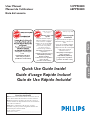 1
1
-
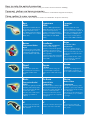 2
2
-
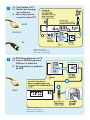 3
3
-
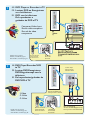 4
4
-
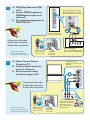 5
5
-
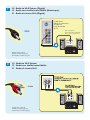 6
6
-
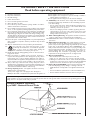 7
7
-
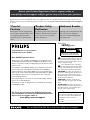 8
8
-
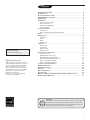 9
9
-
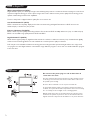 10
10
-
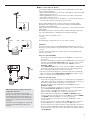 11
11
-
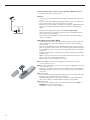 12
12
-
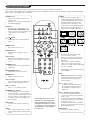 13
13
-
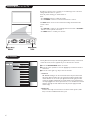 14
14
-
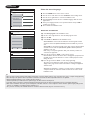 15
15
-
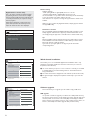 16
16
-
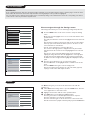 17
17
-
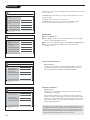 18
18
-
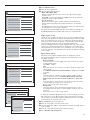 19
19
-
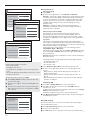 20
20
-
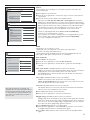 21
21
-
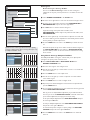 22
22
-
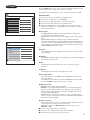 23
23
-
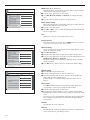 24
24
-
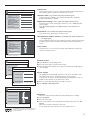 25
25
-
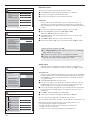 26
26
-
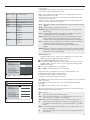 27
27
-
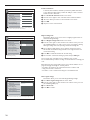 28
28
-
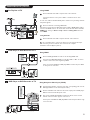 29
29
-
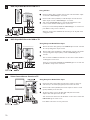 30
30
-
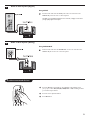 31
31
-
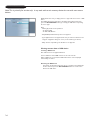 32
32
-
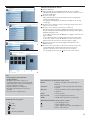 33
33
-
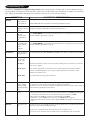 34
34
-
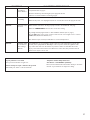 35
35
-
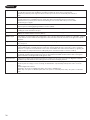 36
36
-
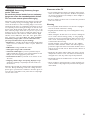 37
37
-
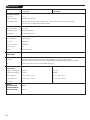 38
38
-
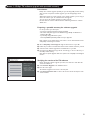 39
39
-
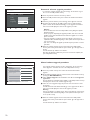 40
40
-
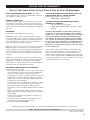 41
41
-
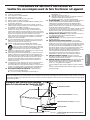 42
42
-
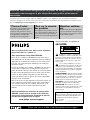 43
43
-
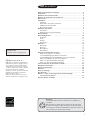 44
44
-
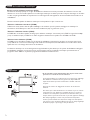 45
45
-
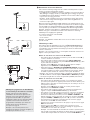 46
46
-
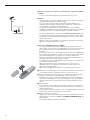 47
47
-
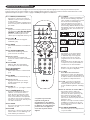 48
48
-
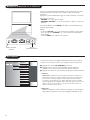 49
49
-
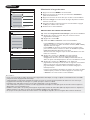 50
50
-
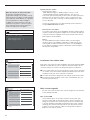 51
51
-
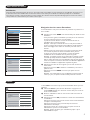 52
52
-
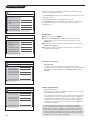 53
53
-
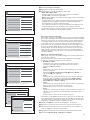 54
54
-
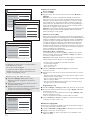 55
55
-
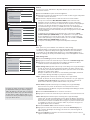 56
56
-
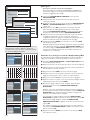 57
57
-
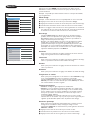 58
58
-
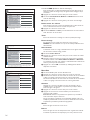 59
59
-
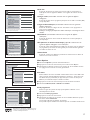 60
60
-
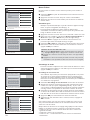 61
61
-
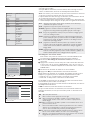 62
62
-
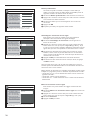 63
63
-
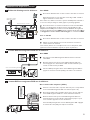 64
64
-
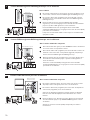 65
65
-
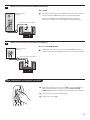 66
66
-
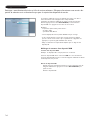 67
67
-
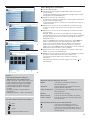 68
68
-
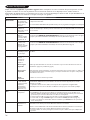 69
69
-
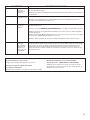 70
70
-
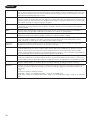 71
71
-
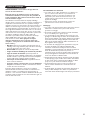 72
72
-
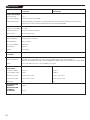 73
73
-
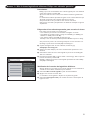 74
74
-
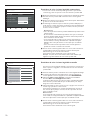 75
75
-
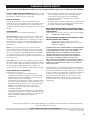 76
76
-
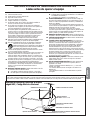 77
77
-
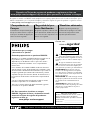 78
78
-
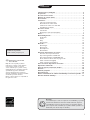 79
79
-
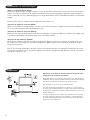 80
80
-
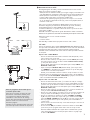 81
81
-
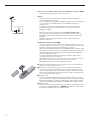 82
82
-
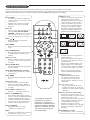 83
83
-
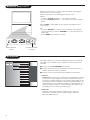 84
84
-
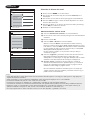 85
85
-
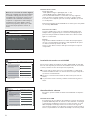 86
86
-
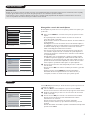 87
87
-
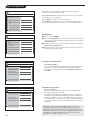 88
88
-
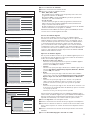 89
89
-
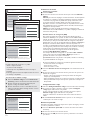 90
90
-
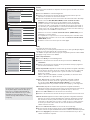 91
91
-
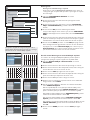 92
92
-
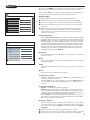 93
93
-
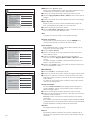 94
94
-
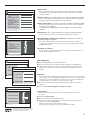 95
95
-
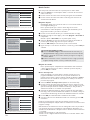 96
96
-
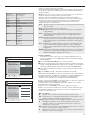 97
97
-
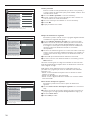 98
98
-
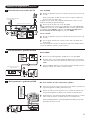 99
99
-
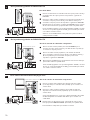 100
100
-
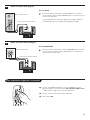 101
101
-
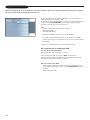 102
102
-
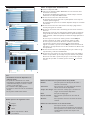 103
103
-
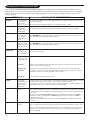 104
104
-
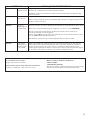 105
105
-
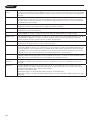 106
106
-
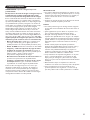 107
107
-
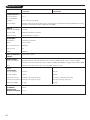 108
108
-
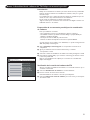 109
109
-
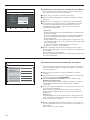 110
110
-
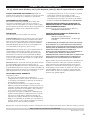 111
111
-
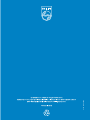 112
112
Philips 51PP9200D Manual de usuario
- Categoría
- Televisores de proyección
- Tipo
- Manual de usuario
- Este manual también es adecuado para
En otros idiomas
- français: Philips 51PP9200D Manuel utilisateur
- English: Philips 51PP9200D User manual
Documentos relacionados
-
Philips 26PF5351D/37 Manual de usuario
-
Philips 60PL9220D Manual de usuario
-
Philips PET1030 Manual de usuario
-
Philips 32PFL5332D El manual del propietario
-
Philips 30PF9946/98 Manual de usuario
-
Philips 19PFL5402D/27 Guía de inicio rápido
-
Philips PET708/00 Manual de usuario
-
Philips 32PF7321D/37 Guía de inicio rápido
-
Philips 26PFL5322D Manual de usuario
-
Philips 37PFL7332D-37B Manual de usuario
Otros documentos
-
Magnavox 42MF237S/37 Guía de inicio rápido
-
Magnavox 52MF437S Manual de usuario
-
Sanyo HT27744 El manual del propietario
-
Sanyo HT27744 Manual de usuario
-
Panasonic PT 47WXD64 Manual de usuario
-
Panasonic PT-53X54J El manual del propietario
-
Magnavox 50MF231D - Hook Up Guide Manual de usuario
-
Sony BRAVIA KDL-52W5100 El manual del propietario